Page 1
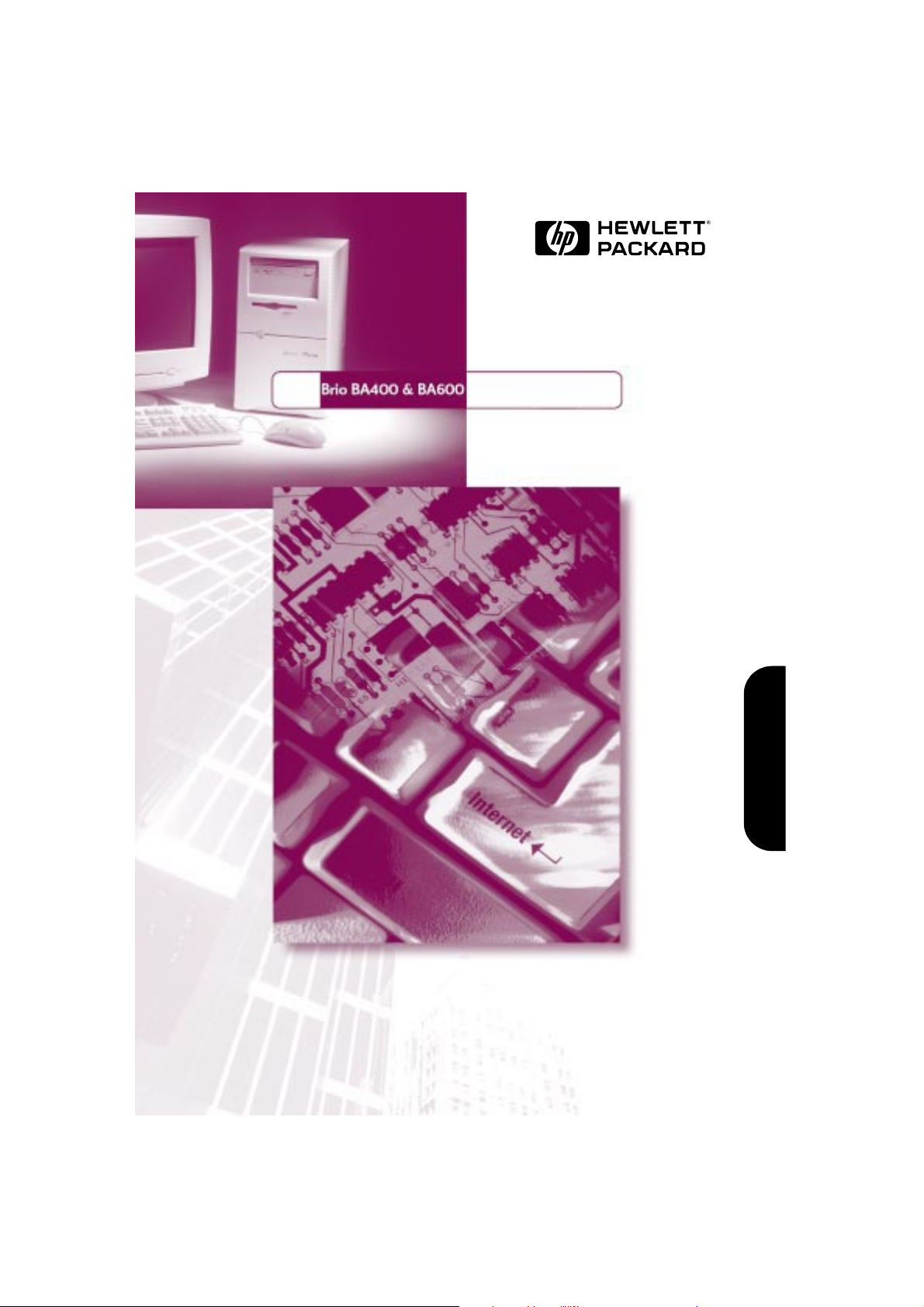
HP
Business PCs
Norsk
Håndbok for Brio
www.hp.com/go/briosupport
Page 2
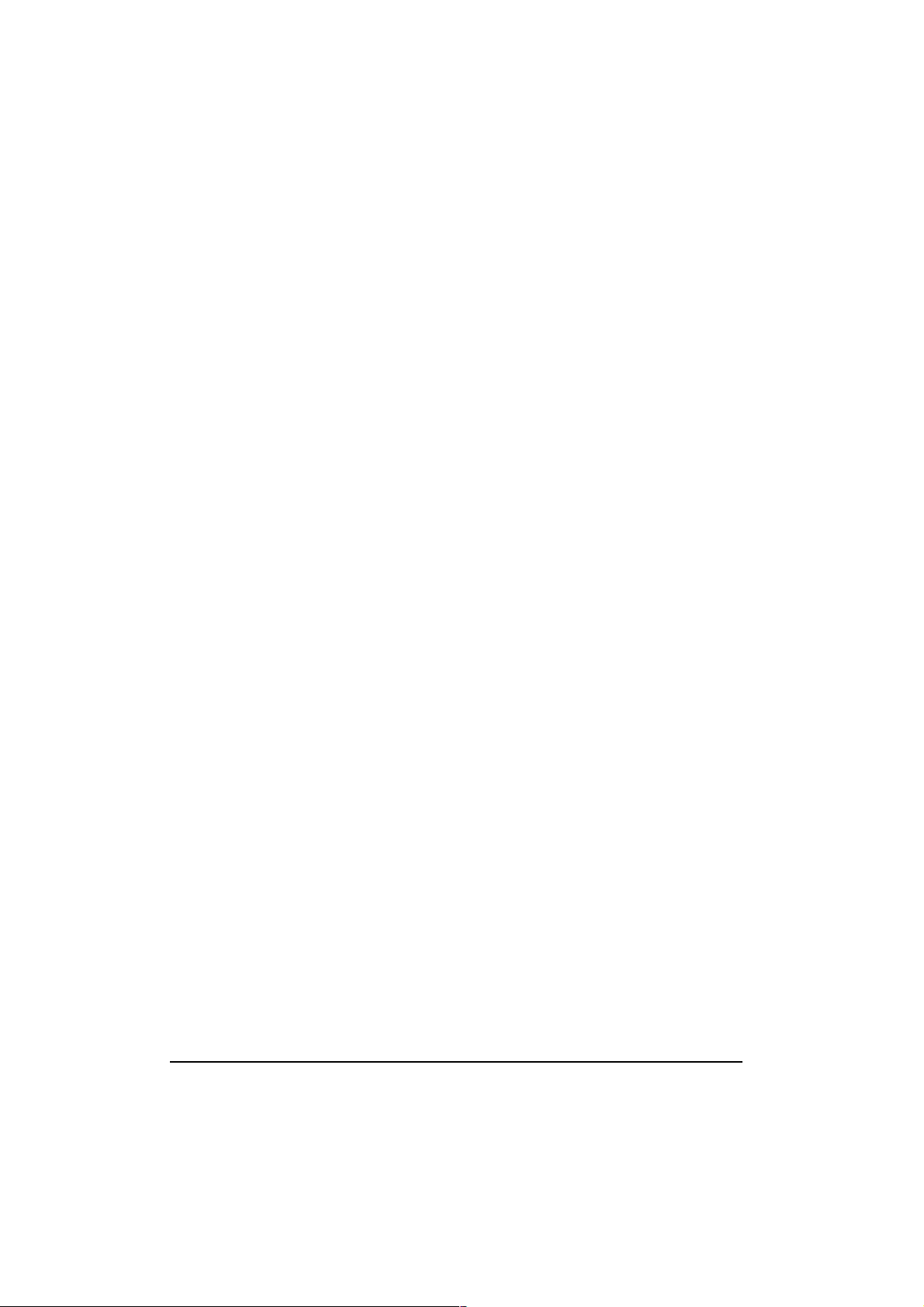
Informasjonen i dette dokumentet kan endres uten varsel. Hewlett-Packard gir ingen garantier med hensyn
til dette materialet, inkludert, men ikke bregrenset til, implisitte garantier om salgbarhet og egnethet for
bestemte formål. Hewlett-Packard skal ikke holdes ansvarlig for feil i dette dokumentet eller for tilfeldige
eller konsekvensmessige skader i forbindelse med fremskaffelse, ytelse eller bruk av dette materialet. Dette
dokumentet inneholder informasjon som er beskyttet av lov om opphavsrett. Alle rettigheter forbeholdt.
Ingen deler av dette dokumentet kan fotokopieres, reproduseres eller oversettes til et annet språk uten
forhåndsgitt skriftlig tillatelse fra Hewlett-Packard Company.
Adobe™ og Acrobat™ er varemerker for Adobe Systems Incorporated. Microsoft®, MS-DOS®, Windows®
og Windows NT® er USA-registrerte varemerker for Microsoft Corporation. Celeron™ er et varemerke og
Pentium® er et registrert varemerke for Intel Corporation.
Hewlett-Packard France
Business Desktop Division
5, avenue Raymond Chanas - Eybens
38053 Grenoble Cedex 9
France
© 1999 Hewlett-Packard Company
Page 3
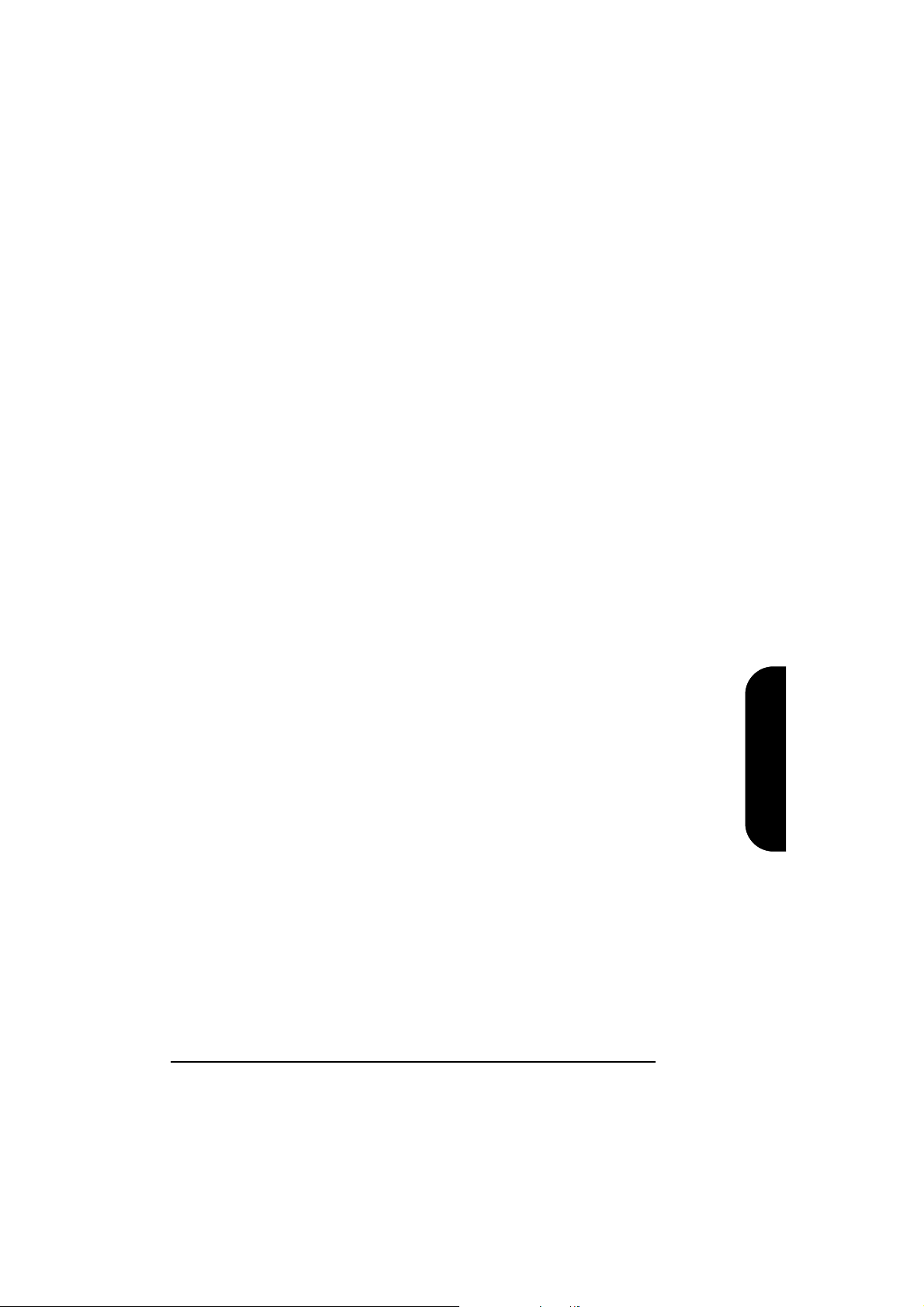
Håndbok for Brio
Norsk
Page 4
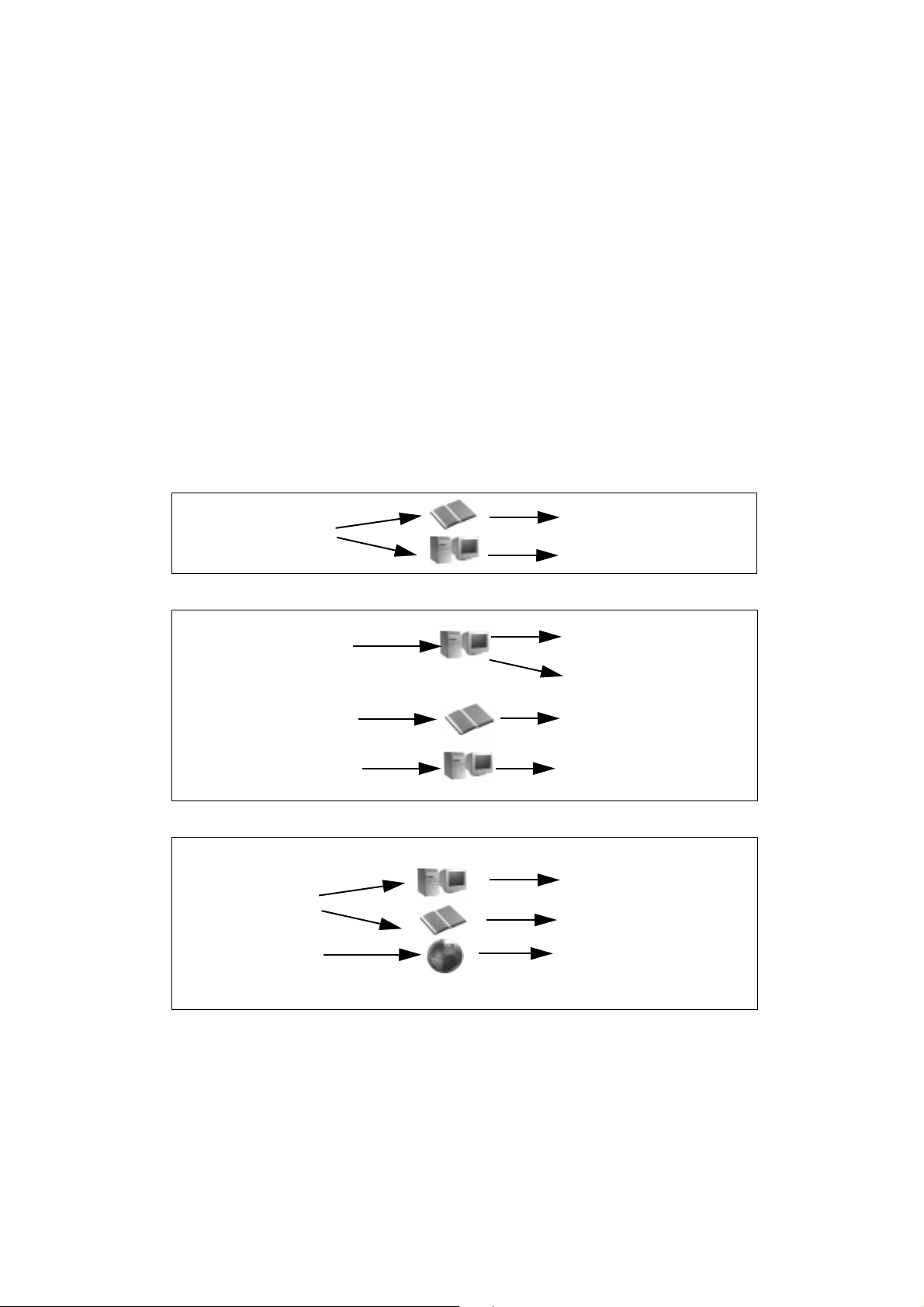
Informasjonsoversikt
Informasjon om din HP Brio-PC er tilgjengelig fra følgende steder:
Online Brio-senter på PCen din
•
Trykt dokumentasjon som leveres sammen med PCen
•
Internet
•
Håndbok for Brio (denne boken)
Installere datamaskinen
Installere HP Brio-PCen
HP Brio-senter
Bruke din Brio
Bruke operativsystemet
Oppgradere og bytte ut maskin-vare
i HP Brio
Koble til Internet og få tilgang til
nyttig informasjon for små firmaer
(bare i noen land)
Løse problemer med HP BrioPCen
Oppdatere drivere og BIOS
eller få støtte fra HP
Operativsystemets online Hjelp
Start
Hjelp ☞Innhold
☞
HP Brio-senter
Bruke din Brio - Windows-omvisning
Håndbok for Brio (denne boken)
Oppgradere og bytte ut Brio-maskinvare
HP Brio-senter på Internet
HP Brio-senter
Problemløsing
Håndbok for Brio (denne boken)
Hvis du får problemer
HPs støttetjenester på Web
www.hp.com/go/briosupport
Page 5
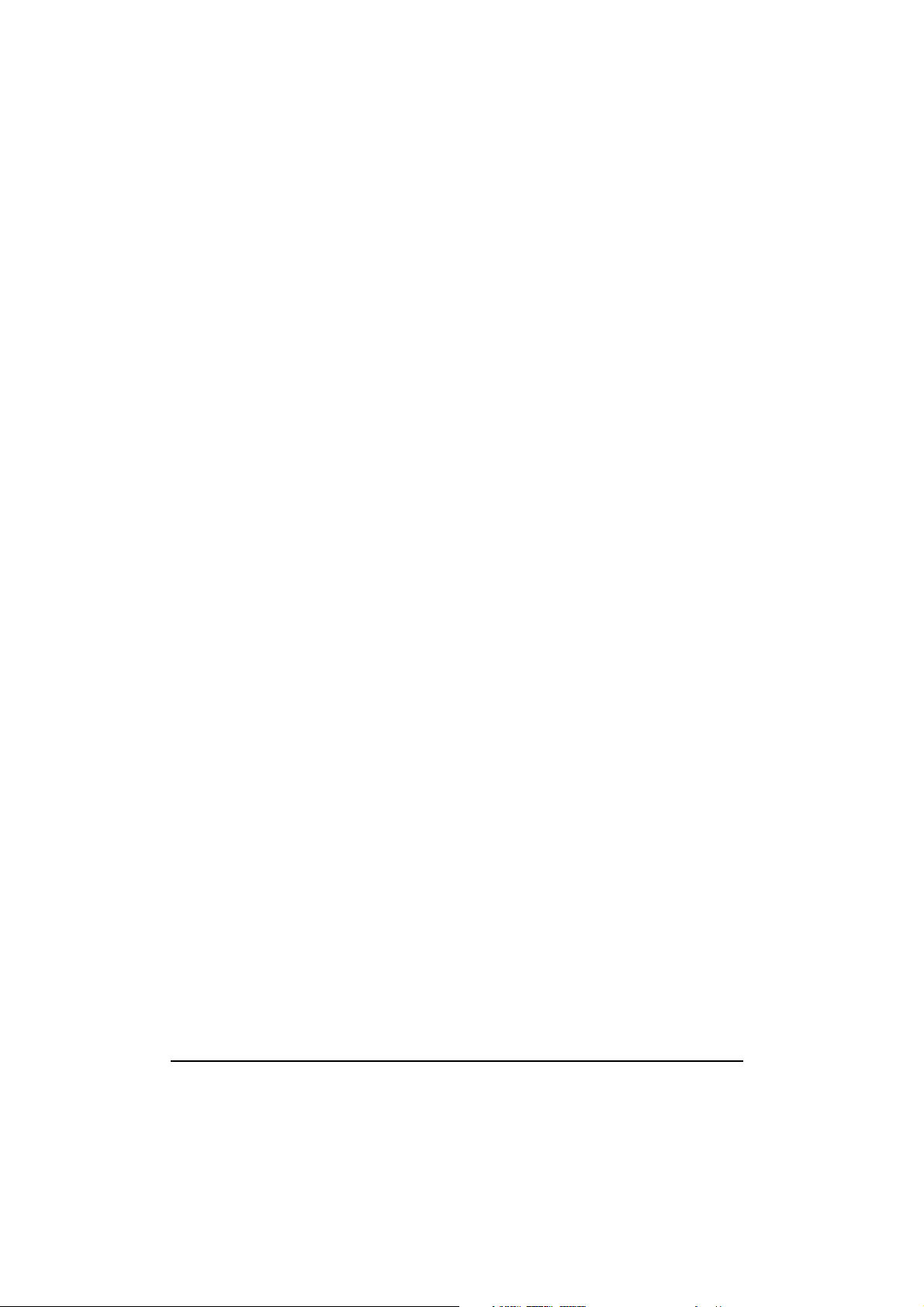
Håndbok for Brio
Denne håndboken vil hjelpe deg med å
• installere og begynne å bruke din HP Brio-PC
• løse problemer med PCen
• oppgradere og bytte ut komponenter i PCen
• finne ut hvor du finner mer informasjon
Finne mer informasjon
PCens online Brio-senter
HP Brio-senter - Bruk dette online informasjonssenteret for å finne informasjon om
hvordan du bruker PCen, bruker Windows og løser problemer med PCen. Du kan
også bruke HP Brio-senter for å få tilgang til HP Brios webside for støtte. Du finner
mer informasjon under ”Enkel tilgang til informasjon med Brio-senteret” på side 10.
HP Brio Internet Center (bare tilgjengelig i noen land)- Klikk på HP Brio Internet Centersnarveien på skrivebordet eller klikk på knappen innenfor HP Brio-senter for å få
tilgang til web-basert informasjon og tjenester. Du finner mer informasjon under
”Komme i kontakt med HP Brio Internet Center” på side 11.
Informasjon på HP Brios webside for støtte
HP Brios webside for støtte (www.hp.com/go/briosupport) inneholder en
mengde informasjon som omfatter
• nedlastbar dokumentasjon
• alternativer for service og støtte
• oppdaterte versjoner av drivere og hjelpeprogrammer
• BIOS-oppdateringer
• svar på spørsmål som ofte stilles
Håndbøker til PCen
Fra Manuals-avsnittet på HP Brio-websiden (www.hp.com/go/briosupport)
kan du laste ned dokumentasjon for PCen. Dokumentene er i Adobe Acrobatformat (PDF).
i
Page 6
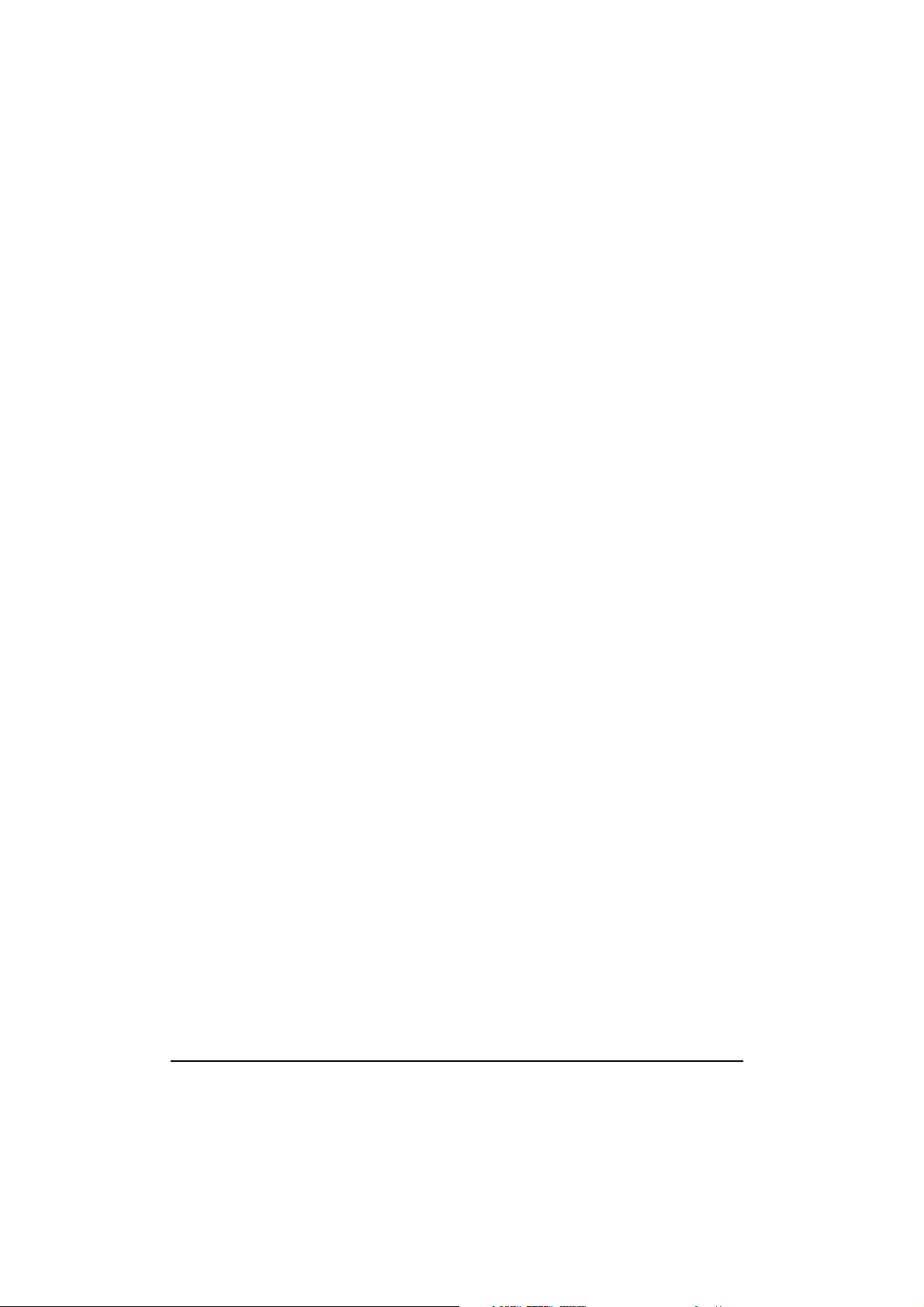
Viktig informasjon om sikkerhet
Ta aldri av dekselet på PCen uten først å koble fra strømkabelen og eventuelle forbindelser til
et telekommunikasjonsnettverk. Sett alltid dekselet på plass før du slår på PCen igjen.
Koble alltid utstyret til et jordet strømuttak. Bruk alltid en strømkabel med jordet plugg, slik
som den som leveres sammen med utstyret eller en som er i samsvar med nasjonale
sikkerhetsstandarder. Utstyret kan kobles fra strøm ved å koble strømkabelen fra
strømuttaket. Det betyr at utstyret må plasseres i nærheten av et lett tilgjengelig strømuttak.
Ikke forsøk å åpne strømforsyningen. Du kan få elektrisk støt. Det er ingen deler inni
strømforsyningen som kan repareres.
Det er fare for eksplosjon hvis batteriet installeres feil. Forsøk aldri å lade opp, demontere
eller brenne det gamle batteriet. Bruk bare samme eller tilsvarende type batteri som anbefales
av produsenten. Batteriet i denne PCen er et litium-batteri som ikke inneholder tungmetaller.
Av miljøhensyn bør det allikevel ikke kastes i husholdningsavfallet. Returner brukte batterier
til forretningen der du kjøpte dem, til forhandleren der du kjøpte PCen eller til HP slik at de
kan gjenvinnes eller kasseres på en miljømessig forsvarlig måte. Brukte batterier mottas
vederlagsfritt.
Ikke forsøk å koble dette produktet til telefonlinjen i tordenvær. Installer aldri
telefonkontakter i fuktige/våte omgivelser hvis ikke telefonlinjen er frakoblet ved
nettverksgrensesnittet. Berør aldri uisolerte telefonledninger eller terminaler hvis ikke
telefonlinjen er frakoblet ved nettverksgrensesnittet. Vær forsiktig når du installerer eller
endrer telefonlinjer. Unngå å bruke telefoner (annet enn trådløse) i tordenvær. Det kan være
fare forbundet med lynnedslag. Ikke forsøk å bruke telefonen til å rapportere en gasslekkasje i
nærheten av lekkasjen. Du må aldri berøre eller ta ut kommunikasjonskortet uten først å
koble fra forbindelsen til telefonnettverket.
ii
Page 7
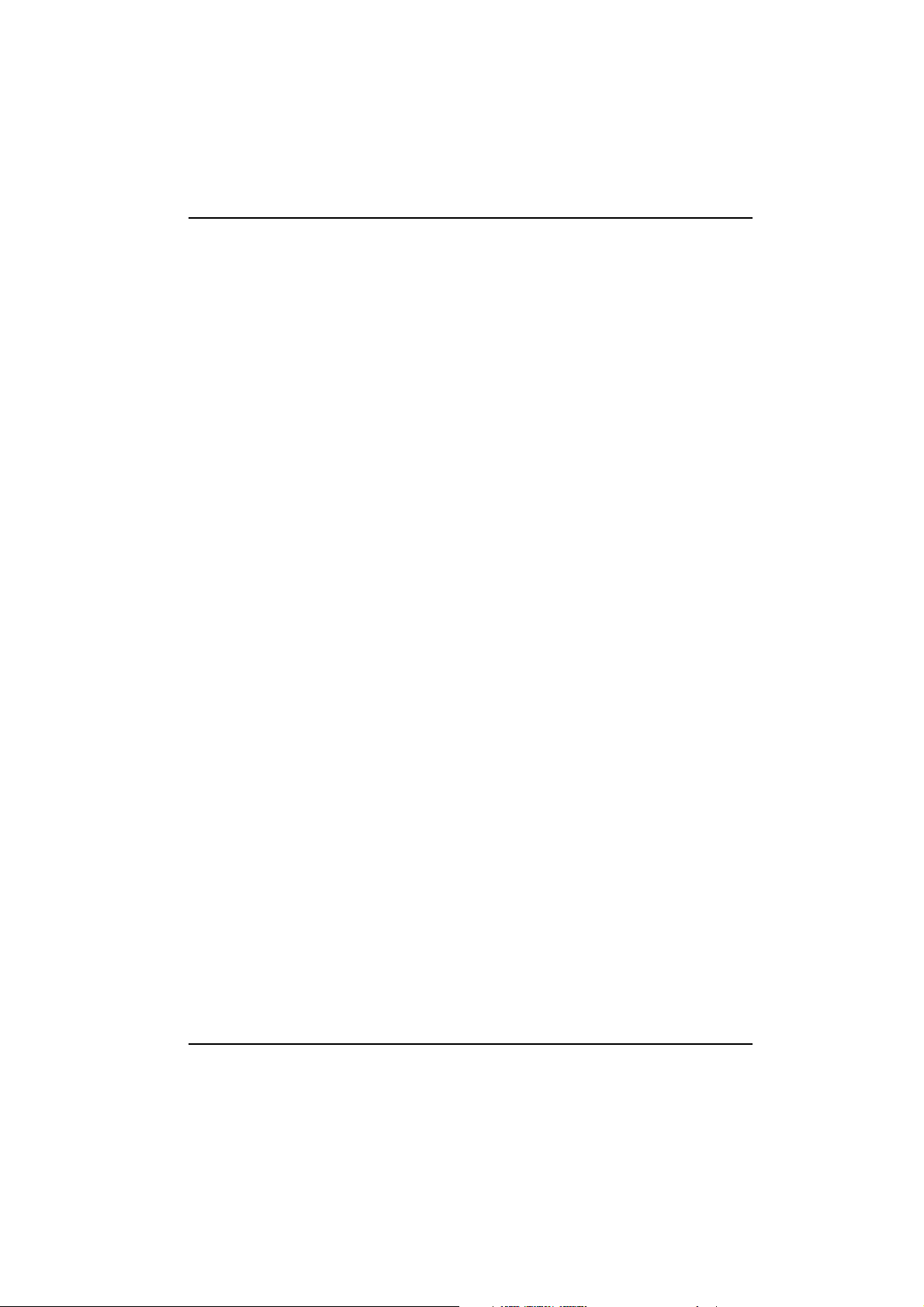
1 Installere Brio ............................................................................. 1
Pakke ut datamaskinen og skjermen .................................................................2
Velge en komfortabel arbeidsplass ...................................................................2
Koble til mus, tastatur, strømkabler og skjerm .............................................3
Koble annet utstyr til PCen ................................................................................... 4
Starte PCen ....................................................................................................................5
Sette opp Windows første gang ............................................................................5
HP Brio-senter .............................................................................................................. 6
2 Komme i gang med Brio .......................................................... 7
Bruke PCens skrivebord .......................................................................................... 8
Enkel tilgang til informasjon med Brio-senteret ....................................... 10
Bruke programvaren ................................................................................................14
3 Problemløsing .......................................................................... 15
Hva skal jeg gjøre først? .........................................................................................16
Feilsøking, hurtigreferanse ................................................................................... 17
HP Maskinvarediagnostikk (DiagTools) ..........................................................18
Program-CD for HP Brio ........................................................................................18
PCens BIOS ................................................................................................................ 20
HPs Setup-program ............................................................................................... 20
Hjelp til problemløsing ......................................................................................... 22
Støtte- og informasjonstjenester ......................................................................39
Innhold
iii
Page 8
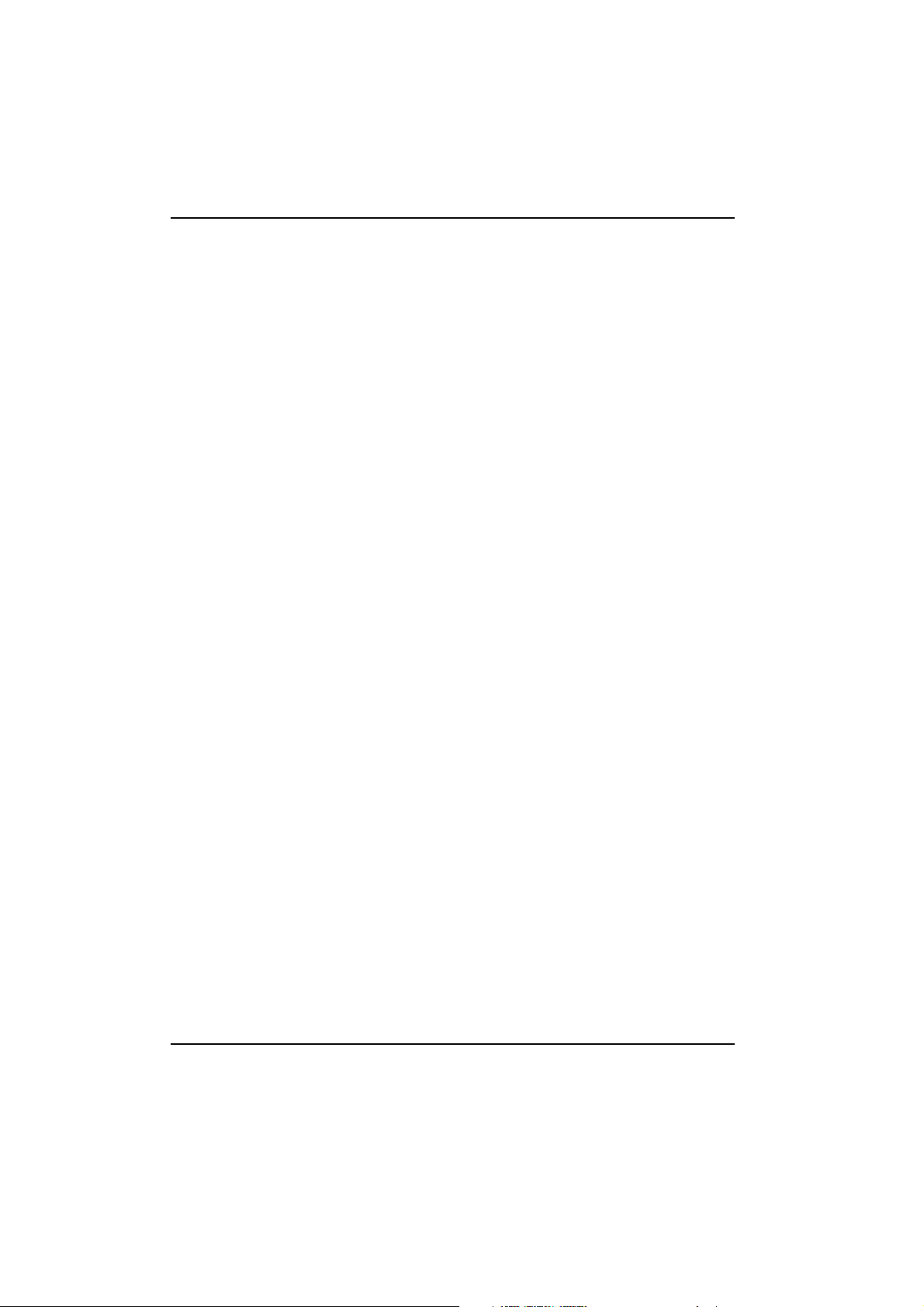
Innhold
4 Oppgradere og bytte ut maskinvare i Brio........................ 41
Viktig - Før du begynner ...................................................................................... 42
Inni datamaskinen ................................................................................................... 43
Ta av og sette på plass dekselet ....................................................................... 44
Få tilgang til eller bytte ut systemkortet ......................................................46
Kabler og kontakter i PCen ................................................................................. 49
Bytte ut en Celeron-prosessor (BA400-PCer) ...........................................50
Bytte ut en Pentium-prosessor (BA600-PCer) ............................................51
Bytte ut diskettstasjonen .......................................................................................52
Bytte ut harddisken ................................................................................................. 54
Installere en stasjon i utvidelsesrommet ...................................................... 56
Installere en minnemodul ................................................................................... 59
Installere et utvidelseskort ..................................................................................60
Bytte ut strømforsyningen ................................................................................... 61
Skifte batteriet ........................................................................................................... 62
5 Teknisk informasjon............................................................... 63
Tekniske egenskaper ..............................................................................................64
Slette PCens CMOS (BIOS)-innstillinger ......................................................65
Informasjon om forskrifter og programvarelisens .........69
Informasjon om forskrifter ..................................................................................70
HP Lisensavtale for programvare ......................................................................75
Stikkord...................................................................................... 77
iv
Page 9
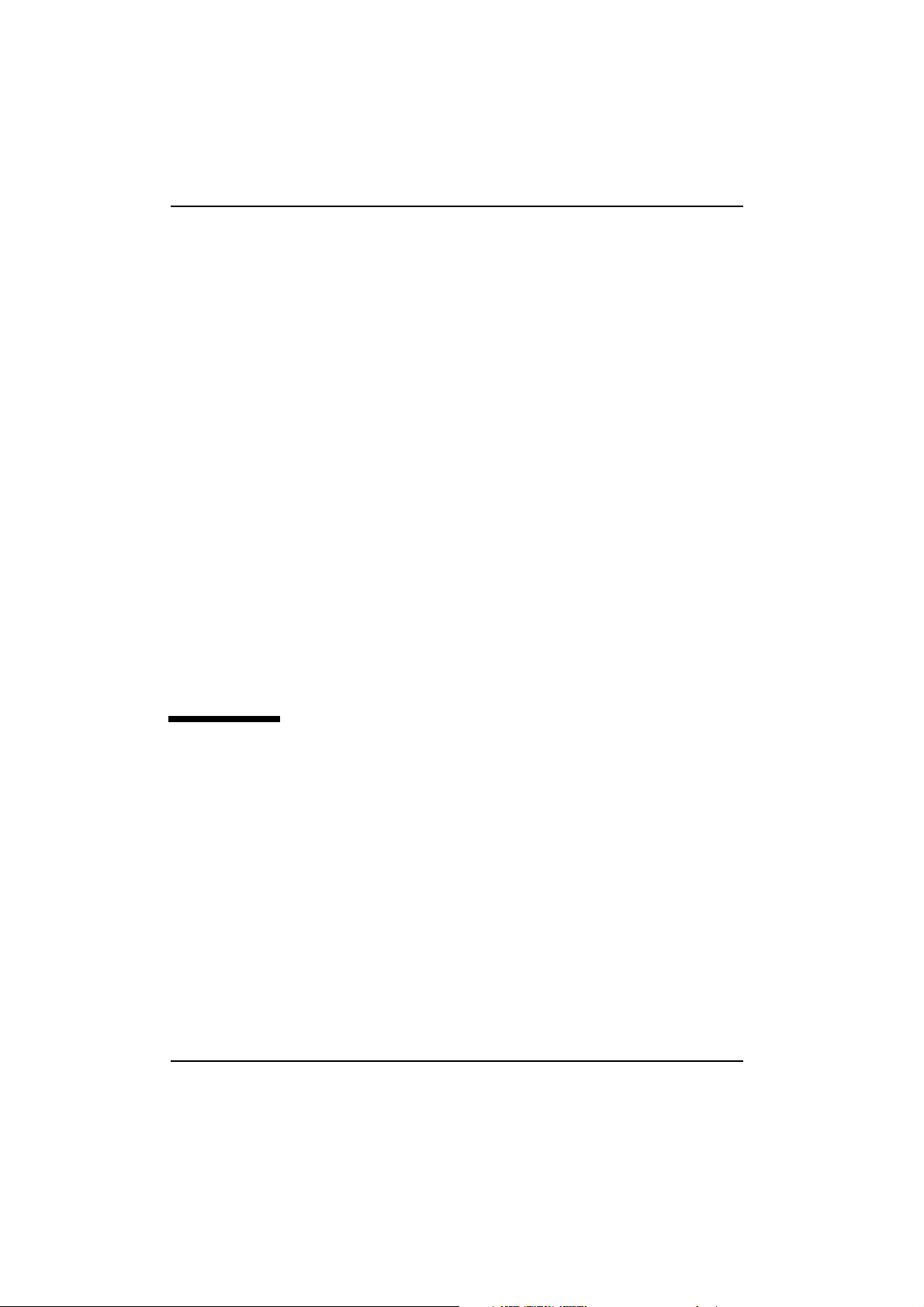
Installere Brio
1
Dette kapitlet beskriver hvordan du installerer og begynner å bruke din
HP Brio PC.
Pakke ut datamaskinen og skjermen ................................ side 2
Velge en komfortabel arbeidsplass .................................. side 2
Koble til mus, tastatur, strømkabler og skjerm ............................ side 3
Koble annet utstyr til PCen ............................................. side 4
Sette opp Windows første gang ....................................... side 5
HP Brio-senter .............................................................. side 6
Page 10
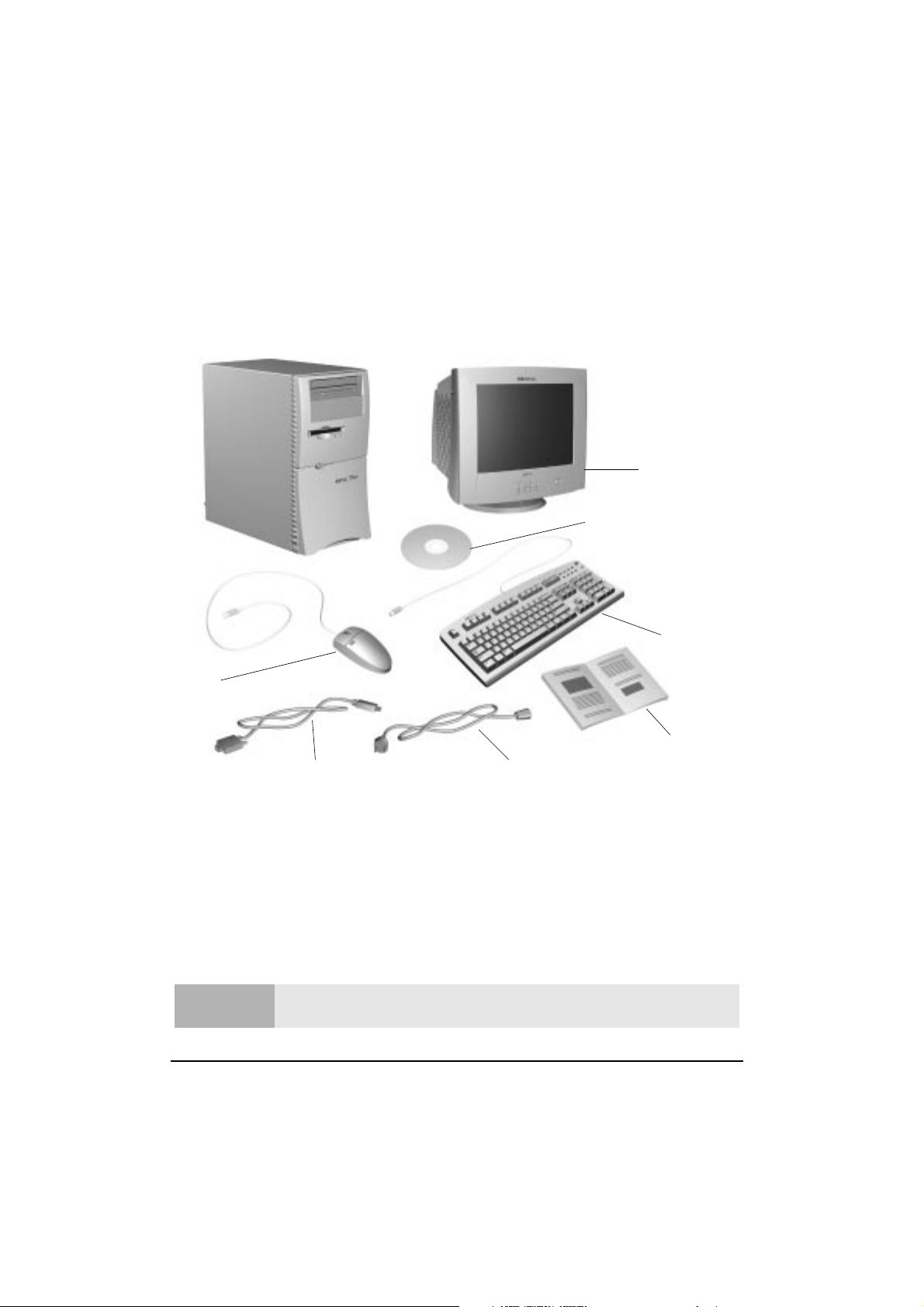
Pakke ut datamaskinen og skjermen
Pakke ut datamaskinen og skjermen
Ta datamaskinen og skjermen ut av eskene. Når du har tømt eskene, finner du
elementene som er vist her. Skjermen og tastaturet kan være litt annerledes enn det
som vises her.
Skjerm
Program-CD for HP Brio
Tastatur
Mus
Håndbok for Brio
Skjermkabel Strømkabel
Velge en komfortabel arbeidsplass
Velg en arbeidsplass i nærheten av et jordet strømuttak.
Hvis skjermen vipp/sving-fot, må du feste den til skjermen slik det er beskrevet i
håndboken til skjermen. Plasser skjermen på skrivebordet.
Plasser datamaskinen slik at du ikke hindrer ventilasjon og tilgang til kablene.
Advarsel
2
Hvis du er i tvil om du greier å løfte utstyret på en sikker måte, skal du ikke forsøke å
løfte det uten hjelp.
Page 11
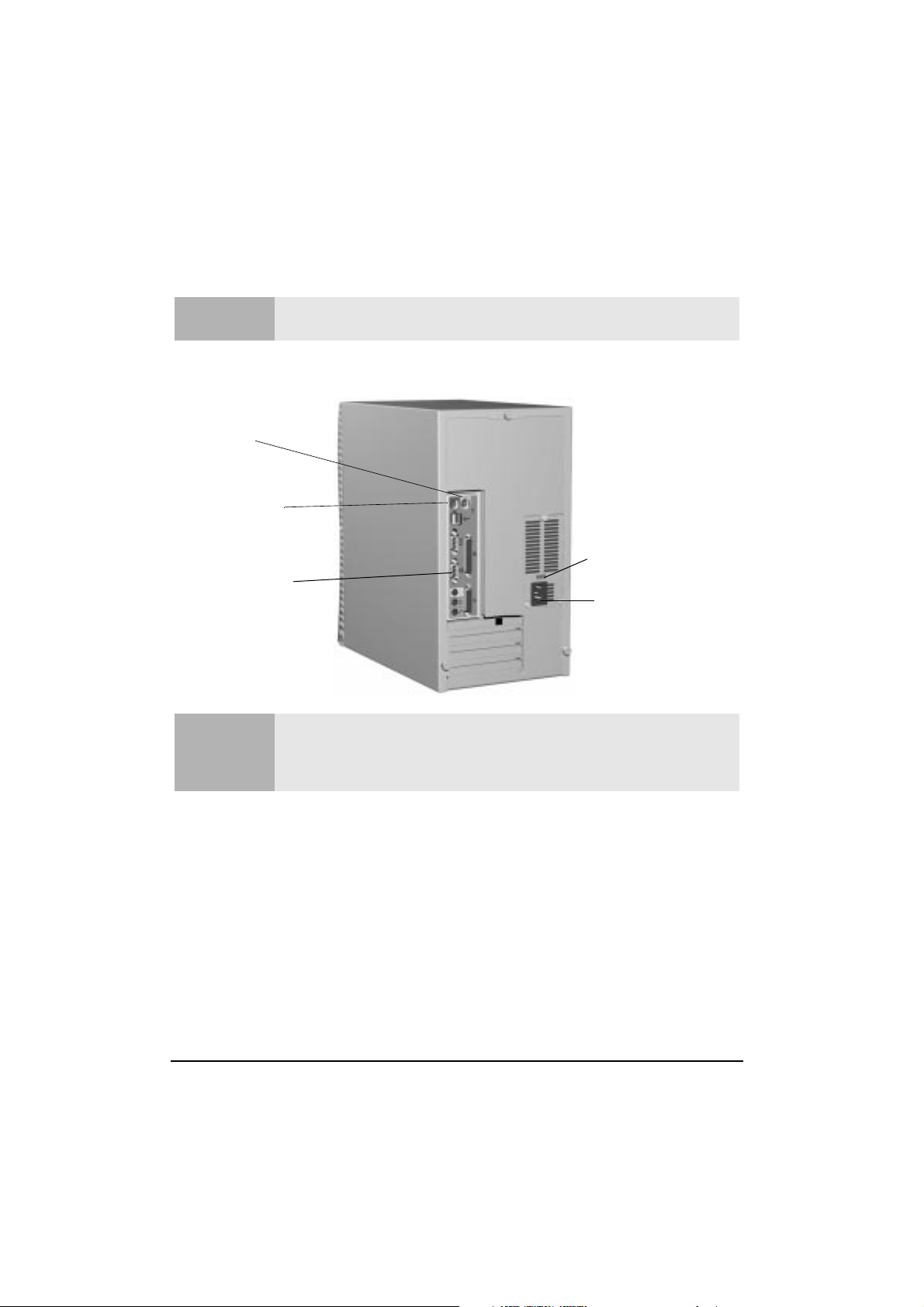
Koble til mus, tastatur, strømkabler og skjerm
Koble til mus, tastatur, strømkabler og skjerm
Forsiktig
Før du starter PCen må du koble til enheter og strømkabler på baksiden av PCen:
Mus
Tastatur
Skjerm*
Merk
Kontroller at det er valgt riktig spenning for strømforsyningen for ditt land (spenningen
fastsettes under produksjonen og burde allerede være riktig).
Spenningsvelger
Strømkontakt
* Hvis du har en Brio BA600-PC med et installert tilleggsskjermkort, må du koble
skjermen til kontakten på tilleggskortet og ikke til skjermkontakten som er vist her.
Kontaktene passer bare én vei.
3
Page 12
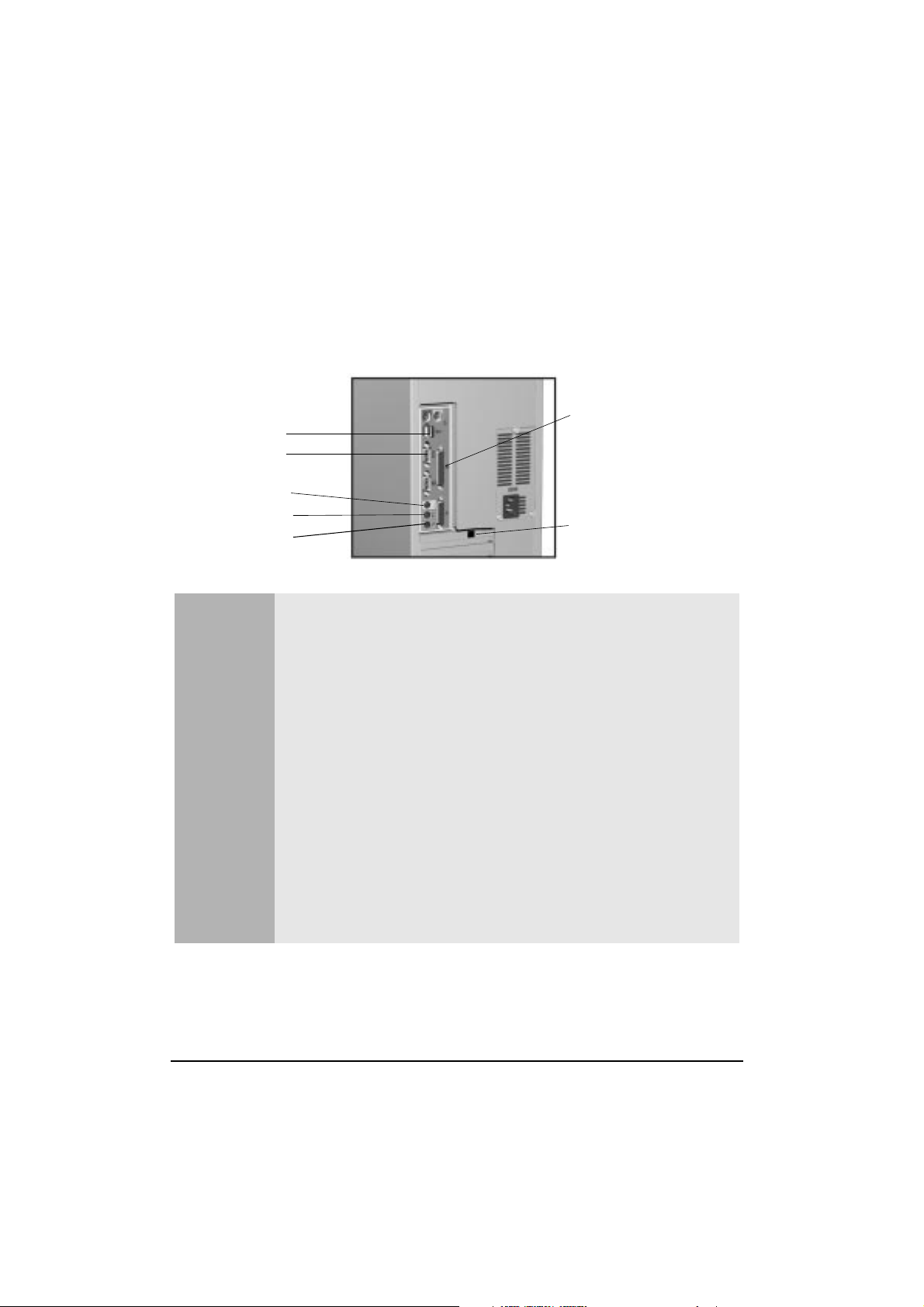
Koble annet utstyr til PCen
Koble annet utstyr til PCen
Hvis du vil bruke eksterne enheter som skriver, skanner, digitalt kamera eller USBmodem, eller hvis du skal koble deg til et LAN (lokalnettverk), må du koble
enhetskablene til baksiden av PCen slik det er vist nedenfor:
Parallellkontakt
2 USB-enheter
Serielle enheter
Hodetelefoner
Linje inn
Mikrofon
Hvis PCen er en multimediemodell, eller hvis du har installert et lydkort, må du alltid
skru ned volumet før du kobler til hodetelefoner eller høyttalere slik at du unngår
ubehag på grunn av uventet lyd. Å lytte til høye lyder i lengre perioder kan skade
hørselen permanent. Før du tar på hodetelefonene henger du dem rundt halsen og
skrur ned volumet. Sett på hodetelefonene og øk volumet langsomt inntil du finner et
komfortabelt lydnivå. Når du hører komfortabelt og klart uten forstyrrelser, lar du
volumkontrollen være i den posisjonen.
(for skriver eller
skanner)
Nettverkskontakt
(LAN)
Advarsel
4
Hvis du har et modem:
Ikke forsøk å koble dette produktet til telefonlinjen i tordenvær. Installer aldri
telefonkontakter i fuktige/våte omgivelser hvis ikke telefonlinjen er frakoblet ved
nettverksgrensesnittet. Berør aldri uisolerte telefonledninger eller terminaler hvis ikke
telefonlinjen er frakoblet ved nettverksgrensesnittet. Vær forsiktig når du installerer
eller endrer telefonlinjer. Unngå å bruke telefoner (annet enn trådløse) i tordenvær. Det
kan være fare forbundet med lynnedslag. Ikke bruk telefonen til å rapportere
gasslekkasjer i nærheten av lekkasjen. All inn- og utdata er lavspenningskretser med
ekstra sikkerhet, unntatt telefon- og linjekontaktene som er spenningskretser for
telekommunikasjonsnettverk. Koble alltid vertsmaskinen fra eventuelle analoge
telefonkretser før du tar av deksler. Berør aldri kommunikasjonskort uten først å fjerne
forbindelsen til telefonnettverket.
Page 13
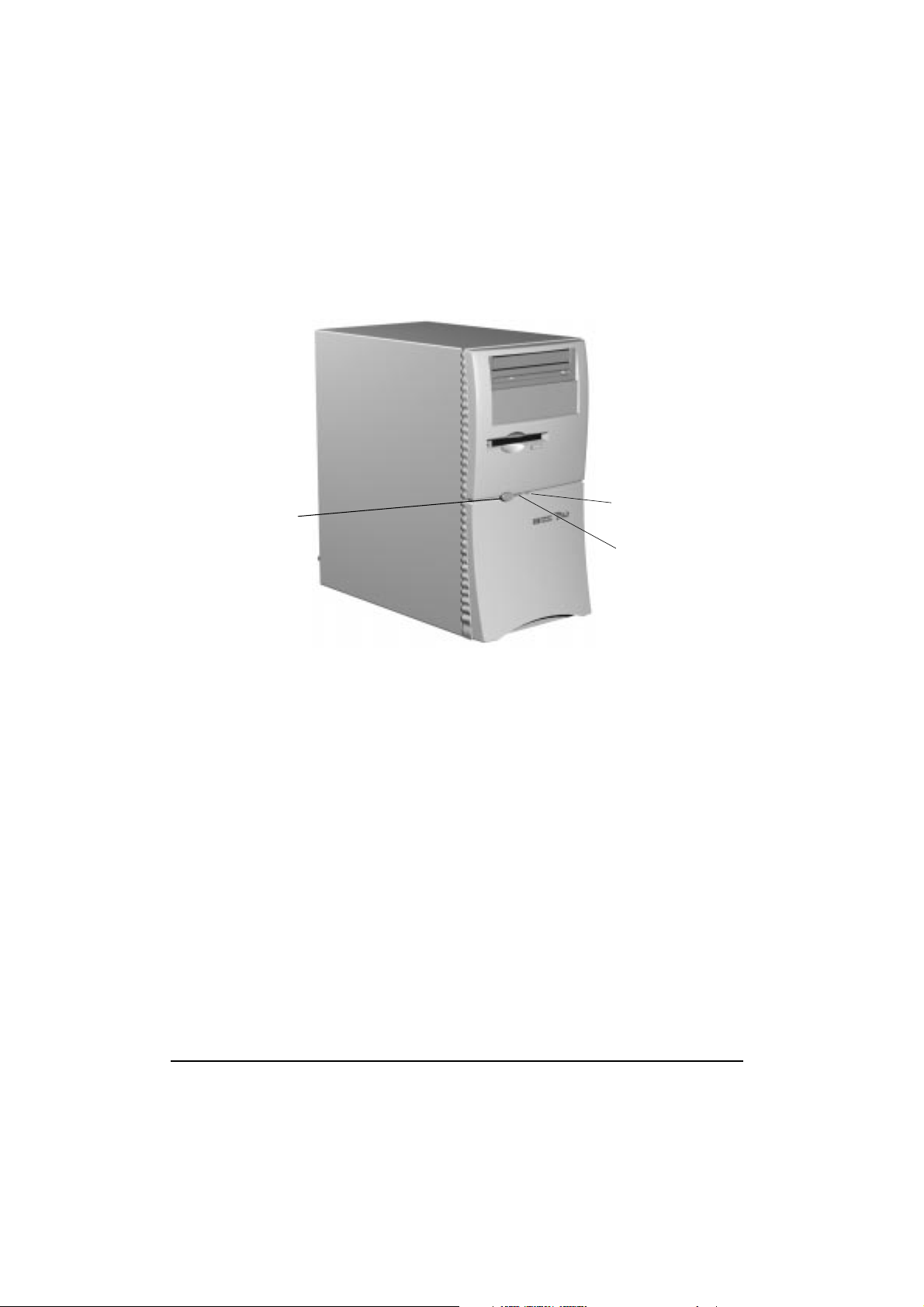
Starte PCen
Når du skal starte PCen, trykker du på på/av-knappen.
Starte PCen
På/avknapp
Lampe for
harddiskaktivitet
Strømstatuslampe
Sette opp Windows første gang
Når PCen starter første gang, må du oppgi den entydige produkt-IDen som fulgte med
Windows.
Når du får melding om det, skriver du produkt-IDen som er trykt på Microsoft
Certificate of Authenticity (vanligvis på forsiden av Windows-dokumentasjonen).
5
Page 14
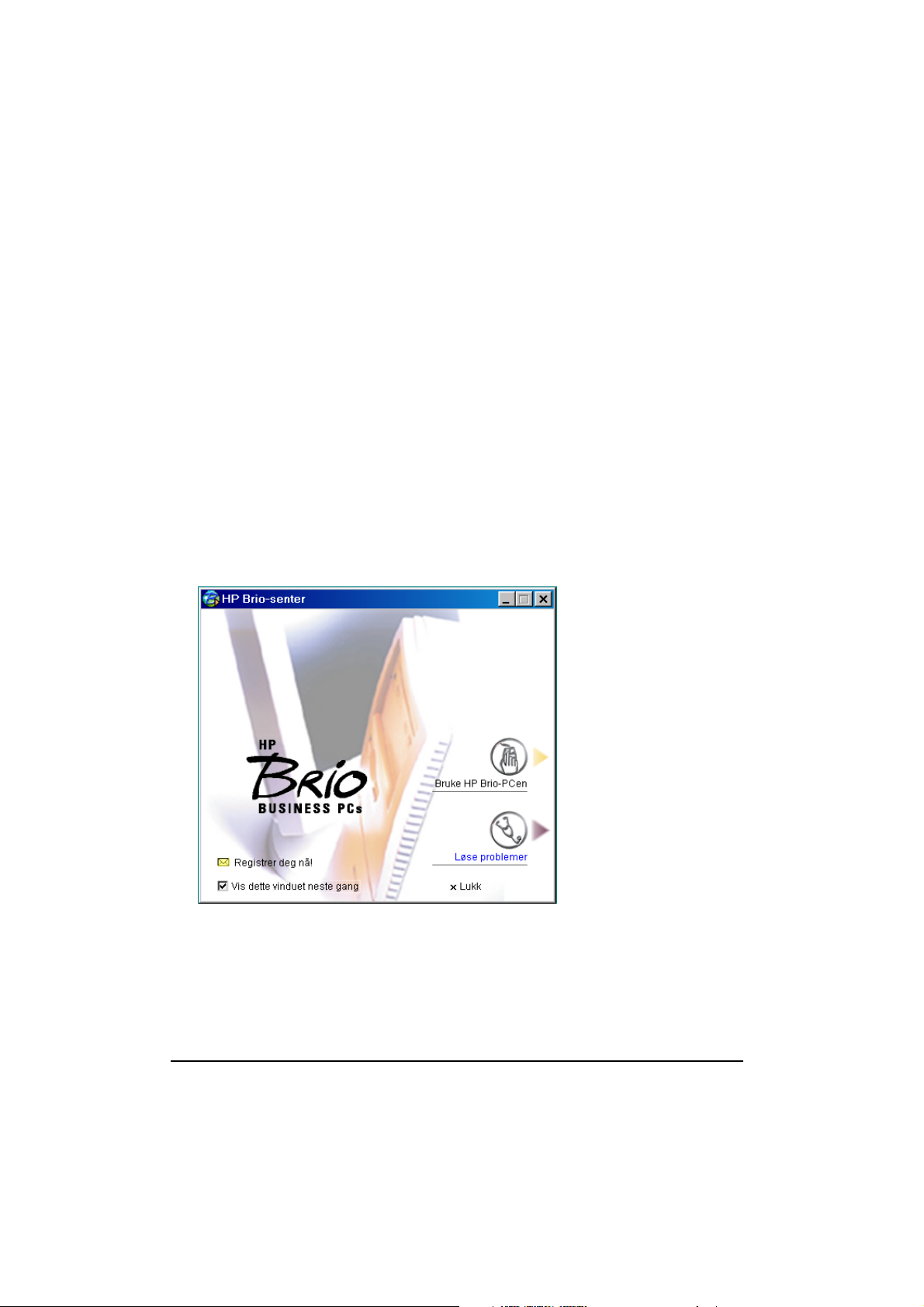
HP Brio-senter
HP Brio-senter
Når Brio starter opp, åpnes HP Brio-senter. Denne applikasjonen inneholder følgende
koblinger:
• HP Brio Internet Center (tilgjengelig bare i noen land). Bruk denne til å sette opp en
Internet-forbindelse, overvåke Internet-bruk, lage din egen webside eller online
utsalgssted, eller få tilgang til web-basert informasjon som er nyttig for mindre
bedrifter.
• Bruke HP Brio-PCen. Bruk denne for å finne informasjon om hvordan du bruker mus,
tastatur, USB-modem og DVD- og CD-RW-stasjoner, hvis du har det. Gir også råd
om hvordan du kan arbeide mest mulig komfortabelt, og gir tilgang til Windowsomvisningen.
• Løse problemer. Bruk denne når du skal løse problemer med din HP Brio-PC.
• Registrer deg nå! Hvis PCen har en Internet-forbindelse, kan du bruke denne til å
registrere PCen elektronisk slik at du kan motta støtte.
Du finner mer informasjon om hvordan du bruker HP Brio-senter, på side 10.
Eksempelbilde. De
enkelte funksjonene
avhenger av land
6
Page 15
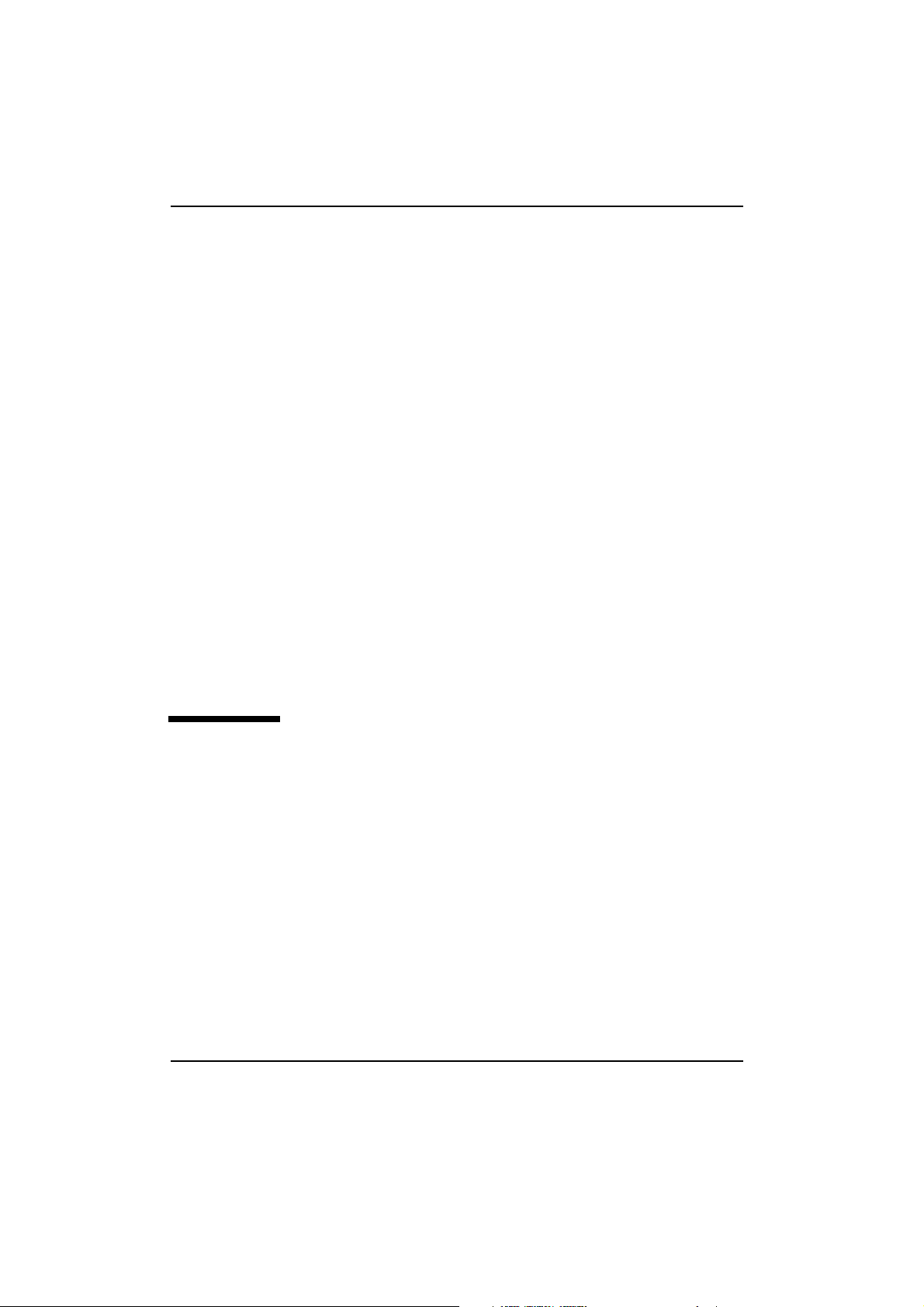
Komme i gang
med Brio
2
Dette kapitlet beskriver hvordan du bruker PCen og det skjermbaserte
HP Brio-senteret som er forhåndsinstallert på PCen.
Bruke PCens skrivebord .................................................. side 8
Enkel tilgang til informasjon med Brio-senteret ................. side 10
Bruke programvaren ...................................................... side 14
Page 16
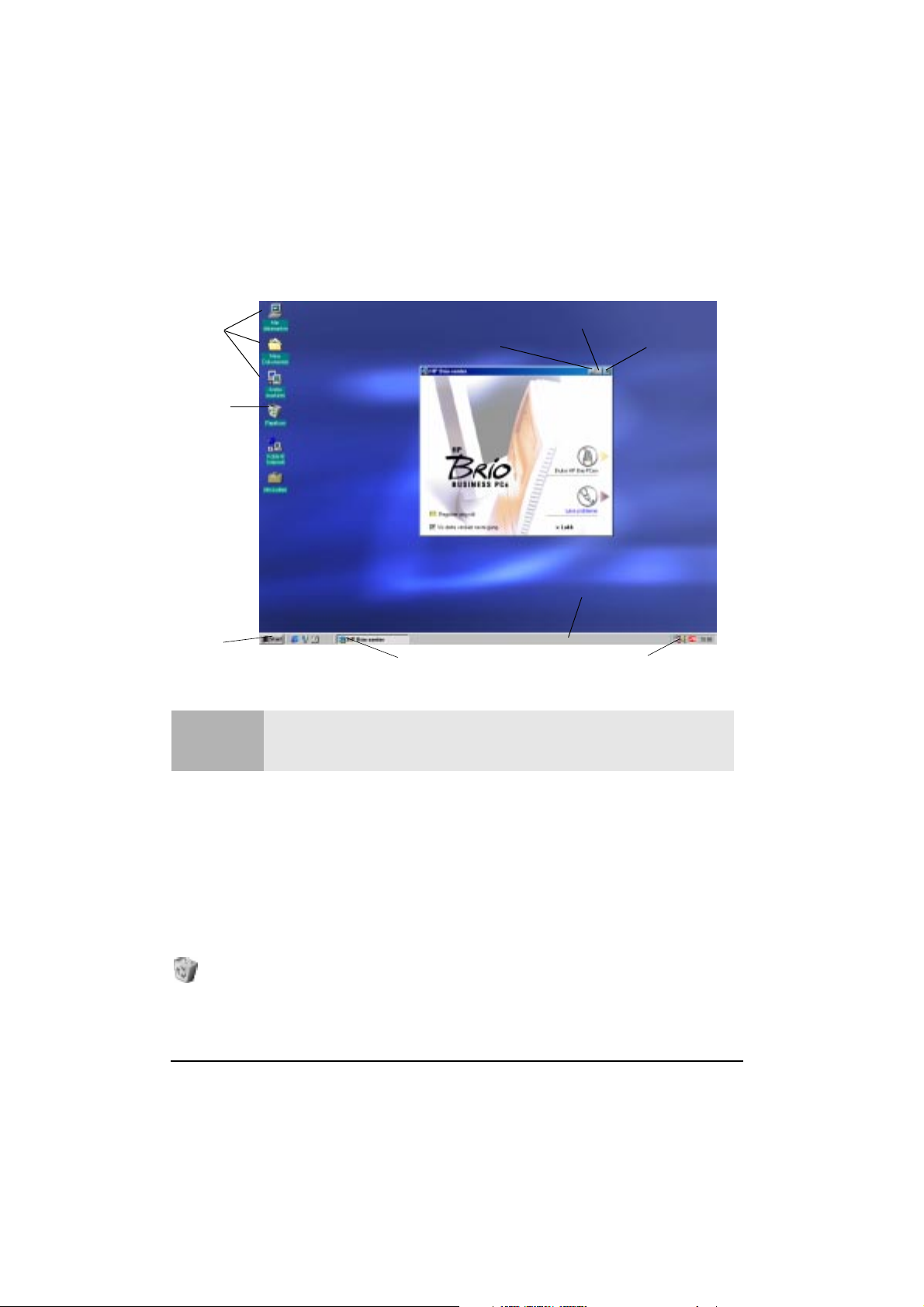
Bruke PCens skrivebord
Bruke PCens skrivebord
Forskjellige
ikoner
Papirkurv
Startknapp
Merk
Maksimer vindu
Minimer vindu
HP Briosenter
Oppgavelinje
Oppgavelinjeknapp
Alle funksjonene som er beskrevet i dette avsnittet, er standard Windows-funksjoner.
Hvis du ønsker flere detaljer om disse funksjonene, og informasjon om generelle
Windows-funksjoner, kan du se Windows-dokumentasjonen eller online Hjelp i Windows.
Varslingsområde
Lukk vindu
Skrivebord
Skrivebordet
Skrivebordet er der du kan plassere forskjellige elementer, som mapper, filer og
snarveier til programmer du ofte bruker. Det er også her programvinduer vises, som
vinduet for HP Brio-senter.
Papirkurven
Dette er en midlertidig lagringsplass for filer du har slettet. Den fylles med alle
filene du sletter, inntil du bestemmer deg for å tømme den. Du kan bruke den til
å hente tilbake filer som du har slettet ved et uhell.
8
Page 17
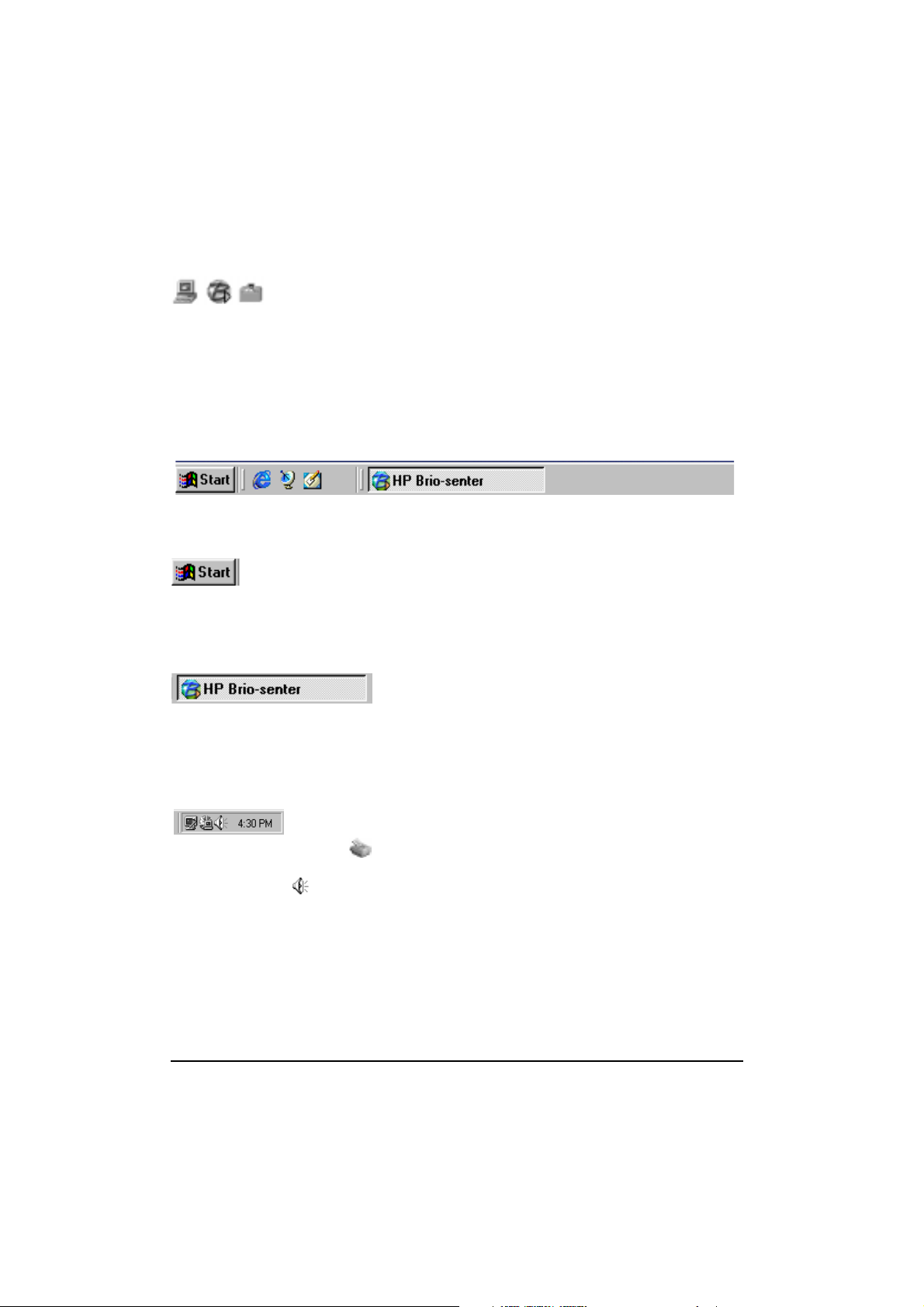
Bruke PCens skrivebord
Ikoner
Ikoner er små grafikkobjekter som representerer en bestemt funksjon,
"område" eller applikasjon (program) på datamaskinen. Ikonene kan
dras rundt på skrivebordet eller plasseres i papirkurven.
Oppgavelinjen
Oppgavelinjen vises som standard nederst i vinduet. Den viser hvilke applikasjoner
som kjører. Hver applikasjon representeres av en oppgaveknapp (oppgavelinjen
nedenfor viser at HP Brio-senter er åpent).
Start-knappen
Klikk på Start-knappen for å åpne en meny som du kan utføre mange
forskjellige oppgaver fra: Starte programmer, åpne dokumenter, finne
hjelp, søke etter filer og endre innstillinger for datamaskinen.
Oppgavelinjeknapper
Hver gang du åpner et program, vises en knapp for det
programmet på oppgavelinjen. Du kan bytte mellom
programmer ved ganske enkelt å klikke på
oppgavelinjeknappen for programmet du ønsker.
Varslingsområde
Avhengig av hva du arbeider med på HP Brio-PCen, vises små
indikatorer i varslingsområdet (til venstre for klokken). Hvis du for
eksempel skriver ut, vises . Du kan dobbeltklikke på disse indikatorene for å åpne
et vindu der du kan endre noen av innstillingene. Du kan for eksempel forsøke å
dobbeltklikke på og endre voluminnstillingene.
Du kan lære mer om Windows-skrivebordet ved å følge Windows-omvisningen (klikk
på Bruke HP Brio-PCen - Windows-omvisning i HP Brio-senter) eller ved å lese i Windows-
dokumentasjonen som fulgte med datamaskinen.
9
Page 18
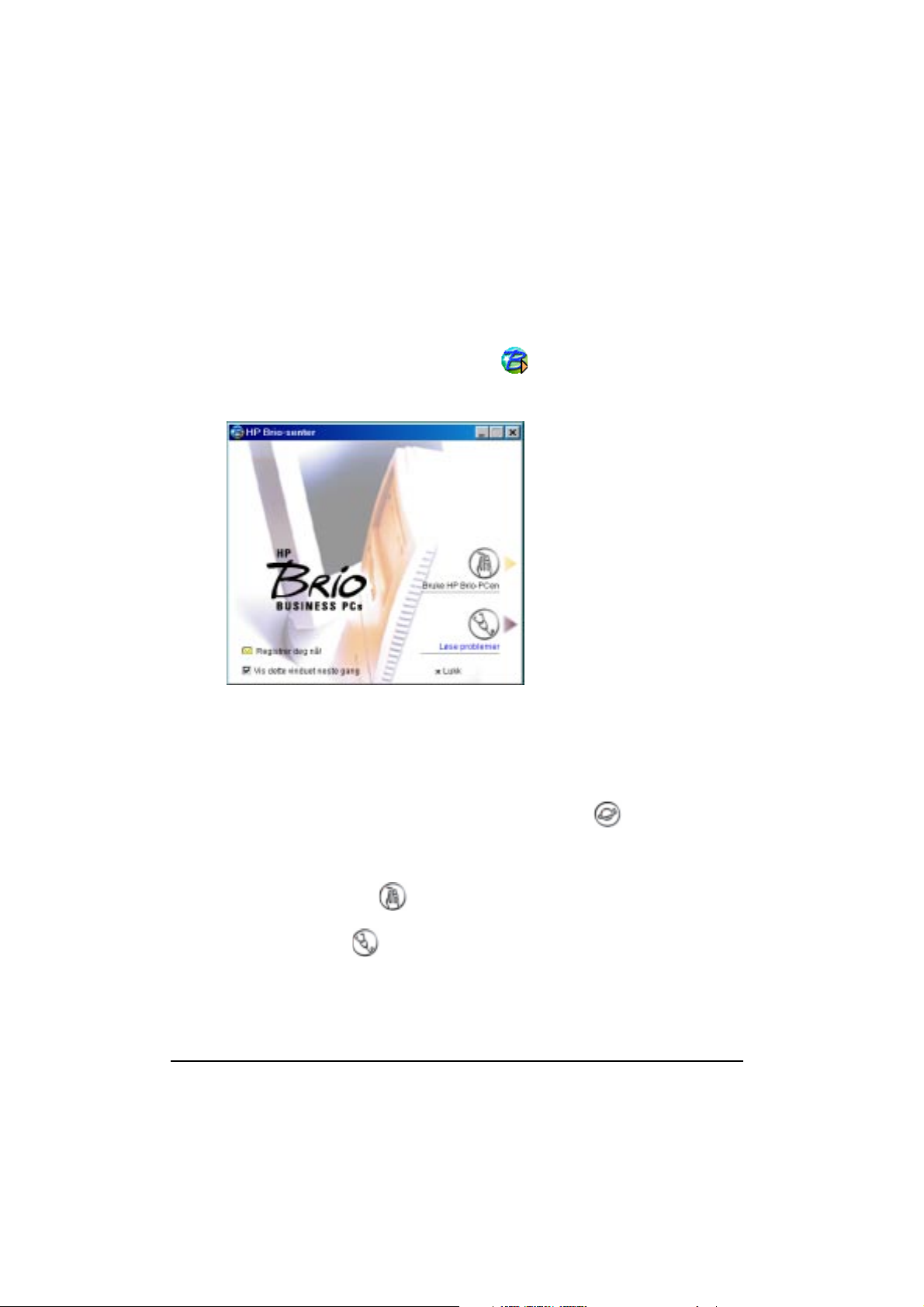
Enkel tilgang til informasjon med Brio-senteret
Enkel tilgang til informasjon med Brio-senteret
Brio-senter vises når du starter PCen første gang. Hvis du ikke ønsker at Brio-senter
skal vises hver gang, kan du klikke på avkrysningsboksen i Brio-senter -vinduet. Da kan
du senere åpne HP Brio-senter ved å
• dobbeltklikke på snarveien til HP Brio-senter på PCens skrivebord, eller
• velge HP Brio-senter fra Start-menyen
Eksempelbilde. De enkelte
funksjonene avhenger av
land
HP Brio-senter hjelper deg med å få mest mulig ut av PCen, raskt og effektivt, og lar
deg konsentrere deg om arbeidet samtidig som det er ditt første referansepunkt for
alle spørsmål du måtte ha.
Fra HP Brio-senter har du tilgang til:
• HP Brio Internet Center (tilgjengelig bare i noen land). Klikk på for å koble deg til
Internet og få tilgang til Internet-baserte tjenester som er tilpasset behovene til
mindre bedrifter. Se ”Komme i kontakt med HP Brio Internet Center” på side 11 for
flere detaljer.
• Bruke HP Brio-PCen - Klikk på for å lære hvordan du bruker din HP Brio-PC. Se
”Bruke din HP Brio-PC” på side 12 for detaljer.
• Løse problemer - Klikk på for å lære hvordan du løser problemer med din
HP Brio-PC. Se ”Løse problemer” på side 13 for detaljer. Du finner mer informasjon
om problemløsing i kapittel 3 i denne håndboken.
• Registrer deg nå - Registrer din HP Brio-PC elektronisk hvis du har en direkte
forbindelse til Internet. Se ”Registrere PCen” for flere detaljer.
10
Page 19
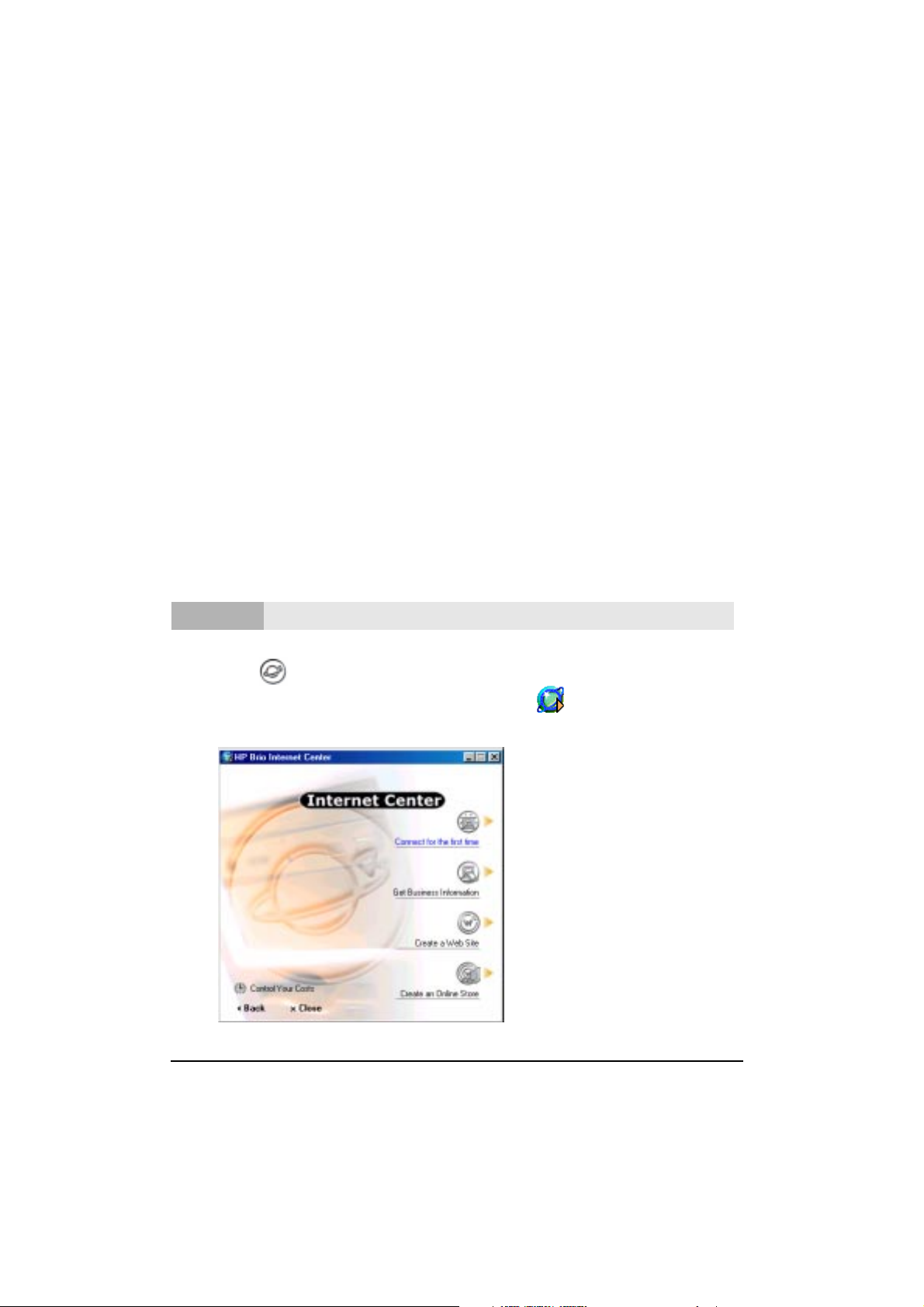
Enkel tilgang til informasjon med Brio-senteret
Registrere PCen
Hvis du registrerer din HP Brio-PC, får HP bedre oversikt over dine behov og kan
dermed yte bedre service. Når du registrerer PCen, kommer du automatisk med i en
trekning der du kan vinne et annet HP-produkt.
Elektronisk registrering
Å registrere elektronisk kan ikke bli enklere. Klikk ganke enkelt på Registrer nå!knappen i HP Brio-senter (hvis du har Internet-forbindelse).
Ikke-elektronisk registrering
Hvis din HP Brio-PC ikke er utstyrt med modem eller hvis du er i et område der
elektronisk registrering ikke er mulig, ber vi om at du returnerer registreringskortet
(når det leveres sammen med PCen).
Komme i kontakt med HP Brio Internet Center
Merk
Du kan få tilgang til Internet Center ved å
• klikke på fra HP Brio-senter, eller
• dobbeltklikke på snarveien til Brio Internet Center på skrivebordet, eller
• velge HP Brio Internet Center fra Start-menyen
HP Brio Internet Center er bare tilgjengelig i noen land.
Eksempelbilde. Internet
Center-funksjoner
avhenger av land
11
Page 20
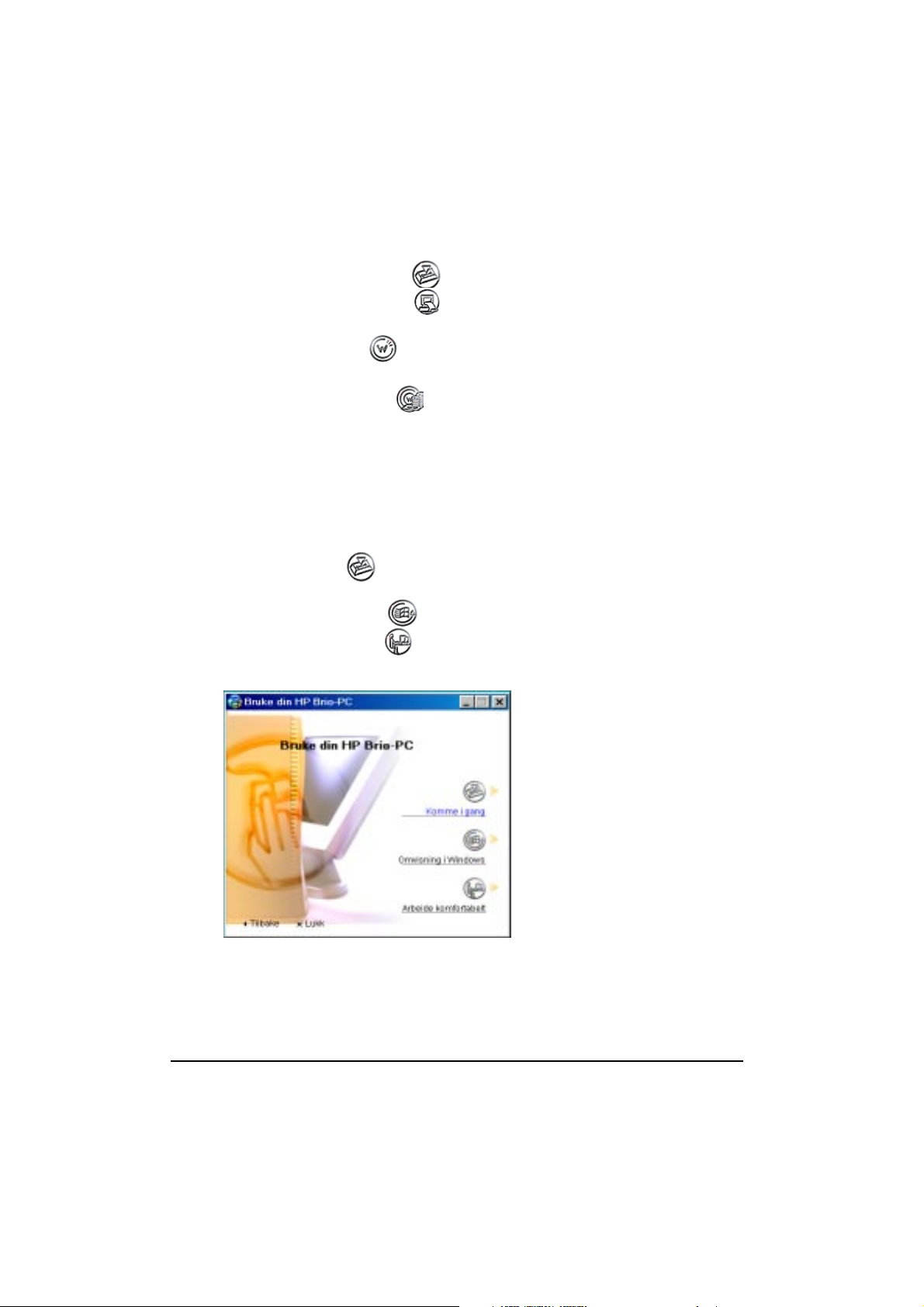
Enkel tilgang til informasjon med Brio-senteret
Internet Center gir tilgang til en rekke Internet-baserte tjenester:
• Connect for the first time - Klikk på for å kontakte en Internet-leverandør.
• Get Business Information - Klikk på for å få tilgang til HPs og utvalgte Internet-
partneres webside for små bedrifter (tilgjengelig bare i noen områder).
• Create a Web Site - Klikk på for å lage din egen webside offline og senere legge
den opp på Internet.
• Create an Online Store - Klikk på for å lage en online forretning der du kan selge
dine produkter over Internet (tilgjengelig bare i noen områder).
• Control Your Costs - Overvåk kostnadene ved din Internet-forbindelse (tilgjengelig
bare i noen områder).
Bruke din HP Brio-PC
Bruke din HP Brio-PC-vinduet inneholder følgende koblinger:
• Komme i gang - Klikk på for å finne tips om bruk av mus, tastatur, modem og
eventuelle CD-RW- og DVD-stasjoner.
• Omvisning i Windows- Klikk på for å få en omvisning i Windows.
• Arbeide komfortabelt- Klikk på for å finne tips om hvordan du kan sette opp din
HP Brio-PC for å oppnå størst mulig komfort og produktivitet.
Eksempelbilde. De enkelte
funksjonene avhenger av
land
12
Page 21
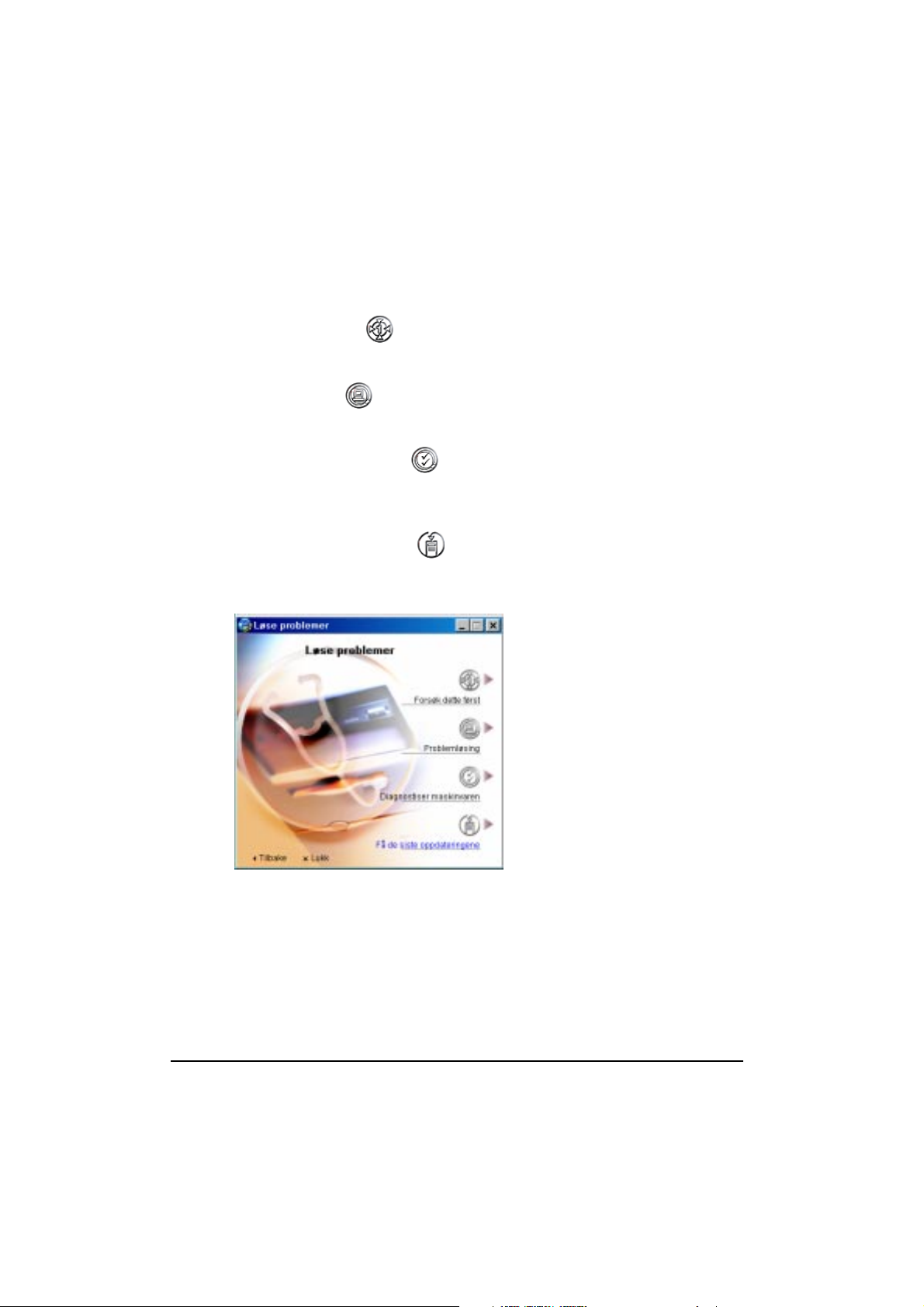
Enkel tilgang til informasjon med Brio-senteret
Løse problemer
Løse problemer er en online kilde med tips for hvordan du kan løse problemer med
PCen. Den omfatter:
• Forsøk dette først. Klikk på for å se en nyttig sjekkliste som du kan gå gjennom
hvis du får problemer med PCen. Mange problemer kan løses enkelt ved å følge
disse instruksjonene. Forsøk dette før eventuell annen problemløsing.
• Problemløsing. Klikk på for å finne tips om problemløsing når du bruker PCen.
Emnene som dekkes, er grunnleggende problemer med Windows, DVD-stasjonen
eller USB-modemet.
• Diagnostiser maskinvaren. Klikk på for å finne informasjon om hvordan du kjører
DiagTools for å kontrollere PCens maskinvare. Dette verktøyet er enkelt å bruke,
og utfører grundige kontroller av systemet slik at du kan løse maskinvareproblemer
raskt og enkelt.
• Få de siste oppdateringene. Klikk på for å få tilgang til websiden for Brio-støtte.
Der finner du de siste oppdateringene av forhåndsinstallert programvare og
drivere.
Eksempelbilde. De enkelte
funksjonene avhenger av
land
13
Page 22
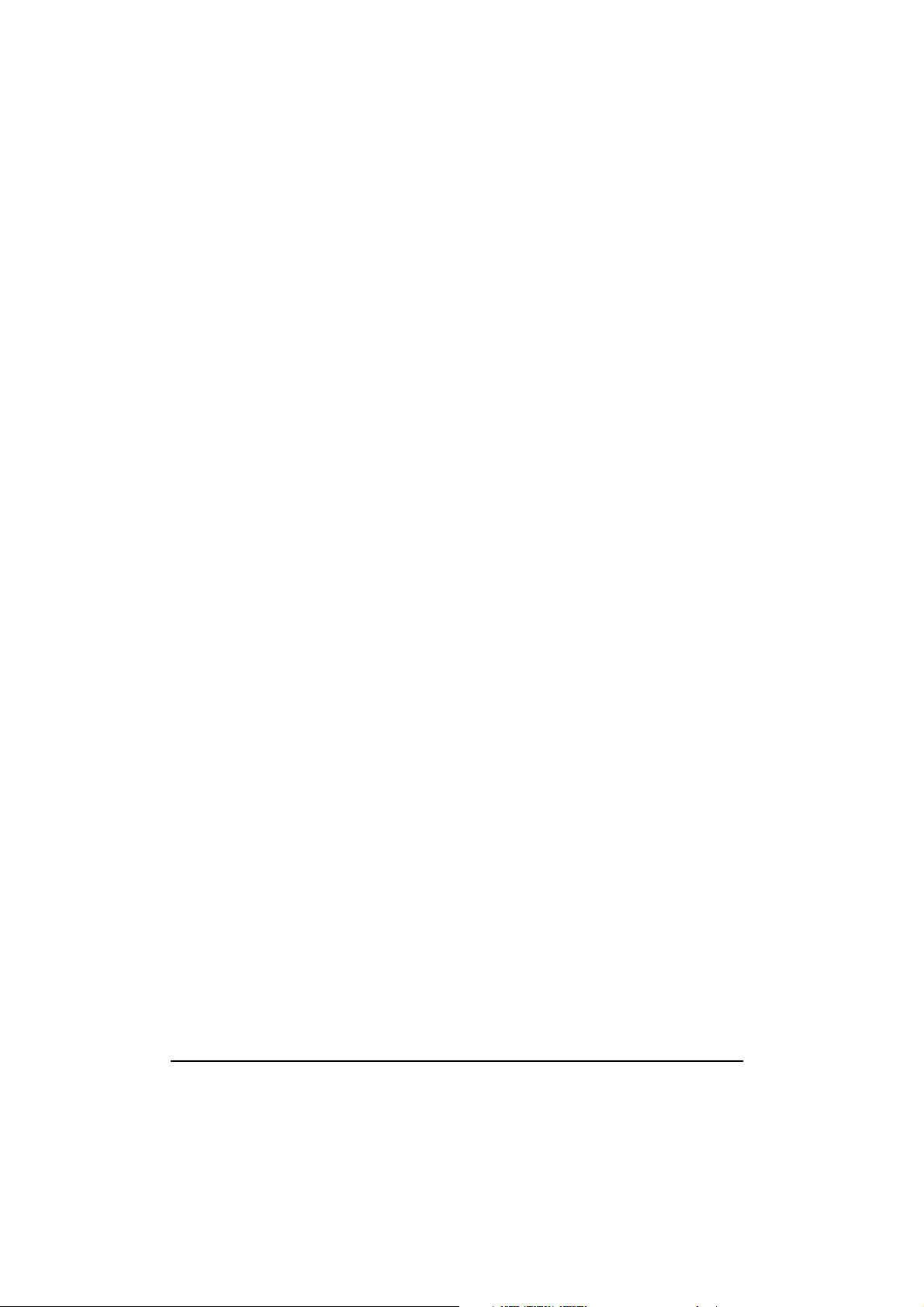
Bruke programvaren
Bruke programvaren
Når et program er installert på PCen, kan du starte det ved å velge det fra Startmenyen på oppgavelinjen. Du kan også lage en snarvei slik at du kan starte det rett fra
skrivebordet.
Slik lager du en snarvei:
1 Åpne Programfiler-mappen i Windows Utforsker. Du kan åpne Windows Utforsker ved å
velge Start - Programmer - Windows Utforsker.
2 Dobbeltklikk på mappen som inneholder programmet, for å se innholdet.
3 Finn filen som brukes til å starte programmet. Filnavnet vil slutte med .exe.
4 Merk filen ved å klikke på den én gang. Klikk deretter med høyre museknapp. Dette
åpner en meny.
5 Velg Lag snarvei. Dette lager en snarveifil i gjeldende mappe.
6 Klikk på den nylig opprettede filen og dra den til PCens skrivebord.
7 Hvis du vil endre navn på filen, kan du ganske enkelt klikke på tittelen og skrive det
nye navnet.
Du finner flere detaljer om hvordan du tilpasser Windows, i Windows’ online hjelp,
som er tilgjengelig fra Start-menyen.
Hvis du trenger informasjon om hvordan du bruker programmet, kan du lese i
programmets dokumentasjon eller online hjelp.
14
Page 23
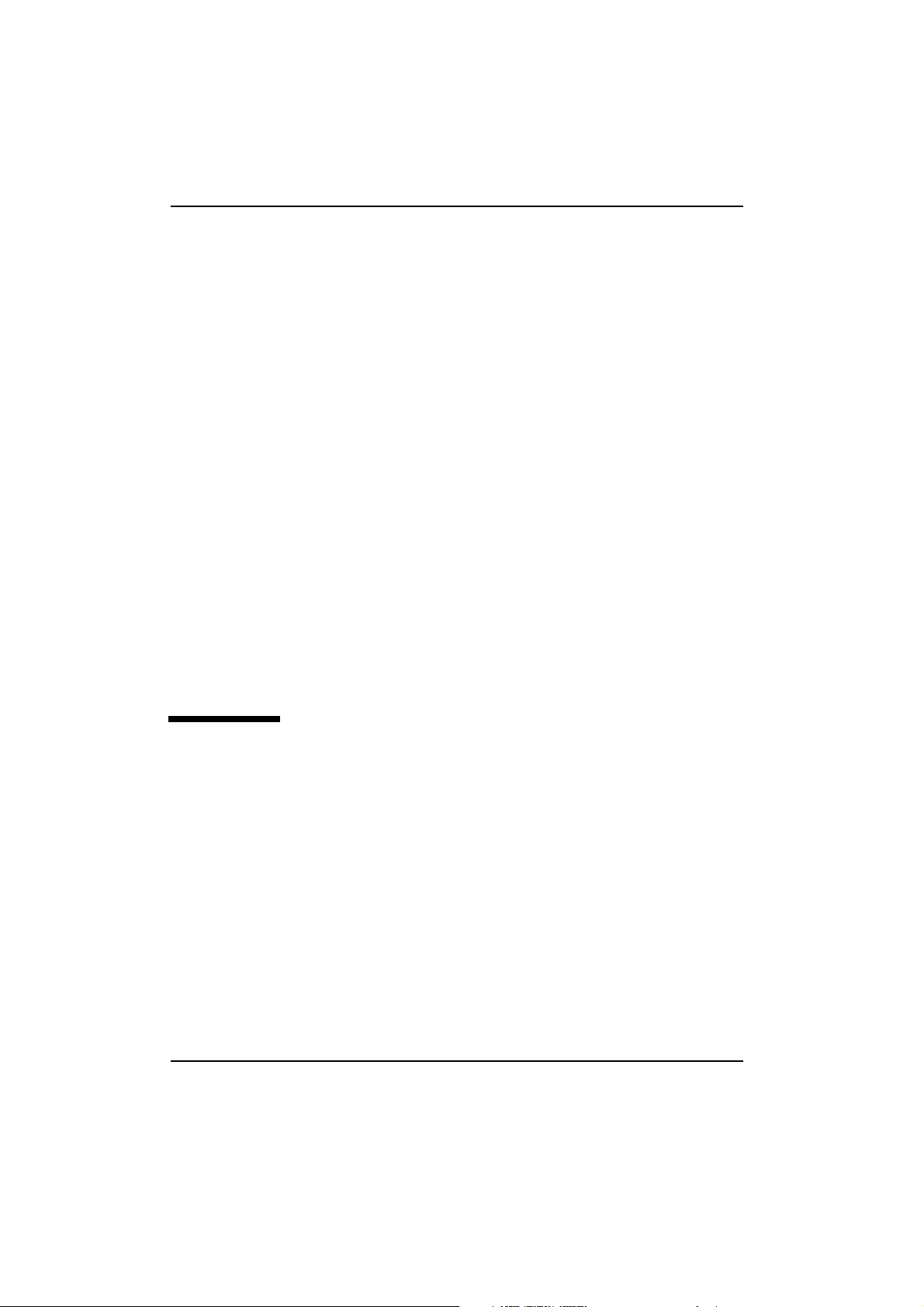
Problemløsing
3
Du bør lese dette kapitlet for å finne informasjon om hvordan du unngår eller
løser problemer med din HP Brio-PC.
Hva skal jeg gjøre først? .................................................. side 16
Feilsøking, hurtigreferanse .............................................. side 17
HP Maskinvarediagnostikk (DiagTools) ............................. side 18
Program-CD for HP Brio ................................................. side 18
PCens BIOS ................................................................... side 20
HPs Setup-program ........................................................ side 20
Hjelp til problemløsing ................................................... side 22
Støtte- og informasjonstjenester ...................................... side 39
Page 24

Hva skal jeg gjøre først?
Hva skal jeg gjøre først?
Ikke få panikk! De fleste problemer som oppstår med datamaskiner, kan løses relativt
enkelt. Bruk sjekklisten nedenfor for å se hvor du kan finne hjelp.
Er det virkelig et problem med PCen, eller er det
bare jeg som ikke vet hvordan noe skal gjøres?
Jeg har et problem og trenger å løse det.
Ser det ut til å være et grunnleggende problem
med Windows, eller et problem med modemet
eller DVD- eller CD-RW-stasjonen?
Du kan enten
• lese kapittel 2 i denne håndboken, ”Komme
i gang med Brio” for å finne grunnleggende
informasjon om bruk av PCen,
eller
• bruke det skjermbaserte
Bruke din HP Brio-PC
informasjon om hvordan du bruker mus,
tastatur, DVD-stasjon, CD-RW-stasjon eller
modem (se side 12).
Ja
• Se det skjermbaserte
problemer
Nei
• Du finner raske tips under ”Feilsøking,
hurtigreferanse” på side 17.
• Mer detaljert hjelp finner du under ”Hjelp til
problemløsing”, som starter på side 22.
• Kjør HPs kraftige diagnoseprogram,
DiagTools, for å kontrollere maskinvaren
se side 18).
(
• Se ”Hvor kan du finne hjelp” på side 22.
• Gjenopprett PCen til den opprinnelige
fabrikkonfigurasjonen (se side 18).
(se side 13).
HP Brio-senter
for å finne
HP Brio-senter
-
-
Løse
Trenger du fremdeles hjelp? • Samle inn informasjon om PCen (se side
39).
• Du finner omfattende dokumentasjon og
informasjon om støtte på HP Brio-websiden
www.hp.com/go/briosupport
• Kontakt støtteleverandøren.
16
.
Page 25
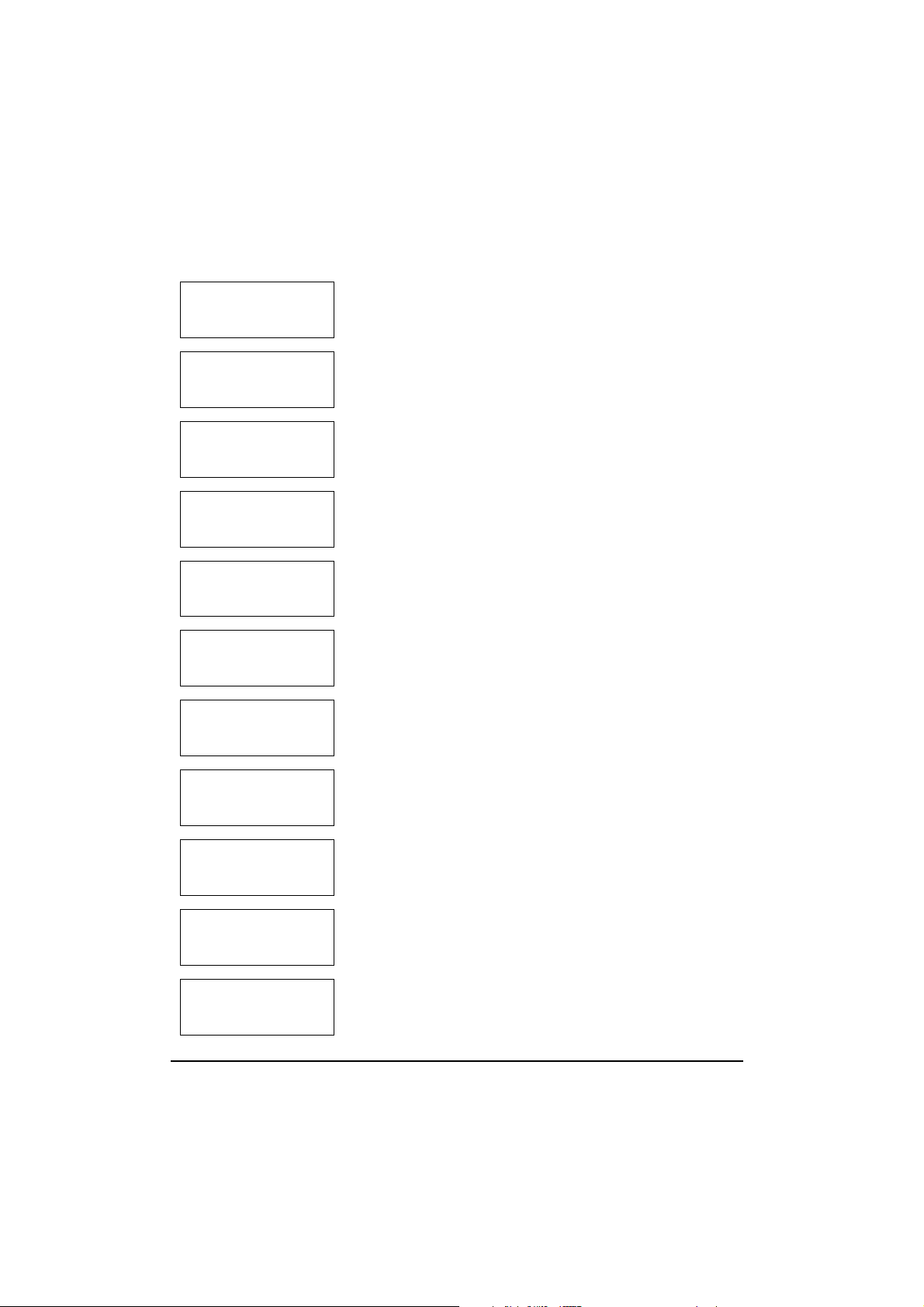
Feilsøking, hurtigreferanse
Feilsøking, hurtigreferanse
PCen starter ikke
PCen starter, men
skjermen er blank
PCen starter, men det er
et programvareproblem
PC-starter, men det er et
maskinvareproblem
PCen starter, men det er
en konfigurasjonsfeil
Hvis det er en
minnefeil
Hvis det er en
tastaturfeil
• Kontroller at strømkabelen er riktig tilkoblet.
• Kontroller at spenningsbryteren er riktig satt.
• Kontroller at skjermen er riktig tilkoblet og slått PÅ.
• Kontroller skjerminnstillingene for lysstyrke og kontrast.
Se ”Programvareproblem” på side 27.
•
• Se dokumentasjonen til programvaren eller programvareleverandørens
websider for å finne informasjon.
• Kjør DiagTools for å analysere problemet. Se side 18.
Oppgrader PCens BIOS. Se side 20.
•
• Kjør HP Setup-programmet for å rette konfigurasjonsfeilen. Se side 20.
Kontroller at minnemodulene er av riktig type, at de støttes av HP og er riktig
•
installert i soklene. Se side 59.
• Kontroler at strømkabelen er riktig tilkoblet.
Kontroller at enhetsdriveren er riktig installert.
•
• Kontroller konfigurasjonen i Setup. Se side 20.
Hvis det en feil med
diskettstasjonen
Hvis det er en harddisk-/
CD-ROM-feil
Hvis det er en
CMOS-feil
Hvis det er en feil med
seriell/parallellport
• Prøv å bruke en diskett som du vet virker.
• Kontroller konfigurasjonen av diskettstasjonen i Setup. Se side 20.
• Kontroller at stasjonskabelen er riktig tilkoblet. Se side 52.
• Kontroller konfigurasjonen av stasjonen i Setup. Se side 20.
• Kontroller at stasjonskabelen er riktig tilkoblet. Se side 54 eller side 56.
• Kontroller at operativsystem og drivere er installert.
Kontroller at strømkabelen er tilkoblet.
•
• Kontroller at strømmen til systemkortet er riktig tilkoblet. Se side 49.
• Kontroller at operativsystem og drivere er installert.
• Oppgrader PCens BIOS. Se side 20.
Kontroller at enhetene er tilkoblet og er online.
•
• Kontroller at enhetsdriverne er installert.
• Kontroller enhetskonfigurasjonen i Setup. Se side 20.
• Prøv å bruke en enhet som du vet virker.
17
Page 26
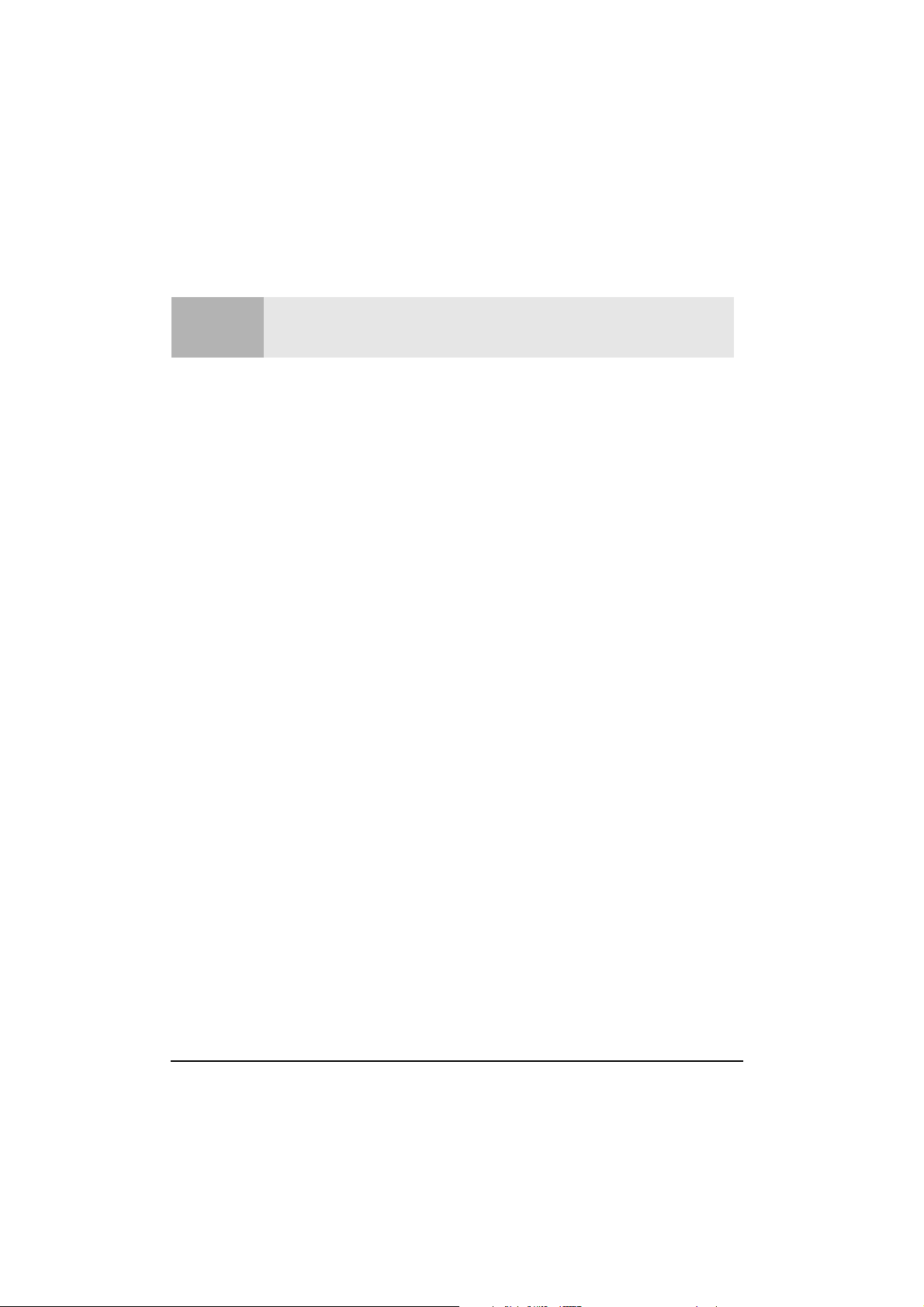
HP Maskinvarediagnostikk (DiagTools)
HP Maskinvarediagnostikk (DiagTools)
HP anbefaler på det sterkeste at du bruker DiagTools. Det er den mest effektive måten å
Merk
Med DiagTools kan du
• kontrollere PCens konfigurasjon og se om den virker riktig
• diagnostisere maskinvarerelaterte problemer
• gi nøyaktig informasjon til støttepersonell slik at de raskt og effektivt kan løse
problemet
Du kan kjøre DiagTools fra
• PCens harddisk.
Hvis du skal kjøre diagnosetesten fra harddisken, omstarter du PCen og trykker på
F10 når meldingen Press F10 to start hardware diagnostics...or
any other key to proceed vises på skjermen.
• PCens Program-CD for HP Brio. Se “Program-CD for HP Brio” nedenfor.
løse maskinvareproblemer på. Det kan også hjelpe deg med å skille mellom
maksinvare- og programvareproblemer.
Program-CD for HP Brio
PCen leveres med en Program-CD for HP Brio. Denne kan du bruke til å
• gjenopprette PCen til den opprinnelige fabrikkonfigurasjonen (omfatter
operativsystem, drivere og hjelpeprogrammer)
• gjenopprette bare operativsystemet
• nedgradere Windows 98 til Windows 95 (bare tilgjengelig for Windows 98-modeller
i noen land)
• omkonfigurere operativsystemet, for eksempel når Windows ber deg sette inn CDROM-platen med operativsystemet etter at du har installert en ny enhet
• reinstallere enhetsdrivere
• kjøre DiagTools maskinvarediagnostikk
Bruke Program-CD for HP Brio
Slik bruker du Program-CD for HP Brio:
1 Sett CD-platen inn i CD-ROM-stasjonen og start PCen på nytt.
2 Velg ønsket alternativ fra menyen som vises på skjermen. I de neste avsnittene
vises noen eksempler.
18
Page 27
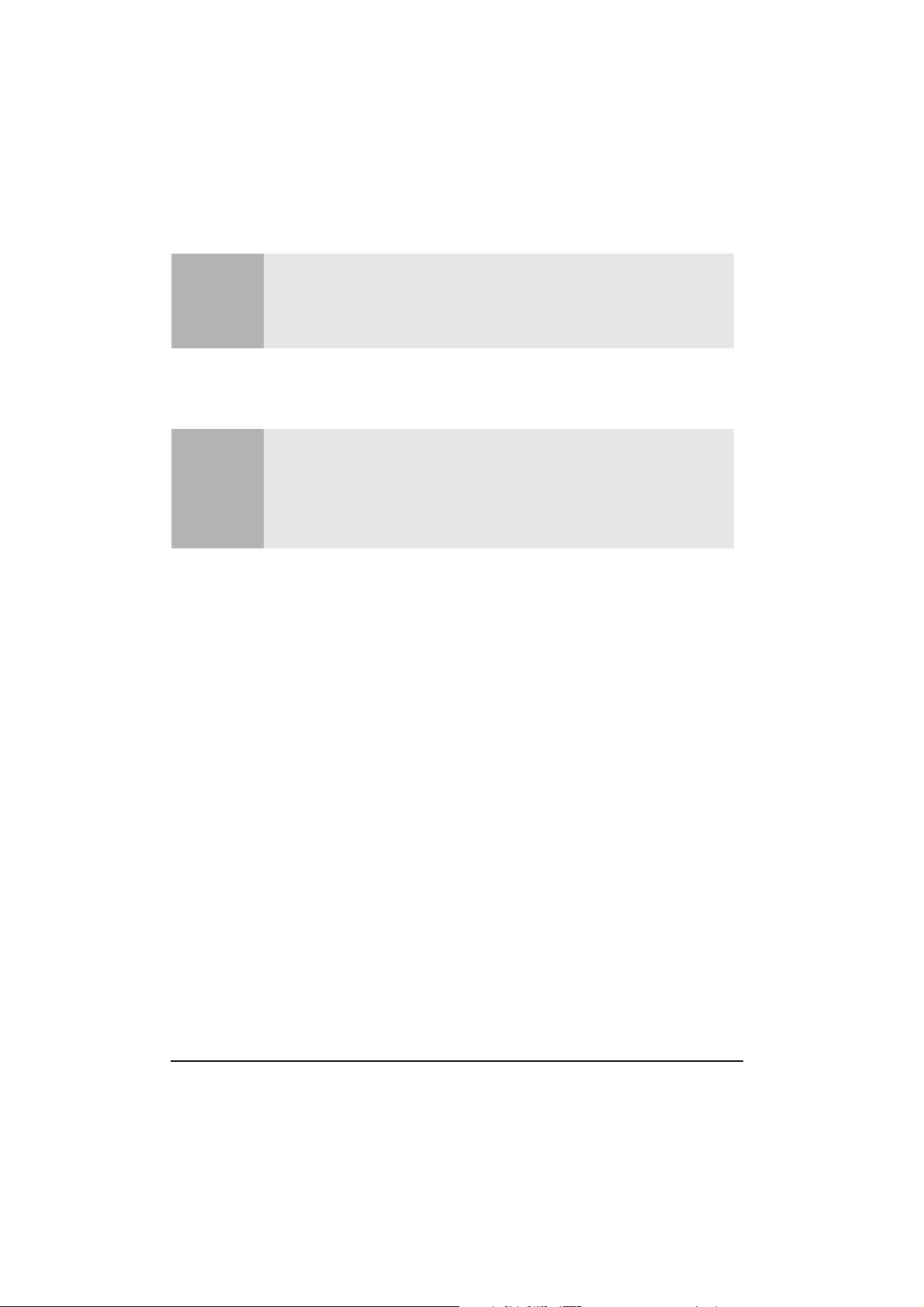
Program-CD for HP Brio
Hvis PCen ikke starter fra Program-CD for HP Brio, må du endre rekkefølgen på
enhetene som PCen forsøker å starte opp fra. Da omstarter du PCen og trykker på F2
Setup
Merk
når det vises en melding om det, for å åpne HP
i
Setup
Priority
(se ”HPs Setup-program” på side 20)))).
Drive
-programmets
-meny slik at
Boot
-programmet. Endre
ATAPI CD-ROM Drive
Boot Device
er oppført før
Hard
Utføre full gjenoppretting
Det anbefales at bare avanserte brukere utfører en full systemgjenoppretting.
Når du gjenoppretter fabrikkonfigurasjonen eller nedgraderer, slettes hovedpartisjonen
på harddisken fullstendig. Derfor bør du
sikkerhetskopiere alle data før du fortsetter
Merk
1 Utfør trinn 1 og 2 under ”Bruke Program-CD for HP Brio” ovenfor, og velg
alternativet for å gjenopprette eller oppgradere/nedgradere programvaren.
2 Følg instruksjonene på skjermen.
3 Harddisken blir formatert først. PCen må omstartes flere ganger. Dette er normalt,
og du må ikke avbryte prosessen. Vent til en melding angir at prosessen er fullført.
•
fjerne alle enheter som er lagt til
•
oppdatere PCens BIOS (se side 20)
•
ha driverprogramvare for hånden for all tilleggsmaskinvare
•
4 Ta ut Program-CD for HP Brio fra CD-ROM-stasjonen.
5 Oppgi produkt-IDen som følger med Microsoft’s Certificate of Authenticity når du
blir bedt om det (se ”Sette opp Windows første gang” på side 5).
6 Reinstaller drivere for alle enheter som ikke var en del av PCens opprinnelige
konfigurasjon. Alle datafiler og programapplikasjoner som ikke var en del av PCens
opprinnelige konfigurasjon, må gjenopprettes.
Reinstallere drivere fra Program-CD for HP Brio
1 Sett inn CDen i CD-ROM-stasjonen mens operativsystemet kjører. Dette starter en
webleser som du kan bruke til å velge drivere som skal reinstalleres.
2 Velg koblingen til ønsket driver og følg installeringsinstruksjonene i LESMEG-filen
som følger med driveren.
19
Page 28

PCens BIOS
PCens BIOS
BIOS (Basic Input Output System) i PCen har følgende funksjoner:
• Den tester og konfigurerer PCens maskinvarekomponenter under POST-testen
(Power On Self-Test).
• Den lar deg konfigurere PCen ved hjelp av Setup-programmet. Se ”HPs Setupprogram” nedenfor.
• Den er koblingen mellom programvaren som kjører på PCen, og PCens maskinvare.
BIOS lagres i en brikke på systemkortet. BIOS i en PC er spesifikk for den PCen.
Oppdatere PCens BIOS
Mange problemer med PCen kan løses ved å oppdatere (flash) PCens BIOS.
Å oppdatere BIOS er en enkel prosedyre som som består i å starte opp PCen fra en
diskett som inneholder ny BIOS.
Du kan laste ned siste BIOS-versjon for din PC sammen med instruksjoner for
oppdatering, fra HPs Brio-webside www.hp.com/go/briosupport
.
HPs Setup-program
Med HPs Setup-program kan du vise og endre konfigurasjonen av PCen. Noen ganger
må du kanskje også åpne Setup-programmet for å omkonfigurere PCen etter at du har
installert ny maskinvare. Setup-programmet har online hjelp som vil lede deg
gjennom alle endringer du må gjøre.
Åpne Setup-programmet
Du åpner Setup-programmet ved å trykke på F2 når Hewlett-Packard-logoen vises på
skjermen.
Menyer i Setup-programmet
PCens Setup-program inneholder en rekke menyer som du kan velge ved hjelp av pil
venstre- og pil høyre-tastene på tastaturet. Du kan velge et element innenfor en meny
ved hjelp av pil opp- og pil ned-tastene. Når et element er valgt, viser Setup en
beskrivelse av elementets funksjon på høyre side av skjermbildet.
20
Page 29

HPs Setup-program
Setup-programmet inneholder følgende menyer:
• Main - for grunnleggende informasjon om konfigurasjonen, inkludert
prosessorhastighet, mengden installert RAM, installerte stasjoner, klokkeslett og
dato.
• Advanced - for fastsetting av avanserte funksjoner.
• Security - for fastsetting av passord som begrenser tilgangen til datamaskinen.
Du kan fastsette et Supervisor- eller et User-passord. Supervisor kan endre alle
innstillingene, men User kan bare endre dato og klokkeslett. Når du fastsetter
passord og derved hindrer tilgang til Setup-menyene, beskytter du datamaskinens
konfigurasjon.
• Power - for valg av strømsparingsmodi som reduserer strømforbruket etter angitte
perioder med inaktivitet.
Hvis datamaskinen er inaktiv i en angitt tidsperiode, bytter systemet fra full
driftsmodus til hvilemodus for å redusere strømforbruket.
I hvilemodus stoppes grafikk, prosessor og harddisker. Hvis du trykker på en tast
eller beveger musen, kan systemet gå tilbake til full driftsmodus i løpet av noen
sekunder.
Andre hendelser kan også "vekke" systemet: oppringing til et eksternt modem, et
signal som sendes av et utvidelseskort (nettverkskort, e.l.).
• Boot - for valg av oppstartsrekkefølge og prioritet.
Du kan velge rekkefølgen på enhetene som BIOS (Basic Input Output System)
forsøker å starte operativsystemet fra. Hvis BIOS ikke kan starte opp fra en enhet
under POST-testen (Power On Self-Test), vil det forsøke neste enhet i Boot Device
Priority-listen inntil et operativsystem blir funnet. Standard oppstartsenhet er
diskettstasjonen.
• Exit - for å avslutte Setup-programmet.
Fastsette systemstandarder
Setup-programmet endrer systemets virkemåte ved å endre initialiseringsparameterne som brukes ved oppstart. Feil verdier kan føre til at systemet ikke
starter. Hvis dette skjer, må du trykke på F9 mens du er i Setup-programmet for å
laste inn Setup-programmets standardverdier, eller velge Load default values fra Exit-
menyen i Setup-programmet. Da skulle datamaskinen kunne starte opp riktig.
Hvis du har fastsatt et Supervisor-passord, må du oppgi passordet for å endre
Merk
systemstandarder.
HP anbefaler at du noterer ned alle endringer du gjør i
Setup
-programmet.
21
Page 30

Hjelp til problemløsing
Hjelp til problemløsing
Hvor kan du finne hjelp
Bruk denne tabellen for å se hvor du kan finne informasjon som hjelper deg med ditt
problem.
Problem Gå til ...
Du trenger kortfattet referanseinformasjon om problemløsing. side 17
PCen starter ikke. Ingen strøm. side 23
PCen henger (skjermbildet låses og du kan ikke bruke PCen). side 24
Indikatorlampen for strøm virker, men skjermen forblir blank. side 25
Skjermen virker ikke riktig. side 25
Du kan ikke vekke PCen fra hvilemodus. side 26
PCen låses og kan ikke brukes lenger. side 26
Du har glemt passordet. side 26
Du kan ikke avslutte PCen. side 26
Du har et programvareproblem. side 27
PCen starter ikke riktig og viser en feilmelding på skjermen.
Minnefeil. side 28
Tastaturfeil. side 29
Diskettstasjonfeil. side 30
Harddisk-, DVD- eller CD-ROM-feil. side 31
CMOS-feil. side 32
Seriell- eller parallellportfeil. side 33
Andre konfigurasjonsproblemer. side 34
PCen har et lydproblem. side 35
Diskettstasjonen virker ikke riktig. side 36
Harddisken virker ikke riktig. side 36
CD-ROM- eller DVD-stasjonen virker ikke riktig. side 37
Du vil beskytte PCen mot strømbrudd. side 38
Du ønsker å kontakte støttepersonell og lurer på hvilken
informasjon du må oppgi.
side 39
22
Page 31

Hjelp til problemløsing
Ikke strøm
Problem Mulig årsak Forsøk å løse dette ved å ...
PCen starter ikke – indikatorlampen for
strøm er ikke tent.
Mer avansert problemløsing
ADVARSEL: Når PCen er åpen og slått
på, må du aldri berøre noen interne
komponenter med en skrutrekker eller en
annen metallgjenstand.
Kontakt en autorisert støtteleverandør hvis problemet vedvarer.
PCens strømkabel er feil
tilkoblet.
PCens strømuttak virker
ikke.
PCens spenningsvalgbryter
er feil innstilt.
En intern enhet kan
forårsake problemet.
Det kan være et problem
med strømforsyningsenheten.
Koble strømkabelen til et jordet strømuttak og til
PCen.
Koble en annen enhet til strømuttaket for å se om
det virker.
1 Koble fra strømkabelen.
2 Velg riktig innstilling på spenningsvalg-
bryteren. Den er plassert ved siden av
strømkontakten på baksiden av PCen.
3 Koble til strømkabelen.
4 Start PCen.
1 Koble fra PCens strømkabel.
2 Ta av PCens deksel (se side 44).
3 Koble fra interne strømkontakter på alle
interne enheter.
4 Koble til PCens strømkabel.
5 Koble til strømkontaktene på de interne
enhetene, en om gangen, for å se hvilken
enhet som er defekt.
6 Kontakt en autorisert støtteleverandør.
1 Bytt ut strømforsyningsenheten med en
enhet som du vet virker, fra samme PCmodell (se side 61).
2 Hvis PCen starter, må du kontakte en
autorisert støtteleverandør. Strømforsyningsenheten må kanskje skiftes ut.
23
Page 32

Hjelp til problemløsing
Problemer med å starte PCen
Problem Mulig årsak Forsøk å løse dette ved å ...
PCen henger under oppstart (låses). Du kan ha installert en
inkompatibel minnemodul.
Du kan ha installert et
inkompatibelt
utvidelseskort.
Du kan ha gjort endringer i
PCens Setup-program.
Når du starter PCen, får du en "nonsystem disk"- eller "operating system
not found"-melding
Kontakt en autorisert støtteleverandør hvis problemet vedvarer.
Det er en ikke oppstartbar
diskett i diskettstasjonen.
1 Koble fra PCens strømkabel.
2 Ta av dekselet på PCen (se side 44).
3 Ta ut eller skift ut minnemodulen (se side 59).
4 Koble til PCens strømkabel igjen og start
PCen.
1 Koble fra PCens strømkabel.
2 Ta av dekselet på PCen (se side 44).
3 Ta ut utvidelseskortet (se side 60).
4 Koble til PCens strømkabel igjen og start
PCen.
1 Start Setup-programmet ved å trykke på F2
under oppstart.
2 Last inn fabrikkinnstillingene ved å trykke på
F9.
3 Trykk på F10 for å avslutte Setup-
programmet og lagre endringene.
1 Ta ut disketten.
2 Start PCen på nytt.
24
Page 33

Skjermen virker ikke riktig
Problem Mulig årsak Forsøk å løse dette ved å ...
PCens indikatorlamper
for strøm og
harddiskaktivitet
virker, men skjermen
forblir blank eller
bildet er ikke
tilfredsstillende.
Mer avansert problemløsing
Skjermen er ikke slått på
(ingen LED).
Skjermens strømkabel er
feil tilkoblet.
Skjermens strømuttak
virker ikke.
Skjerminnstillingene for
lysstyrke og kontrast er
feil.
Pinnene i skjermkabelen er
skadet eller ikke godt nok
tilkoblet.
Skjermkabelen er tilkoblet
feil (gjelder noen BA600modeller med ekstra
skjermkort).
Skjerminnstillingene i PCen
er ikke kompatible med
skjermen.
Du må kanskje oppdatere
PCens BIOS.
Selve skjermen er skadet. 1 Bytt ut skjermen med en fra samme PC-modell som du vet
PCens integrerte video
virker ikke.
Slå opp i dokumentasjonen til skjermen for å finne forklaring på LEDlampene.
Kontroller at strømkabelen er koblet til et jordet strømuttak og til
skjermen.
Koble en annen enhet til strømuttaket for å kontrollere at det virker.
Slå om nødvendig opp i dokumentasjonen til skjermen.
1 Slå av skjermen og koble fra strømkabelen.
2 Koble fra skjermkabelen og rett ut eventuelle bøyde pinner.
3 Koble til skjermkabelen igjen.
4 Slå på skjermen og se om den virker.
1 Slå av skjermen og koble fra strømkabelen.
2 Koble fra skjermkabelen og koble den til slik det er beskrevet på
side 3.
3 Slå på skjermen og se om den virker.
• Windows NT 4.0: Start VGA-modus når du blir bedt om det
under oppstart. Tilbakestill deretter oppløsningen.
• Windows 95/98: Omstart PCen. Hewlett-Packard-skjermbildet
vises. Når du hører en pipetone, trykker du på F8 og starter
PCen i sikker-modus. Dobbeltklikk på Skjerm-ikonet i PCens
Kontrollpanel. Klikk deretter på Innstillinger-knappen.
Bruk glidebryteren til å tilbakestille oppløsningen.
Lag en diskett for å oppdatere PCens BIOS. Se side 20.
virker.
2 Hvis erstatningsskjermen virker, må du kontakte en autorisert
støtteleverandør. Den gamle skjermen må kanskje byttes ut.
1 Koble fra strømkabelen.
2 Ta av dekselet på PCen (se side 44).
3 Installer et systemkort fra samme PC-modell som du vet virker
(se side 46).
4 Koble til strømkabelen igjen.
5 Hvis skjermen virker, må du informere en autorisert
støtteleverandør om at systemkortet er defekt.
Hjelp til problemløsing
25
Page 34

Hjelp til problemløsing
PCen går ikke ut av hvilemodus
Problem Forsøk å løse dette ved å ...
Å bevege musen eller trykke på en tast på tastaturet
er ikke nok til å "vekke" PCen fra hvilemodus.
1 Trykk inn strømknappen i 5 sekunder. PCen avsluttes. Merk at
alle data som ikke er lagret, går tapt.
2 Koble strømkabelen fra PCen, vent noen sekunder og koble den
til igjen. PCen vil starte igjen automatisk.
PCen låses
Problem Forsøk å løse dette ved å ...
PCen låses (henger) plutselig mens du bruker et
program.
PCen låses gjentatte ganger. 1 Kjør DiagTools (se side 18).
1 Prøv å trykke på tastene CTRL + ALT + DEL samtidig.
Det åpnes et vindu som viser alle applikasjonene som kjører. En
av disse kan være merket med Svarer ikke.
2 Merk applikasjonen og klikk på Avslutt oppgave-knappen.
3 Start programmet igjen for å se om det virker på normal måte.
4 Hvis det ikke virker som det skal, omstarter du PCen og forsøker
igjen.
2 Hvis problemet vedvarer, kan du forsøke å ta ut minne eller
utvidelseskort som du har intallert.
Du har glemt passordet til PCen
Problem Forsøk å løse dette ved å ...
Du har glemt passordet som er fastsatt i Setup-
programmet for å hindre at uautoriserte brukere
starter PCen (se side 20).
1 Spør om systemadministratoren, hvis det finnes, kjenner
passordet.
2 Hvis du ikke kan finne passordet, må du fjerne alle passord (se
side 65). Da kan PCen starte uten passord.
Du kan ikke avslutte PCen
Problem Forsøk å løse dette ved å ...
PCen henger når du forsøker å avslutte. 1 Trykk inn strømknappen i 5 sekunder. PCen avsluttes. Merk at
alle data som ikke er lagret, går tapt.
2 Koble strømkabelen fra PCen, vent noen sekunder og koble den til
igjen. PCen vil starte igjen automatisk.
PCen avsluttes ikke når du trykker på på/avknappen.
26
1 Lagre alle data og avslutt alle programmer (hvis du kan).
2 Trykk inn på/av-knappen og hold den inne i 5 sekunder. PCen slås
av.
Page 35

Programvareproblem
Problem Forsøk å løse dette ved å ...
Indikatorlampen for strøm er
tent, men noe programvare
kjører ikke.
Dato og klokkeslett er feil. Det kan være flere årsaker til at dato og klokkeslett er feil:
PCen henger ofte når du
kjører applikasjoner under
Windows NT 4.0.
Du kan ikke installere en
skjermdriver under Windows
NT 4.0.
Du får feilmeldingen "noen
nødvendige systemfiler er
ødelagt"
• Slå opp i dokumentasjonen til programvaren og/eller operativsystemet for å finne
informasjon som kan være til hjelp.
• Hvis programvaren kjører, men ikke virker riktig, kan du prøve å lagre alle data, lukke
applikasjonen og så starte den igjen. Hvis den fremdeles ikke virker, omstarter du PCen
og forsøker igjen.
• Installer programvaren på nytt.
Hvis problemet vedvarer, må du kontakte programvareleverandøren.
•
• Klokkeslettet er endret til eller fra sommertid.
• PCen har vært koblet fra strøm for lenge slik at batteriet er utladet.
Hvis du skal endre dato og klokkeslett, velger du Innstillinger Kontrollpanel
Dato/klokkeslett fra Start-menyen. Du kan også bruke Setup-programmet (se side
20). Installer om nødvendig et nytt batteri (se side 62).
Installer mer minne hvis det er nødvendig. Det anbefales å ha minst 64 MB RAM for å kjøre
Windows NT 4.0 på PCen. Hvis du har mindre minne enn dette, kan det føre til problemer
med å kjøre applikasjoner.
Installer mer minne hvis det er nødvendig. Det anbefales å ha minst 64 MB RAM for å kjøre
Windows NT 4.0 på PCen.
Installer operativsystemet på nytt eller sett PCen tilbake til den opprinnelige
fabrikkonfigurasjonen ved hjelp av Program-CD for HP Brio. Se side 18 for mer informasjon.
Hjelp til problemløsing
27
Page 36

Hjelp til problemløsing
PCen viser en feilmelding ved oppstart
Når PCen starter opp, kjøres en POST-test (Power-on Self Test) som kontrollerer
maskinvarekonfigurasjonen. Hvis det oppdages en feil under POST-testen, vises en
feilmelding på skjermen. Det neste avsnittet forklarer hva du skal gjøre hvis PCen
viser en av disse feilmeldingene.
Minnefeil
Problem Mulig årsak Forsøk å løse dette ved å ...
Power-On-Self-Test (POST)
angir at minnetesten
oppdaget en feil.
Mer avansert problemløsing
Kontakt en autorisert støtteleverandør hvis problemet vedvarer.
PCens minnemoduler er
ikke riktig installert.
PCens minnemoduler virker
ikke.
1 Koble fra strømkabelen.
2 Ta av dekselet på PCen (se side 44).
3 Kontroller at minnemodulene er riktig installert, at de er
av riktig type og i de riktige soklene (se side 59).
4 Sett på plass dekselet, koble til strømkabelen og
kontroller at PCen starter.
1 Koble fra strømkabelen.
2 Ta av dekselet på PCen (se side 44).
3 Bytt ut minnemodulene med moduler som du vet virker,
fra samme PC-modell (se side 59).
4 Sett på plass dekselet, koble til strømkabelen og
kontroller at PCen starter.
Kjør DiagTools. Se side 18.
Du må kanskje oppdatere
PCens BIOS (Basic Input
Output System).
Systemkortet virker ikke. 1 Koble fra strømkabelen.
Lag en diskett for å oppdatere PCens BIOS. Se side 20.
2 Ta av dekselet på PCen (se side 44).
3 Bytt ut systemkortet med et kort som du vet virker, fra
samme PC-modell (se side 46).
4 Sett på plass dekselet, koble til strømkabelen og
kontroller om PCen starter.
5 Hvis PCen virker, må du kontakte en autorisert
støtteleverandør for mer problemløsingsinformasjon.
28
Page 37

Tastaturfeil
Problem Mulig årsak Forsøk å løse dette ved å ...
POST-testen
angir en
tastaturfeil.
Du må kanskje oppdatere PCens BIOS (Basic Input
Output System).
Mer avansert problemløsing
Kontakt en autorisert støtteleverandør hvis problemet vedvarer.
Tastaturkabelen er ikke riktig
tilkoblet.
Tastaturet er ikke rent, og
taster sitter fast.
1 Slå av PCen.
2 Koble kablene til riktige kontakter på baksiden av PCen.
Kontroller at alle tastene er i samme høyde og at ingen sitter fast.
Kjør DiagTools. Se side 18.
Lag en diskett for å oppdatere PCens BIOS. Se side 20.
Tastaturet virker ikke. 1 Slå av PCen.
2 Bytt ut tastaturet med et som du vet virker.
3 Slå på PCen og kontroller at det virker.
Systemkortet virker ikke. 1 Koble fra strømkabelen.
2 Ta av dekselet på PCen (se side 44).
3 Bytt ut systemkortet med et som du vet virker, fra samme PC-
modell (se side 46).
4 Sett på plass dekselet, koble til strømkabelen og kontroller at PCen
starter opp.
5 Hvis tastaturet virker, må du kontakte en autorisert
støtteleverandør for å få mer problemløsingsinformasjon.
Hjelp til problemløsing
29
Page 38

Hjelp til problemløsing
Diskettstasjonfeil
Problem Mulig årsak Forsøk å løse dette ved å ...
POST-testen angir at
det er feil med
diskettstasjonen.
Du må kanskje oppdatere PCens BIOS (Basic Input
Output System).
Mer avansert problemløsing
Se side 36 for mer informasjon om problemløsing for diskettstasjoner. Kontakt en autorisert støtteleverandør hvis problemet
vedvarer.
Stasjonen er feil
konfigurert i PCens Setup-
program. Se side 20.
Disketten virker ikke. Sett inn en diskett som du vet virker, og se om den virker.
1 Slå PCen AV og deretter PÅ.
2 Når meldingen Press F2 to Enter Setup vises, trykker du på
F2-tasten. Se side 20.
3 Kontroller at diskettstasjonen er aktivert og at det er valgt riktig
type (se side 36).
Kjør DiagTools. Se side 18.
Lag en diskett for å oppdatere PCens BIOS. Se side 20.
Stasjonskablene er ikke
riktig tilkoblet.
Stasjonskabelen virker
ikke.
Stasjonen virker ikke. 1 Koble fra strømkabelen.
Systemkortet virker ikke. 1 Koble fra strømkabelen.
1 Koble fra strømkabelen.
2 Ta av dekselet på PCen (se side 44).
3 Kontroller at diskettstasjonens strøm- og datakabler er riktig
tilkoblet (se side 49 og side 52).
4 Sett på plass dekselet, slå på PCen og se om den virker.
1 Koble fra strømkabelen.
2 Ta av dekselet på PCen (se side 44).
3 Bytt ut stasjonskabelen med en som du vet virker, fra samme
PC-modell.
4 Sett på plass dekselet, slå på PCen og se om den virker.
2 Ta av dekselet på PCen (se side 44).
3 Bytt ut diskettstasjonen med en stasjon som du vet virker, fra
samme PC-modell (se side 52).
4 Sett på plass dekselet, slå på PCen og se om den virker.
5 Hvis stasjonen virker, må du bytte ut den defekte stasjonen.
2 Ta av dekselet på PCen (se side 44).
3 Bytt ut systemkortet med et som du vet virker, fra samme PC-
modell (se side 46).
4 Sett på plass dekselet, koble til strømkabelen og kontroller at
PCen og stasjonen virker.
30
Page 39

Hjelp til problemløsing
Feil med harddisk, DVD- eller CD-ROM-stasjon
Problem Mulig årsak Forsøk å løse dette ved å ...
POST-testen angir at det er
en feil med harddisken,
DVD- eller CD-ROMstasjonen.
Kjør DiagTools fra Program-CD for HP Brio for å teste harddisken, eller fra harddisken for å teste
CD-ROM-stasjonen. Se side 18.
Mer avansert problemløsing
Du mottar et S.M.A.R.T.varsel under POST-testen.
Se side 36 for mer informasjon om problemløsing for stasjoner. Du finner også mer informasjon om problemløsing for DVDstasjoner, i HP Brio-senter under "Problemløsing". Kontakt en autorisert støtteleverandør hvis problemet vedvarer.
Stasjonen er feil
konfigurert i PCens Setup-
program. Se side 36 eller
side 37.
Du må kanskje oppdatere
PCens BIOS (Basic Input
Output System).
Stasjonskablene er ikke
riktig tilkoblet.
Stasjonskabelen virker
ikke.
Stasjonen virker ikke. 1 Koble fra strømkabelen.
Systemkortet virker ikke. 1 Koble fra strømkabelen.
Defekt stasjon VVVViiiikkkkttttiiiigggg:
1 Slå PCen AV og deretter PÅ.
2 Når meldingen Press F2 to Enter Setup vises, trykker du
på F2-tasten. Se side 20.
3 Kontroller at stasjonen er aktivert og at det er valgt riktig
type.
Lag en diskett for å oppdatere PCens BIOS. Se side 20.
1 Koble fra strømkabelen.
2 Ta av dekselet på PCen (se side 44).
3 Kontroller at stasjonens strøm- og datakabler er riktig
tilkoblet (se kapittel 2).
4 Sett på plass dekselet, slå på PCen og se om den virker.
1 Koble fra strømkabelen.
2 Ta av dekselet på PCen (se side 44).
3 Bytt ut stasjonskabelen med en som du vet virker, fra
samme PC-modell.
4 Sett på plass dekselet, slå på PCen og se om den virker.
2 Ta av dekselet på PCen (se side 44).
3 Bytt ut stasjonen med en stasjon som du vet virker, fra
samme PC-modell (se side 54 eller side 56).
4 Sett på plass dekselet, slå på PCen og se om den virker.
2 Ta av dekselet på PCen (se side 44).
3 Bytt ut systemkortet med et som du vet virker, fra samme
PC-modell (se side 46).
4 Sett på plass dekselet, koble til strømkabelen og kontroller
at PCen og stasjonen virker.
5 Hvis stasjonen virker, må du kontakte en autorisert
støtteleverandør for å få informasjon om videre
problemløsing.
: Sikkerhetskopier alle data umiddelbart. Kontakt så HP
: :
Support på adressen
for å få en ny harddisk.
www.hp.com/go/briosupport
31
Page 40

Hjelp til problemløsing
CMOS-feil
Problem Mulig årsak Forsøk å løse dette ved å ...
POST-tsten angir en CMOS-feil.
CMOS er en brikke som lagrer
informasjon om installerte
komponenter når PCen er slått
av.
Mer avansert problemløsing
Kontakt en autorisert støtteleverandør hvis problemet vedvarer.
Det interne batteriet
virker ikke.
Du må kanskje oppdatere
PCens BIOS (Basic Input
Output System).
Strøm er ikke koblet riktig
til systemkortet.
Du må kanskje
gjenopprette standard
konfigurasjonsinnstillinger
CMOS er ødelagt Slett PCens CMOS manuelt. Se side 65
Systemkortet virker ikke. 1 Koble fra strømkabelen.
1 Angi riktig klokkeslett for PCen (se dokumentasjonen til
operativsystemet).
2 Slå av PCen og koble den fra strøm i en time.
3 Start PCen igjen og se om klokkeslettet er riktig.
4 Hvis klokkeslettet er feil, må du skifte batteriet i PCen (se
side 62).
Lag en diskett for å oppdatere PCens BIOS. Se side 20.
1 Koble fra strømkabelen.
2 Ta av dekselet på PCen (se side 44).
3 Kontroller at strømkontakten er riktig koblet til
systemkortet.
4 Sett på plass dekselet, koble til strømkabelen og
kontroller at PCen starter opp.
1 Slå PCen AV og deretter PÅ.
2 Når meldingen Press F2 to Enter Setup vises, trykker
du på F2-tasten.
3 Trykk på F9 for å gjenopprette standardverdiene.
4 Trykk på F10 for å avslutte Setup-programmet og lagre
endringene.
2 Ta av dekselet på PCen (se side 44).
3 Bytt ut systemkortet med et som du vet virker, fra
samme PC-modell (se side 46).
4 Sett på plass dekselet, koble til strømkabelen og
kontroller at PCen virker.
32
Page 41

Feil med seriell- eller parallellporten
Problem Mulig årsak Forsøk å løse dette ved å ...
POST-testen angir at det
er feil med en port.
Mer avansert problemløsing
Kontakt en autorisert støtteleverandør hvis problemet vedvarer.
Porten er feil konfigurert i
PCens Setup-program.
En tilkoblet enhet kan være feil
tilkoblet og ikke slått på.
Det kan være installert feil
enhetsdrivere.
1 Slå PCen AV og deretter PÅ.
2 Når meldingen Press F2 to Enter Setup vises,
trykker du på F2-tasten. Se side 20.
3 Kontroller at porten er aktivert og at det er valgt riktig
innstilling under I/O Device Configuration i
Advanced-menyen.
1 Slå av PCen.
2 Koble kablene til riktige kontakter på baksiden av
PCen.
3 Slå på PCen og de eksterne enhetene.
Se dokumentasjonen til den serielle eller parallelle enheten.
Kjør DiagTools. Se side 18.
Du må kanskje oppdatere PCens
BIOS (Basic Input Output
System).
Systemkortet virker ikke. 1 Koble fra strømkabelen.
Lag en diskett for å oppdatere PCens BIOS. Se side 20.
2 Ta av dekselet på PCen
3 Bytt ut systemkortet med et som du vet virker, fra
samme PC-modell (se side 46).
4 Sett på plass dekselet, koble til strømkabelen og
kontroller at PCen virker.
5 Hvis porten virker, må du kontakte en autorisert
støtteleverandør for å få informasjon om videre
problemløsing.
Hjelp til problemløsing
se side 44).
(
33
Page 42

Hjelp til problemløsing
Andre konfigurasjonsproblemer
Problem Forsøk å løse dette ved å ...
POST-testen angir en feil som ikke er omtalt
tidligere i dette kapitlet.
PCens konfigurasjonsinnstillinger kan være
ødelagt. Gjenopprett standardverdiene.
Du må kanskje oppdatere PCens BIOS (Basic Input
Output System).
Du mistenker at det er et problem med lyd- eller
LAN-funksjoner.
Harddisken kan være fragmentert eller inneholde
feil.
Kontroller innstillingene i Setup-programmet:
1 Slå på eller omstart PCen.
2 Når meldingen Press F2 to Enter Setup vises, trykker du på
F2-tasten.
1 Slå PCen AV og deretter PÅ.
2 Når meldingen Press F2 to Enter Setup vises, trykker du på
F2-tasten.
3 Trykk på F9 for å gjenopprette standardverdiene.
4 Trykk på F10 for å avslutte Setup-programmet og lagre
endringene.
Lag en diskett for å oppdatere PCens BIOS. Se side 20.
Last ned de siste driverne fra HP-websiden
www.hp.com/go/briosupport
Kontroller tilstanden til harddisken ved å kjøre Diskskanning og
Diskdefragmentering. Du kan starte disse programmene ved å velge
Programmer Tilbehør Systemverktøy fra Start-menyen.
Du finner mer informasjon om problemløsing for harddisker, på side 36.
34
Page 43

Hjelp til problemløsing
PCen har et lydproblem
Problem Forsøk å løse dette ved å ...
Det er ingen lyd når du
kjører applikasjoner.
Ingen lyd ved avspilling av
multimedie-/lyd-CDer
Et nytt lydkort virker ikke. Hvis du installerer et lydkort, må du deaktivere de integrerte lydfunksjonene i PCen. Du kan
Ingen utdata fra 8-bits eller
16-bits digitalisert lyd.
Lydinndata fra mikrofonen
er for lavt eller ikke
hørbart.
Summende lyd. Hvis jordingen for lydkomponentene ikke er tilfredsstillende, kan det genereres en summende lyd.
PCen henger under opptak. Ukomprimert digital lyd kan fylle harddisken. For eksempel vil ett minutt med stereolyd som er tatt
Kontroller innstillingene for volum, demping og balanse. Slå opp i dokumentasjonen til
operativsystemet for å finne mer informasjon.
Fravær av lyd kan også være forårsaket av en maskinvarekonflikt. Maskinvarekonflikter oppstår når
to eller flere periferenheter konkurrerer om de samme linjene eller kanalene. Konflikter mellom
lydgrensesnittet og en annen periferenhet kan skyldes innstillingene for I/U-adresser, IRQ-kanaler
eller DMA-kanaler. Du kan løse konfliktene ved å endre innstillingene for lydgrensesnittet eller et
annet ISA-kort i systemet (merk at BA400-modeller ikke har ISA-spor).
Kontroller at volumkontrollen på CD-ROM-stasjonen er riktig innstilt eller at lydkabelen til
CD-ROM-stasjonen er riktig koblet til kontakten på systemkortet (se side 49). Hvis du bruker
hodetelefoner eller høyttalere, må du kontrollere at de er riktig tilkoblet (se side 4).
deaktivere integrert lyd (i Windows 95, Windows 98 og Windows NT 4.0) ved å velge
Kontrollpanel fra SSSSttttaaaart
Lydenheter-ikonet og velg Ikke bruk lydfunksjonene på denne enheten.
Dette kan skyldes valgt DMA-kanal eller en avbruddskonflikt. Bruk operativsystemets programvare
for lydkontroll til å endre DMA-kanal eller IRQ-innstilling for lydgrensesnittet.
Kontroller at mikrofonspesifikasjonene er i samsvar med 16-bits lydkomponenter. Mikrofonen skal
være en 600-ohm electret-type.
Koble alle enheter til tilliggende strømuttak (uttak som ikke er mer inn 5 cm fra hverandre), eller
bruk linjefiltre.
opp med en oppløsning på 44 kHz, oppta omtrent 10,5 MB med harddiskplass. Kontroller at du har
nok ledig harddiskplass før du starter opptak.
rt-menyen og deretter klikke på Multimedia Avansert. Klikk på
rtrt
Datakomprimering kan redusere mengden plass som kreves. A-law- og m-lawmaskinvarekomprimeringen som brukes av lydgrensesnittet, muliggjør samling av lyd ved 16-bits
oppløsning, men genererer samme mengde data som 8-bits sampling.
35
Page 44

Hjelp til problemløsing
Mer problemløsing for stasjoner og USB-modem
Dette avsnittet inneholder mer informasjon om hvordan du kan løse problemer med
stasjoner eller USB-modem.
Påse at du kobler strømkabalen og eventuelle telekommunikasjonskabler fra
datamaskiner før du tar av dekselet for å kontrollere kabeltilkoblinger eller
krysskoblinger.
Advarsel
Mer problemløsing for diskettstasjonen
Sjekkliste
1 Kontroller at du bruker en formatert diskett og at den er satt inn riktig.
2 Kontroller at Floppy Disk Controller-alternativet i Setup Advanced-menyen er aktivert (bare BA600 Pentium-
modeller). Se side 20.
3 Kontroller at riktig disketttype er merket i Legacy Diskette A-feltet i Setup Main-menyen. Det skal være 1.44 M, 3.5
in. Du må kanskje konfigurere dette annerledes for bruk i Japan. Se Setup Help for flere detaljer.
4 Rengjør diskettstasjonen med en rensediskett.
5 KontrollEr at stasjonens strøm- og datakabler er tilkoblet slik det er vist på side 49.
6 Kjør DiagTools for å se om det er et problem med diskettstasjonen (se side 18).
Ikke åpne lasermodulen. Du kan få elektrisk støt, og laserstrålen kan skade øynene.
Lasermodulen må bare repareres av servicepersonell. Ikke forsøk å justere laserenheten.
Se etiketten på CD-ROM-stasjonen for å finne informasjon om bølgelengder og
strømkrav. Denne PCen er et laserprodukt i klasse 1.
Mer problemløsing for harddisk
Sjekkliste
1 Hvis du får et S.M.A.R.T.-varsel, angir det at harddisken er defekt. Sikkerhetskopier alle data umiddelbart og kontakt HP
på www.hp.com/go/briosupport for å be om ny harddisk.
2 Kontroller at diskens strøm- og datakabler er riktig tilkoblet.
3 Kontroller at oppstart fra harddisken ikke er deaktivert i Boot-menyen i Setup-programmet. Åpne Setup-programmet ved
å trykke på F2 under oppstart.
4 Kontroller at harddisken er gjenkjent (se Main-menyen i Setup-programmet. Åpne Setup-programmet ved å trykke på F2
under oppstart. Det skal være en harddisk deklarert i Primary Master-feltet.
5 Kontroller at both er merket i Onboard PCI IDE Enable-feltet i Advanced-menyen i Setup-programmet. Åpne Setup-
programmet ved å trykke på F2 under oppstart.
6 Kjør Diskskanning og Diskdefragmentering for å se om det er feil på harddisken. Du kan starte disse programmene ved å
velge Programmer Tilbehør Systemverktøy fra Start-menyen.
7 Hvis indikatorlampen for harddiskaktivitet ikke blinker når PCen bruker harddisken, må du kontrollere at diskens strøm- og
datakabler er riktig tilkoblet, og at statuspanelkontakten er godt festet til systemkortet.
36
Page 45

Hjelp til problemløsing
CD-ROM- eller DVD-stasjonen virker ikke
Sjekkliste
1 Kontroller at det er satt inn en CD-ROM- eller DVD-plate i stasjonen.
2 Kontroller at alle kabler (data, strøm og lyd) er riktig koblet til både CD-ROM-stasjonen og systemkortet.
3 Kontroller at stasjonen er gjenkjent i Setup-programmet (se Main-menyen i Setup-programmet. (Åpne Setup-programmet
ved å trykke på FFFF2222 under oppstart). Det skal være deklarert en CD-ROM-stasjon i Secondary Master- eller Secondary
Slave-feltet (BA400-modeller) eller i IDE Secondary Master- eller IDE Secondary Slave-feltet (BA600-modeller).
4 Kontroller at both er valgt i Onboard PCI IDE Enable-feltet i Advanced-menyen i Setup-programmet. Åpne Setup-
programmet ved å trykke på F2 under oppstart.
5 Hvis du vil starte opp fra CD-ROM-stasjonen, plasserer du CD-ROM foran HDD i Setup (se Boot Device Priority-
undermenyen i Boot-menygruppen i HP Setup-programmet). Se side 20.
6 Kjør DiagTools for å se om det er et problem med stasjonen. Se side 18.
Du finner mer informasjon om bruk og problemløsing for DVD, under ”Enkel tilgang til informasjon med Brio-senteret” på side
10).
DVD-stasjonen spiller ikke DVD-video
Sjekkliste
1 Kontroller at DVD-disken du forsøker å spille, og DVD-stasjonen har samme regionkodeinnstilling. DVD-stasjonens
regionkode fastsettes av den første DVD-disken du setter inn i stasjonen.
2 Kontroller at du har en maskin- eller programvaredekoder for MPEG installert i systemet.
3 Kontroller at PCens maskin- og programvarekonfigurasjon støtter avspilling av DVD-disker. Følgende konfigurasjon
anbefales:
Minst en Intel Celeron-prosessor med minimum klokkehastighet på 400 MHz.
•
• 64 MB minne (Windows NT4.0), 32 MB minne (Windows 95 og Windows 98)
Skjermoppløsning på 800 x 600 piksler, 16-biters farge (High Color).
•
4 Kontroller at du bruker de siste driverne. Disse kan lastes ned fra HP Brio-websiden
www.hp.com/go/briosupport.
Du finner mer informasjon om bruk og problemløsing for DVD, under ”Enkel tilgang til informasjon med Brio-senteret” på side
10).
CD-ROM- eller DVD-stasjonen er uvirksom
Sjekkliste
Hvis det synes som om stasjonen ikke virker, kan du forsøke å få tilgang til disken ved å klikke på stasjonsikonet eller
stasjonsbokstaven som operativsystemet har tildelt stasjonen.
37
Page 46

Hjelp til problemløsing
CD-ROM- eller DVD-stasjonen åpnes ikke
Sjekkliste
1 Hvis du får problemer med å ta ut en disk fra CD-ROM- eller DVD-stasjonen (for eksempel ved strømbrudd), kan du bruke
knappen for manuell utløsing. Slik løser du ut en CD-ROM-plate ved hjelp av knappen for manuell utløsing:
• Bruk en tynn, solid streng, for eksempel en utrettet binders, og skyv inn knappen på CD-ROM-stasjonen.
2 CD-ROM-stasjonen åpnes litt. Dra den forsiktig helt åpen og ta ut CD-platen.
3 Når du skal lukke CD-ROM-stasjonen, skyver du den forsiktig inn uten å bruke makt. Det kan hende at stasjonen ikke lukkes
helt før den er operativ igjen (for eksempel når strømmen kommer tilbake).
Modemet virker ikke
Sjekkliste
Kjører du Windows 95 eller Windows NT 4.0? USB-modemet virker ikke under disse operativsystemene.
Du finner mer informasjon om bruk og problemløsing for USB-modemet, under ”Enkel tilgang til informasjon med Brio-senteret”
på side 10.
Beskytte PCen mot strømbrudd
Hvis du skal bruke PCen permanent, for eksempel til å motta fakser, bør du vurdere å
installere en UPS-strømforsyning (Uninterruptible Power Supply) i HP Brio-PCen. Da
vil PCen være beskyttet mot strømbrudd. Etter et strømbrudd er det ikke sikkert at
PCen kan gjenopprette konfigurasjonen (nettverksforbindelser, faksmottak, osv.).
Kontakt en autorisert HP-forhandler for å få informasjon om passende UPS-enheter.
38
Page 47

Støtte- og informasjonstjenester
Støtte- og informasjonstjenester
Du finner informasjon om service og støtte i dokumentasjonen som fulgte med PCen.
Du kan også kontakte forhandleren
Samle inn informasjon før du kontakter støttepersonell
Noter ned noe av informasjonen som er nevnt nedenfor. Denne informasjonen vil
gjøre det lettere for støtteleverandøren å løse problemet ditt raskt og effektivt:
PC-beskrivelse
Modell og serienummer Se etiketten på høyre side av PCen
RAM
• Antall MB som er installert
• HP-RAM eller RAM fra en annen
produsent
Spørsmål eller problem
Hyppighet Hvor ofte har problemet oppstått?
Kjørt OK? Hvor lenge har PCen kjørt normalt?
Nylige endringer Har du nylig gjort endringer i PCen?
Maskinvarekonfigurasjon
Hvilken BIOS-versjon brukes? BIOS-versjonen vises i Setup-programmets Main-meny, som du får tilgang til ved å
Endringer i BIOS-parametere? Oppsto problemet etter at det ble gjort endringer i BIOS ved hjelp av Setup-
Lag en liste over spor og avbrudd
som brukes av tilleggskort (for
eksempel LAN, lyd og SCSI)
Operativsystem
Bruker du det opprinnelige
operativsystemet som var
forhåndsinstallert på PCen?
Hvis nei, hvilken versjon av
operativsystemet bruker du?
Eventuelle feilmeldinger som
genereres av operativsystemet
Eventuelle feil under oppstart
(Power-On Self Test). Denne testen
kontrollerer alle installerte
komponenter.
.
• Mengden RAM vises i Main-menyen i Setup, som du får tilgang til ved å trykke
på FFFF2222 under oppstart.
Det kan være kompatibilitetsproblemer med RAM fra andre produsenter.
•
trykke på F2 under oppstart.
programmet?
Dette er for å kontrollere om det er avbruddskonflikter. PCen må gi separate
avbruddsanmodninger (IRQer) til PCens forskjellige maskinvareenheter. Det kan
oppstå konflikter hvis samme IRQ gis til mer enn én enhet. Du kan finne IRQer ved å
kjøre DiagTools (se side 18).
Velg Innstillinger Kontrollpanel fra Start-menyen og klikk på Systemikonet. Operativsystemversjonen vises under System.
Noter ned teksten i feilmeldingene.
Alle POST-feil vises på skjermen eller signaliseres ved hjelp av lydkoder.
39
Page 48

Støtte- og informasjonstjenester
40
Page 49

Oppgradere og bytte ut
maskinvare i Brio
4
Dette kapitlet forklarer hvordan du installerer maskinvarekomponenter i din
HP Brio-PC.
Viktig - Før du begynner ................................................. side 42
Inni datamaskinen ........................................................ side 43
Ta av og sette på plass dekselet ...................................... side 44
Få tilgang til eller bytte ut systemkortet ........................... side 46
Kabler og kontakter i PCen ............................................ side 49
Bytte ut en Celeron-prosessor (BA400-PCer) .................... side 50
Bytte ut en Pentium-prosessor (BA600-PCer) ................... side 51
Bytte ut diskettstasjonen ................................................ side 52
Bytte ut harddisken ........................................................ side 54
Installere en stasjon i utvidelsesrommet ............................ side 56
Installere en minnemodul ............................................... side 59
Installere et utvidelseskort .............................................. side 60
Bytte ut strømforsyningen ............................................... side 61
Skifte batteriet ............................................................... side 62
Hvis du vil vite mer om tilgjengelig tilleggsutstyr for din PC, kan du besøke
HP-websiden www.hp.com/go/pcaccessories
Page 50

Viktig - Før du begynner
Viktig - Før du begynner
Les dette avsnittet før du installerer tilleggsutstyr i PCen.
Advarsel
Forsiktig
Ta aldri dekselet av PCen før du har koblet fra strømkabelen og eventuelle forbindelser
til et telekommunikasjonsnettverk. Sett alltid på dekselet før du slår på PCen.
Statisk elektrisitet kan skade elektroniske komponenter. Slå AV alt utstyr. Ikke la klærne
berøre tilleggsutstyret. Lad ut statisk elektrisitet ved å hvile pakken med tilleggsutstyr
oppå PCen mens du tar ut tilleggsutstyret. Håndter tilleggsutstyret med forsiktighet og
så lite som mulig.
42
Page 51

Inni datamaskinen
Brio BA400modeller
Celeronprosessor
Inni datamaskinen
En eller to hyller for
enheter med fronttilgang:
CD-ROM-stasjon
(allerede installert i
noen modeller), DVD-,
Zip- eller båndstasjon
Strømforsyning
Opptil fire PCIutvidelsesspor:
I noen spor er det
allerede installert
kort, for eksempel
nettverkskort
(LAN)
Brio BA600modeller
Pentiumprosessor
Strømforsyning
Opptil fire spor
for utvidelseskort
(3 PCI, 1 ISA):
I noen spor kan det
allerede være
installert kort, for
eksempel nettverkskort (LAN)
Diskettstasjon
Harddisk
Hovedminnemoduler:
100 MHz SDRAM
32 MB-sett, 64 MB-sett,
128 MB-sett, 256 MB-sett
En eller to hyller for
enheter med fronttilgang:
CD-ROM-stasjon
(allerede installert i noen
modeller), DVD-, Zipeller båndstasjon
Diskettstasjon
Harddisk
Hovedminnemoduler:
100 MHz SDRAM
32 MB-sett,
64 MB-sett,
128 MB-sett,
256 MB-sett
43
Page 52

Ta av og sette på plass dekselet
Ta av og sette på plass dekselet
Ta av dekselet
Forsiktig
1 Plasser PCen på et plant underlag og still deg bak den.
2 Koble fra alle kabler på baksiden av PCen.
3 Løsne de tre fingerskruene på baksiden av PCen.
4 Før dekselet bakover omtrent 1 cm.
5 Dra de nederste kantene av dekselet litt fra hverandre og løft det opp og av PCen.
Koble fra strømkabelen og alle eksterne kabler.
➂➂➂➂
➄➄➄➄
➃➃➃➃
44
Page 53

Ta av og sette på plass dekselet
Sette dekselet på plass igjen
1 Dra de nederste kantene av dekselet litt fra hverandre.
2 Senk dekselet over PCen, og la det være en åpning på omtrent 1 cm mellom
dekselet og fronten av PCen.
3 Kontroller at dekselet er riktig plassert med metalltappene innenfor styreskinnene.
4 Før dekselet mot fronten av PCen.
➁➁➁➁
➀➀➀➀
➃➃➃➃
5 Trekk til de tre skruene på baksiden av PCen.
45
Page 54

Få tilgang til eller bytte ut systemkortet
Få tilgang til eller bytte ut systemkortet
Ta av sidepanelet for å få lettere tilgang til komponentene
på systemkortet
Når du skal bytte ut noen komponenter, bør du ta av panelet som holder systemkortet,
slik at det blir lettere å komme til. Følg denne fremgangsmåten:
1 Ta av PCens deksel. Se side 44.
2 Løsne de to kablene som holdes på plass av plastklipsen.
3 Ta ut eventuelle kort fra utvidelsessporene (se side 60).
4 Skru ut de to skruene i PCens sidepanel.
➁➁➁➁
➃➃➃➃
5 Før panelet mot fronten av PCen inntil det er ute av festene.
6 Drei toppen av panelet litt ut og løft det opp og ut av PCen. Vær forsiktig slik at du
ikke drar i noen av kablene som er festet til systemkortet.
➄➄➄➄➅
46
➅
➅➅
Page 55

Få tilgang til eller bytte ut systemkortet
7 Plasser systemkortet på et plant underlag ved siden av PCen.
8 Finn aktuelt avsnitt i dette kapitlet for å finne instruksjoner for hvordan du tar ut
de enkelte komponentene.
9 Se side 47 for å finne instruksjoner for hvordan du setter systemkortet på plass
igjen.
Installere et nytt systemkort
1 Følg instruksjonene på side 46 før du fortsetter med denne fremgangsmåten.
2 Fjern alle kabler fra kortet. Hvis du ikke husker hvordan du kobler dem til igjen, kan
du se side 49.
3 Ta ut de åtte festeskruene som er merket med sirkler nedenfor.
4 Løft systemkortet av sidepanelet.
5 Ta av alle komponenter du vil bruke igjen, som prosessor og minnemoduler. Se
aktuelt avsnitt i dette kapitlet for å finne instruksjoner.
6 Kontroller at det nye kortet har samme krysskoblings- eller bryterinnstilling som
det gamle systemkortet.
7 Installer eventuelle komponenter som du tok av det gamle kortet. Se aktuelt avsnitt
i dette kapitlet for å finne instruksjoner.
8 Sett systemkortet oppå sidepanalet og skru inn de åtte skruene.
9 Koble til kontakter og kabler i følgende rekkefølge: statuspanelkontakt,
diskettstasjonkabel, CD-ROM-kabel, harddiskkabel, strømkabel og CD-lydkabel
hvis du har en CD-ROM- eller DVD-stasjon.
47
Page 56

Få tilgang til eller bytte ut systemkortet
Sette sidepanelet på plass igjen
1 Sett sidepanelet inn i PCen. Juster panelet etter metalltappen og fest de nedre
festetappene.
2 Drei toppen av panelet mot PCen.
3 Før panelet mot baksiden av PCen inntil alle festene er på plass.
➀➀➀➀
➁➁➁➁
Metalltapp
➀➀➀➀
4 Skru inn de to skruene som holdt panelet på plass.
5 Fest kablene igjen med plastklipsen.
6 Sett på plass dekselet. Se ”Sette dekselet på plass igjen” på side 45.
➂➂➂➂
48
Page 57

Kabler og kontakter i PCen
Kabler og kontakter i PCen
Interne stasjoner som harddisker, DVD- og CD-ROM-stasjoner, bruker følgende dataog strømkabler. Disse kobles til systemkortet og interne enheter slik det er vist
nedenfor. Du må også koble strømkontakten, statuspanelkontakten og CDlydkontakten (hvis du har CD-ROM-stasjon) til systemkortet.
Brio BA400modeller
CD-lydkontakt
Seriell COM 2kontakt:
Brukes med et ekstra
seriellport-kort
Brio BA600modeller
Strømkontakt
Strømkontakt
Diskettstasjon
CD-ROM-, DVD-,
bånd- eller Zip-stasjon
Harddisk
Statuspanelkontakt
WOL (Wake on LAN)kontakt:
Med noen LAN-kort
(nettverk) kan PCen startes
fra et nettverk
Statuspanelkontakt
Diskettstasjon
CD-lydkontakt
CD-ROM, DVD,
bånd eller Zip
Harddisk
WOL (Wake on LAN)kontakt:
Med noen LAN-kort
(nettverk) kan PCen startes
fra et nettverk
49
Page 58

Bytte ut en Celeron-prosessor (BA400-PCer)
Bytte ut en Celeron-prosessor (BA400-PCer)
Forsiktig
1 Ta av dekselet. Se side 44.
2 Åpne sidepanelet på PCen og legg systemkortet flatt. Se ”Ta av sidepanelet for å få
lettere tilgang til komponentene på systemkortet” på side 46.
3 Løsne og ta av varmeavlederen.
Merk
4 Hev spaken på siden av sokkelen for å løsne den gamle prosessoren, og løft den ut.
Koble alltid fra strømkabelen og alle eksterne kabler.
Noen Celeron-prosessorer kan ha en litt annerledes utforming på varmeavlederen.
➂➂➂➂
➂➂➂➂
5 Installer den nye prosessoren i sokkelen. Hjørnemerket skal vende mot
hjørnemerket i sokkelen. Sekk deretter spaken for å låse prosessoren på plass.
➃➃➃➃
6 Sett på plass varmeavlederen og fest festeklipsen.
➄➄➄➄
7 Se side 47 for å finne instruksjoner for reinstallering av systemkortet.
8 Sett på plass PCens deksel. Se side 45.
50
➅➅➅➅
Page 59

Bytte ut en Pentium-prosessor (BA600-PCer)
Bytte ut en Pentium-prosessor (BA600-PCer)
Forsiktig
1 Ta av dekselet. Se side 44.
2 Åpne sidepanelet på PCen og legg systemkortet flatt. Se ”Ta av sidepanelet for å få
lettere tilgang til komponentene på systemkortet” på side 46.
3 Ta ut den gamle prosessoren.
a Bruk neglen til å skyve festetappen på en side av sokkelen utover for å løsne
prosessoren på én side.
b Åpne festetappen på den andre siden og løft ut prosessoren.
festetapp
4 Installer den nye prosessoren. Juster prosessoren nøyaktig over sporet og skyv den
ned inntil den klikker på plass.
Koble alltid fra strømkabelen og alle eksterne kabler.
5 Se side 47 for å finne instruksjoner for reinstallering av systemkortet.
6 Sett på plass PCens deksel. Se side 45.
51
Page 60

Bytte ut diskettstasjonen
Bytte ut diskettstasjonen
1 Ta av dekselet. Se side 44.
2 Skru ut skruen som fester diskettstasjonbrettet.
3 Skyv diskettstasjonbrettet mot baksiden av datamaskinen inntil det er frigjort fra
festene. Løft det deretter ut.
➁➁➁➁
➂➂➂➂
4 Koble fra de to kontaktene på diskettstasjonen.
52
Page 61

Bytte ut diskettstasjonen
5 Skru ut de tre festeskruene. Disse har tallet "1" inngravert langs siden.
6 Skyv den gamle stasjonen ut av brettet.
7 Skyv den nye stasjonen inn på brettet. Påse at kontaktene på baksiden av stasjonen,
er bakerst på brettet.
8 Skru inn de tre skruene. Du må skru inn disse skruene i hullene som har "1"
inngravert ved siden av.
9 Koble til diskettstasjonkontaktene. Se ”Kabler og kontakter i PCen” på side 49 hvis
du ikke er sikker på hvordan de skal kobles til.
10 Plasser stasjonsbrettet mot posisjoneringstappen og skyv det mot fronten av PCen
inntil det sitter fast i festetappene.
11 Skru inn festeskruen for diskettstasjonsbrettet.
12 Sett på plass PCens deksel. Se side 45.
53
Page 62

Bytte ut harddisken
Bytte ut harddisken
Hvis du trenger informasjon om hvordan du gjenoppretter innholdet fra den gamle
harddisken, kan du se ”Program-CD for HP Brio” på side 18.
Forsiktig
1 Ta av dekselet. Se side 44.
2 Skru ut skruen som fester harddisken.
3 Før stasjonsbrettet mot baksiden av PCen inntil brettet frigjøres fra festene. Dra
stasjonsbrettet ut av datamaskinkassen.
4 Koble strøm- og datakabler fra harddisken.
Koble alltid fra strømkabelen og alle eksterne kabler.
➂➂➂➂
➁➁➁➁
5 Skru ut de fire skruene og skyv den gamle stasjonen ut av brettet.
54
Page 63

Bytte ut harddisken
6 Skyv den nye stasjonen inn på stasjonsbrettet. CONNECTOR SIDE er inngravert på
innsiden av brettet for å angi riktig retning.
7 Skru inn de fire skruene.
Forsiktig
Vær forsiktig når du håndterer harddisken. Et fall på bare noen centimeter kan skade
den.
8 Koble til strøm- og datakablene. Se ”Kabler og kontakter i PCen” på side 49 hvis du
ikke er sikker på hvilke kabler du skal bruke.
9 Sett stasjonsbrettet inn i datamaskinen igjen. Juster det etter posisjoneringstappen
og påse at tappene går inn i hullene.
10 Skru inn festeskruen.
11 Sett på plass PCens deksel. Se side 45.
55
Page 64

Installere en stasjon i utvidelsesrommet
Installere en stasjon i utvidelsesrommet
Bytte ut en CD-ROM- eller DVD-stasjon i det øverste
rommet
Advarsel
1 Ta av dekselet. Se side 44.
2 Koble fra de tre kablene på baksiden av stasjonen.
Ikke åpne lasermodulen. Du kan få elektrisk støt og laserstrålen kan skade øynene.
Lasermodulen må bare repareres av servicepersonell. Ikke forsøk å justere laserenheten.
Se etiketten på CD-ROM-stasjonen for informasjon om strømkrav og bølgelengder.
Dette produktet er et laserprodukt i klasse 1.
3 Skru ut de tre festeskruene og skyv stasjonen mot baksiden av PCen inntil du kan
løfte den ut.
4 Skyv inn den nye stasjonen fra baksiden.
56
Page 65

Installere en stasjon i utvidelsesrommet
5 Skru inn de tre skruene. Du må feste disse skruene i hullene som har "1" inngravert
ved siden av.
6 Koble til lyd-, data- og strømkabler.
7 Sett på plass dekselet. Se side 44.
Installere en stasjon i det nederste utvidelsesrommet
1 Ta av dekselet. Se side 44.
2 Ta av PCens frontpanel ved å løsne de fire nederste klipsene samtidig.
3 Drei den nedre delen av panelet litt oppover inntil hele panelet kan løftes av.
➂➂➂➂
➁➁➁➁
4 Legg frontpanelet på et plant underlag ved siden av PCen.
5 Fjern plastplaten fra frontpanelet ved å trykke ut festetappene med hånden.
Baksiden av
frontpanelet
6 Hvis rommet har et blinddeksel av metall, fjerner du det ved hjelp av en
skrutrekker.
7 Skyv inn stasjonen fra forsiden av datamaskinen.
57
Page 66

Installere en stasjon i utvidelsesrommet
8 Trekk til de tre skruene som fester stasjonen i rommet. Du må feste disse skruene
i hullene som har inngravert "1" ved siden av.
9 Koble til data- og strømkablene.
• Hvis dette er den andre enheten som installeres i utvidelsesrommene, kobler du
til datakontakten som er merket CD Slave.
• Hvis dette er den eneste enheten, kobler du til CD-kontakten som er merket
CD Master.
10 Sett på plass dekselet. Se side 45.
58
Page 67

Installere en minnemodul
Installere en minnemodul
1 Ta av dekselet. Se side 44.
2 Hvis du tror at du enkelt kan få tilgang til minnemodulene, legger du PCen på siden
slik at du når inn til systemkortet.
3 Hvis ikke, åpner du sidepanelet for å få tilgang til systemkortet. Se ”Ta av
sidepanelet for å få lettere tilgang til komponentene på systemkortet” på side 46.
Plassering av minnemoduler
Brio BA400-PC
4 Ta ut modulen du vil bytte ut, eller finn en tom minnemodulsokkel.
5 Kontroller at klipsene på sokkelen er åpne.
6 Juster utsparingene i nederst på modulen etter tilsvarende merker på sokkelen, og
skyv modulen fast på plass. Klipsene lukkes automatisk.
7 Sett på plass systemkortet hvis du tok det ut tidligere. Se ”Installere et nytt
systemkort” på side 47.
8 Sett på plass dekselet. Se side 45.
Brio BA600-PC
59
Page 68

Installere et utvidelseskort
Installere et utvidelseskort
1 Ta av PCens deksel. Se side 44.
2 Finn sporet du vil bruke.
• Hvis du skal sette kortet i et tomt spor, løsner du spordekselet på sporet du vil
bruke, og løfter det ut.
• Hvis du skal bytte ut et kort i et utvidelsesspor, løsner du skruen som holder
kortet på plass. Ta deretter ut kortet.
3 Hold det nye kortet nøyaktig etter sporet og trykk det fast inn i sokkelen. Trekk til
festeskruen.
4 Sett på plass PCens deksel. Se side 45.
60
Page 69

Bytte ut strømforsyningen
Bytte ut strømforsyningen
Advarsel
1 Ta av dekselet. Se side 44.
2 Skru ut de tre skruene fra baksiden av PCen.
Ikke åpne strømforsyningen. Du kan få elektrisk støt. Det er ingen deler som kan repareres inni
strømforsyningen.
➁➁➁➁
➂➂➂➂
3 Koble alle strømkabler fra installerte stasjoner og fra systemkortet.
4 Løft strømforsyningen ut av PCen.
5 Sett den nye strømforsyningen inn i datamaskinen og trekk til de tre skruene på
baksiden av maskinen.
6 Koble alle strømkablene til stasjonene og til systemkortet.
7 Sett på plass dekselet. Se side 45.
8 Kontroller at spenningsvalgbryteren er riktig innstilt for ditt land (spenningen
fastsettes under produksjonen og burde allerede være riktig).
61
Page 70

Skifte batteriet
Skifte batteriet
Det er fare for eksplosjon hvis batteriet installeres feil. Forsøk aldri å lade opp,
demontere eller brenne det gamle batteriet. Bruk bare samme eller tilsvarende type
batteri som anbefales av produsenten. Batteriet i denne PCen er et litium-batteri som
Advarsel
1 Ta av dekselet. Se side 44.
2 Legg PCen på siden slik at du får tilgang til systemkortet.
ikke inneholder tungmetaller. Av miljøhensyn bør det allikevel ikke kastes i
husholdningsavfallet. Returner brukte batterier til forretningen der du kjøpte dem, til
forhandleren der du kjøpte PCen eller til HP slik at de kan gjenvinnes eller kasseres på
en miljømessig forsvarlig måte. Brukte batterier mottas vederlagsfritt.
Plassering av batteri
Brio BA400-PC
3 Ta ut det gamle batteriet ved å trykke på festeklipsen med en flatbladet skrutrekker
og løfte batteriet ut av batteriholderen.
4 Plasser det nye batteriet i batteriholderen med “+”-tegnet opp. Kontroller at det er
godt festet.
5 Sett på plass PCens deksel. Se side 45.
62
Brio BA600-PC
Page 71

Teknisk informasjon
5
Dette kapitlet inneholder teknisk informasjon om PCen. Du finner mer detaljert
informasjon i PCens dataark i biblioteket på HPs webside
www.hp.com/desktops.
Tekniske egenskaper ...................................................... side 64
Slette PCens CMOS (BIOS)-innstillinger ............................ side 65
Page 72

Tekniske egenskaper
Tekniske egenskaper
Som ENERGY STAR-partner har HP bestemt at dette produktet tilfredsstiller
ENERGY STAR-retningslinjene for strømsparing (bare Windows 98 og Windows 95).
I tabellene nedenfor finner du informasjon om strømforbruk.
Egenskaper (BA400-modeller) Beskrivelse
Vekt (konfigurasjon med 1 CD-ROM-stasjon,
tastatur og skjerm ikke medregnet)
Mål 34,9 cm (dybde) x 19,6 cm (bredde) x 35,9cm (høyde)
Grunnflate 0,068 m
Akustisk lydnivå (ISO 7779)
• Drift (ledig):
Strømforbruk - Windows 98
•Hvile:
Fuktighet ved lagring 8 % — 85%
9,8 kilo
2
Lydeffekt
≤
LwA
39 dBA
115V / 60Hz
25 W
Lydtrykk
≤
LpA
28 dBA
230V / 50Hz
25W
Egenskaper (BA400-modeller) Beskrivelse
Vekt (konfigurasjon med 1 CD-ROM-stasjon,
tastatur og skjerm ikke medregnet)
Mål 34,9cm (dybde) x 19,6cm (bredde) x 35,9cm (høyde)
Grunnflate 0,068 m
Akustisk lydnivå (ISO 7779)
• Drift (ledig):
9,8 kilo
Lydeffekt
≤ 40 dBA
LwA
2
Lydtrykk
≤ 36 dBA
LpA
Strømforbruk - Windows 98
•Hvile:
Fuktighet ved lagring 8% — 85%
Merk
Verdiene for driftstemperatur og fuktighet kan variere avhengig av hvilke masselagerenheter som er installert. Høy luftfuktighet kan forårsake diskfeil. Lav luftfuktighet kan gi
problemer med statisk elektrisitet og forårsake unødig slitasje på diskoverflaten.
64
115V / 60Hz
26W
230V / 50Hz
26,5W
Page 73

Slette PCens CMOS (BIOS)-innstillinger
Verdiene for strømforbruk og støynivå gjelder for standardkonfigurasjonen slik den
leveres.
Når datamaskinen er slått av med på/av-knappen på frontpanelet, faller strømforbruket til
under 3W, men ikke til null. Den spesielle på/av-metoden som brukes i disse
datamaskinene, forlenger levetiden til strømforsyningen betraktelig. Hvis du ha
strømforbruket ned på null når datamaskinen er slått av, må du enten koble fra
strømkabelen eller bruke en strømskinne med en bryter.
Slette PCens CMOS (BIOS)-innstillinger
CMOS er en brikke som lagrer informasjon om alle installerte komponenter når
datamaskinen er slått av . Å slette CMOS-innstillingene kan hjelpe deg med å løse noen
vanlige problemer, for eksempel
• når du trenger å slette passord for å få full tilgang til PCens BIOS Setup
• når PCen ikke gjenkjenner et utvidelseskort eller en annen enhet
• når du har problemer med å starte PCen
Du kan slette CMOS-innstillingene
• ved å bruke PCens BIOS Setup-program
• ved å åpne PCen og slette CMOS-innstillingene manuelt
Slette CMOS-innstillingene med Setup-programmet
Hvis du får tilgang til PCens Setup-program, kan du følge denne enkle
fremgangsmåten for å slette CMOS-innstillingene:
1 Omstart PCen og trykk på F2 når meldingen Press F2 to enter Setup vises på
skjermen. Se side 20.
2 Trykk på F9 i Setup-programmet for å laste inn standardverdiene.
3 Trykk på F10 for å avslutte Setup og lagre endringene.
65
Page 74

Slette PCens CMOS (BIOS)-innstillinger
Slette CMOS og passord manuelt på en Brio BA400
1 Ta av PCens deksel. Se side 44.
2 Ta av PCens sidepanel slik at du lettere kommer til bryterne. Se side 46.
BBBBrrrriiiioooo BBBBAAAA444400
00
0000
ssssyyyysssstttteeeemmmmkkkkoooorrrrtttt
Bryterblokk
3 Sett bryter 1 til ON for å slette både CMOS og passord.
Hvis du bare vil slette passord, setter du bryter 2 til ON.
4 Sett på plass dekselet og koble til strømkabelen.
5 Slå på PCen.
6 Avslutt PCen og sett bryter 1 til OFF. Sett bryter 2 til OFF hvis du tidligere
tilbakestilte denne i stedet for bryter 1.
7 Omstart PCen og trykk på F2 for å starte Setup-programmet. Du har nå full tilgang
til Setup-programmet. Du finner mer informasjon om Setup på side 20.
66
Page 75

Slette PCens CMOS (BIOS)-innstillinger
Slette CMOS og passord manuelt på en Brio BA600
1 Ta av PCens deksel. Se side 44.
2 Finn CMOS-krysskoblingen på systemkortet. Du må kanskje ta av PCens sidepanel
for å få tilgang til blokken med krysskoblinger. Se side 46.
3 Sett Slett CMOS-krysskoblingen slik at den dekker de to pinnene på motsatt ende
av blokken med krysskoblinger.
BBBBrrrriiiioooo BBBBAAAA666600
00
0000
ssssyyyysssstttteeeemmmmkkkkoooorrrrtttt
Slett passordkrysskobling
4 Tilbakestill bryteren til opprinnelig posisjon.
5 Sett på plass dekselet og koble til strømkabelen.
6 Slå på PCen. Feilmeldingen "Checksum is invalid or the PC has suffered an error"
kan vises. Dette er normalt siden du nettopp slettet tidligere innstillinger.
7 Trykk på F2 for å åpne Setup-programmet. PCen vil starte på nytt med den nye
konfigurasjonen. Du har nå full tilgang til Setup-programmet. Du finner mer
informasjon om Setup på side 20.
Slett CMOS
Standardposisjon
Slett CMOS
Slett passord
Standardposisjon
Slett passord
Slett CMOSkrysskobling
67
Page 76

Slette PCens CMOS (BIOS)-innstillinger
68
Page 77

Informasjon om
forskrifter og
programvarelisens
Informasjon om forskrifter .............................................................................. side 70
Gjenvinne PCen
HP Lisensavtale for programvare
...................................................................................................... side 75
...............................................................
side 75
Page 78

Informasjon om forskrifter
Informasjon om forskrifter
Declaration of Conformity
According to ISO/IEC Guide 22 and EN 45014
Manufacturer's Name:Hewlett-Packard
Manufacturer's Address:5, avenue Raymond Chanas - Eybens - 38053 Grenoble Cedex 09 - FRANCE
declares that the product
Product Name: Personal Computer
Model Number: HP BRIO BA400 and HP BRIO BA600
conforms to the following Product Specifications:
Safety:International:IEC 60950:1991 +A1 +A2 +A3 +A4
Europe:EN 60950:1992 +A1 +A2 +A3 +A4
China:GB4943-1995
EMC:CISPR 22:1993 /GB9254-1988/EN 55022:1994 Class B
EN 50082-1:1992
IEC 801-2:1992 / prEN 55024-2:1992 - 4kV CD, 8kV AD
IEC 801-3:1984 / prEN55024-3:1991 - 3V/m
IEC 801-4:1988 / prEN 55024-4:1992 - 0.5 kV Signal Lines, 1 kV Power Lines
IEC 555-2:1982+A1:1985 / EN60555-2:1987
IEC 1000-3-3:1994 / EN61000-3-3:1995
FCC Title 47 CFR, Part 15 Class B
AS / NZ 3548:1992
Supplementary Information:
The product herewith complies with the requirements of the following Directives and carries the CE-marking accordingly:
the EMC directive 89/336/EEC,
the Low Voltage Directive 73/23/EEC both amended by the directive 93/68/EEC.
1)
The product was tested in a typical configuration with Hewlett-Packard Personal Computer Systems.
2)
This Device complies with Part 15 of the FCC Rules. Operation is subject to the following two conditions:
(1) this device may not cause harmful interference, and
(2) this device must accept any interference received, including interference that may cause undesired operation.
Grenoble, June 1999:
For Compliance Information ONLY, contact:
USA Contact: Hewlett-Packard Company,
Corporate Product Regulations Manager,
3000 Hanover Street, Palo Alto, CA 94304.
(Phone: (415) 857-1501)
2)
/ ICES-003, Issue 2 / VCCI-2
1)
1)
Jean-Marc JULIA
Customer Satisfaction Manager
70
Page 79

Informasjon om forskrifter
FCC (for USA only)
Federal Communications Commission Radio Frequency Interference Statement
Warning:
This equipment has been tested and found to comply with the limits for a Class B digital device, pursuant to Part 15 of the FCC Rules.
These limits are designed to provide reasonable protection against harmful interference in a residential installation. This equipment
generates, uses, and can radiate radio frequency energy and, if not installed and used in accordance with the installation manual, may
cause harmful interference to radio communications. However, there is no guarantee that interference will not occur in a particular
installation. If this equipment does cause harmful interference to radio or television reception, which can be determined by turning the
equipment off and on, the user is encouraged to correct the interference by one or more of the following measures:
• Reorient or relocate the receiving antenna.
• Increase the distance between the equipment and the receiver.
• Connect the equipment to an outlet on a different circuit to the one the receiver is connected to.
• Consult your dealer or an experienced radio/TV technician for help.
Hewlett-Packard’s FCC Compliance Tests were conducted using HP-supported peripheral devices and HP shielded cables, such as those
you receive with your system. Changes or modifications not expressly approved by Hewlett-Packard could void the user’s authority to
operate the equipment.
Notice for Canada
This Class B digital apparatus complies with Canadian ICES-003. Cet appareil numérique de la Classe B est conforme à la norme NMB003 du Canada.
Safety Warning for the USA and Canada
If the power cord is not supplied with the computer, select the proper power cord according to your local national electric code.
USA: use a UL listed type SVT detachable power cord.
Canada: use a CSA certified detachable power cord.
For your safety, never remove the PC’s cover without first removing the power cord and any connection to a telecommunication
network. Always replace the cover before switching on again.
Si le cordon secteur n’est pas livré avec votre ordinateur, utiliser un cordon secteur en accord avec votre code electrique national.
USA: utiliser un cordon secteur “UL listed”‚ de type SVT.
Canada: utiliser un cordon secteur certifié CSA.
Pour votre sécurité, ne jamais retirer le capot de l’ordinateur sans avoir préalablement débranché le cordon secteur et toute connection à
un réseau de télecommunication. N’oubliez pas de replacer le capot avant de rebrancher le cordon secteur.
Changing a battery
There is a danger of explosion if the battery is incorrectly installed. For your safety, never attempt to recharge, disassemble or burn the
old battery. Replace the battery only with the same or equivalent type recommended by the manufacturer. The battery in this PC is a
lithium battery which does not contain any heavy metals. Nevertheless, in order to protect the environment, do not dispose of batteries
in household waste. Please return used batteries either to the shop from which you bought them, to the dealer from whom you
purchased your PC, or to HP, so that they can either be recycled or disposed of in the correct way. Returned batteries will be accepted
free of charge.
Changement de la pile
Il y a danger d’explosion lorsque la pile n’est pas installeé correctement. Pour votre sécurité, ne jamais essayer de recharger, de
démonter ou de brûler l’ancienne pile. Remplacer uniquement avec une pile du même type ou d’un type équivalent recommandé par HP. La
pile de cet ordinateur est une pile au lithium qui ne contient pas de métaux lourds, néanmoins, afin de protéger l’environnement, il ne faut
pas la jeter dans les ordures ménagères mais la rendre au magasin ou vous l’avez achetée, ou revendeur où vous avez achetéz
l’ordinateur, ou à Hewlett Packard, pour qu’elle soit recyclée, ou stockée de manière qui ne nuit pas à l’environnement. Les piles usées
seront acceptées gratuitement.
Notice for the Netherlands
NL
Bij dit apparaat zijn batterijen geleverd. Wanneer deze leeg zijn, moet U ze niet weggooien maar inleveren als KCA.
71
Page 80

Informasjon om forskrifter
Hinweis für Deutschland: Geräuschemission
Lärmangabe nach Maschinenlärmverordnung - 3 GSGV (Deutschland):
LpA < 70 dB am Arbeitsplatz bei normalem Betrieb nach DIN 45635 T.19
(under normal use in the workplace, as per ISO 7779).
Warnung
Wenn die Batterie nicht korrekt eingebaut wird, besteht Explosionsgefahr. Zu ihrer eigenen Sicherheit sollten Sie nicht versuchen, die
Batterie wiederaufzuladen, zu zerlegen oder die alte Batterie zu verbrennen. Tauschen Sie die Batterie nur gegen den gleichen oder
ähnlichen Typ aus, der vom Hersteller empfohlen wird. Bei der in diesem PC intergrierten Batterie handelts sich um eine Lithium-Batterie,
die keine Schwermetalle enthält. Batterien und Akkumulatoren gehören nicht in den Hausmüll. Sie verden vom Hersteller, Händler oder
deren Beauftragten kostenlos zurückgenommen, um sie einer Verwertung bzw. Entsorgung zuzuführen.
Notice for Japan
This equipment is in the Class B category information technology equipment based on the rules of the Voluntary Control Council For
Interference by Information Technology Equipment (VCCI). Although aimed for residential area operation, radio interference may be
caused when used near a radio or TV receiver. Read the instructions for correct operation.
Notice for Korea
Part 15 FCC Compliance Statement
This device complies with Part 15 of FCC rules. Operation is subject to the following two conditions:
1. This device may not cause harmful interference, and
2. This device must accept any interference received, including interference that may cause undesired operation.
Operation environment
For Home and Office use
Notice
This equipment has been tested and found to comply with the limits of Class B digital device, pursuant to Part 15 of the FCC Rules.
These limits are designed to provide reasonable protection against harmful interference in a residential installation. This equipment
generates, uses and can radiate radio frequency energy and, if not installed and used in accordance with the instructions, may cause
harmful interference to radio communications. However, there is no guarantee that interference will not occur in a particular installation,
if this equipment does cause harmful interference radio or television reception, which can be determined by turning the equipment off
and on, the user is encouraged to try to correct the interference by one or more of the following measures:
Reorient or relocate the receiving antenna.
Increase the separation between the equipment and receiver.
Connect the equipment into an outlet on a circuit different from that to which the receiver is connected.
Consult the dealer or an experienced radio/TV technician for help.
72
Page 81

Informasjon om forskrifter
Caution
To comply with the limits for class B digital device according to Part 15 of FCC Rules, this device must be installed in computer
equipment certified to comply with the Class B limits. All cables used to connect the computers and peripherals must be shielded and
grounded. Operation with non-certified/Shielded cables may result in radio/TV interference.
Modification
Any modification not expressly approved by the manufacturer of this device could void the user's authority to operate the device.
PART 68 FCC Compliance Statement
This equipment complies with Part 68 of the FCC Rules. A label is attached to the equipment that contains, among other information, its
FCC registration number and ringer equivalence number (REN). If requested, this information must be provided to the telephone company.
An FCC compliant telephone cord and modular plug is provided with this equipment. This equipment is designed to be connected to the
telephone network or premises wiring using a compatible modular jack, which is FCC part 68 compliant.
Connection to the telephone network should be made by using standard modular telephone jack of type RJ11.
The REN is useful to determine the quantity of devices that may be connected to the telephone line and still have all of those devices ring
when your telephone number is called. In most, but not all areas, the sum of the RENs should not exceed five (5.0). To be certain of the
number of devices that may be connected to the line, as determined by the total RENs, contact the telephone company to determine the
maximum REN for the calling area.
If this equipment causes harm to the telephone network, the telephone company may discontinue your service temporarily. If advance
notice is not practical, the telephone company will notify the customer as soon as possible. Also, you will be advised of your right to file
a complaint with the FCC if you believe it is necessary.
The telephone company may make changes in its facilities, equipment, operations, or procedures that could affect the operation of the
equipment. If this happens, the telephone company will provide advance notice in order for you to make the necessary modifications in
order to maintain uninterrupted service.
In the event this equipment should fail to operate properly, disconnect the unit from the telephone line. Try using another FCC approved
telephone in the same telephone jack. If the trouble persists, call the telephone company repair service bureau. If the trouble does not
persist and appear s to be with this unit, disconnect the unit from the telephone line and discontinue use of the unit until it is repaired.
Please note that the telephone company may ask that you disconnect the equipment from the telephone network until the problem has
been corrected or until you are sure that the equipment is not malfunctioning.
The user must use the accessories and cables supplied by the manufacturer to get optimum performance from the product.
No repairs may be done by the customer.
If trouble is experienced with this equipment, please contact your authorized support provider for repair and warranty information. If the
trouble is causing harm to the telephone network, the telephone company may request you remove the equipment from the network until
the problem is resolved.
This equipment cannot be used on telephone company provided coin service. Connection to Party Line Service is subject to state tariffs.
When programming and/or making test calls to emergency numbers:
Remain on the line and briefly explain to the dispatcher the reason for the call.
Perform such activities in the off-peak hours such as early morning or late evenings.
The Telephone Consumer Protection Act of 1991 makes it unlawful for any person to use a computer or other electronic device to send
any message via a telephone facsimile machine unless such message clearly contains, in a margin at the top or bottom of each
transmitted page or on the first page of the transmission, the date and time it is sent and an identification of the business, other entity,
or individual sending the message and the telephone number of the sending machine of such business, other entity, or individual.
73
Page 82

Informasjon om forskrifter
In order to program this information into your facsimile, refer to your communications software user manual.
Canadian Department of Communications Notice
The Industry of Canada label identifies certified equipment. This certification means that the equipment meets certain
telecommunications network prospective, operational and safety requirements. The department does not guarantee the equipment will
operate to the user's satisfaction.
Before installing this equipment, make sure you are permitted to connect it to the facilities of the local Telecommunications Company.
You must install the equipment using an acceptable method of connection. In some cases you may also extend the company's inside
wiring for single line individual service by means of certified connector assembly (telephone extension cord). You should be aware,
however, that compliance with the above conditions may not prevent degradation of service in some situations.
Repairs to certified equipment should be made by an authorized Canadian maintenance facility designed by the supplier. Any repairs or
alterations made by a user to this equipment or equipment malfunctions, may give the telephone communications company cause to
request the user to disconnect the equipment.
For your own protection, make sure that the electrical ground connections of the power utility, telephone lines and internal metallic
water pipes systems, if present, are connected together. This precaution may be particularly important in rural areas.
Caution:
Do not attempt to make electrical ground connections yourself, contact the appropriate electric inspection authority or an
electrician.
The Ringer Equivalence Number (REN) assigned to each terminal device provides an indication of the maximum number of terminals
allowed to be connected to a telephone interface. The termination on an interface may consist of any combination of devices subject
only to the requirement that the sum of the Ringer Equivalence Numbers of all devices does not exceed 5.
PAN European Regulatory Note
The equipment has been approved under CTR21. For such products, the following statement is required:
This equipment has been designed to work with all countries’ telephone networks in Europe. Network compatibility is dependent on
internal software settings. Contact your vendor if it is necessary to use the equipment on a different telephone network or for further
product support contact your authorized support provider on the phone numbers provided in the support and warranty documentation
provided with the PC.
This equipment has been approved in accordance with Council Decision 98/482/EC for Pan European single terminal connection to the
Public Switched Telephone Network (PSTN). However, due to differences between individual PSTNs provided in different countries the
approval does not, of itself, give an unconditional assurance of successful operation on every PSTN network termination point.
In the event of problems, you should contact your equipment supplier in the first instance.
Dieses Geraet wurde gemaess der Entscheidung 98/482/EG des Rates europaweit zur Anschaltung als einzelne Endeinrichtung an das
oeffentliche Fernsprechnetz zugelassen. Aufgrund der zwischen den oeffentlichen Fernsprechnetzen verschiedener Staaten bestehenden
Unterschiede Stellt diese Zulassung an sich jedoch keine unbedingte Gewaehr fuer einen erfolgreichen Betrieb des Geraets an jedem
Netzabschlusspunkt dar.
Falls beim Betrieb Probleme auftreten, sollten Sie sich zunaechst an ihren Fachhaendler wenden.
Cet équipement a reçu l'agrément, conformément à la décision 98/482/CE du Conseil, concernant la connexion paneuropéenne de
terminal unique aux Réseaux Téléphoniques Publics Commutés (RTPC). Toutefois, comme il existe des différences d'un pays à l'autre
entre les RTPC, l'agrément en soi ne constitue pas une garantie absolue de fonctionnement optimal à chaque point de terminaison du
réseau RTPC.
En cas de problème, vous devez contacter en premier lieu votre fournisseur.
74
Page 83

HP Lisensavtale for programvare
La presente apparecchiatura terminale è stata approvata in conformità della decione 98/482/CE del Consigho per la connessione
panaeuropea come terminale singolo ad una reteanalogica PSTN. A causa delle differenze tra le reti dei differenti paesi, l'approvazione
non garantisce però di per sé il funzionamento coretto in tutti punti di terminazione di rete PSTN.
In caso di problemi contattare in primo luogo il fornitore del prodotto.
Este equipo ha sido homologado de conformidad con la Decisión 98/482/CE del Consejo para la conexión panaeuropea de un terminal
simple a la red telefónica pública commutada (RTPC). No obstante, a la vista de la diferencias que existen entre las RTPC que se ofrecen
en diferentes países, la homologación no constituye por si sola una garantia in condicional de funcionamiento satisfactorio en todos los
puntos de terminación de la red de una RTPC.
En caso de surgir algún problema, procede ponerse en contacto en primer lugar el proveedor de equipo.
Dit apparaat is goedgekeurd volgens Beschikking 98/482/EG van de Raad voor de pan-europese aansluiting van enkelvoudige
eindapparatuur op het openbare geschakelde telefoonnetwerk (PSTN). Gezien de verschillen tussen de individuele PSTN's in de
verschillende landen, biedt deze goedkeuring op zichzelf geen onvoorwaardelijke garantie voor een succesvolle werking op elk PSTNnetwerkaansluitpunt.
Neem bij problemen in eerste instantie contact op met de leverancier van het apparaat.
Network Compatibility Declaration
This product is designed to interwork with the Public Switched Telecommunication Networks in UK, Ireland, Netherlands, Sweden,
Denmark, Finland, Switzerland, Luxembourg, Belgium, France, Germany, Spain, Portugal, Iceland, Greece, Italy, Norway and Austria.
Gjenvinne PCen
HP har et sterkt engasjement når det gjelder miljøet. Din HP-PC er utformet for å ta mest mulig hensyn til miljøet. HP kan også ta tilbake
din gamle PC for gjenvinning når den ikke lenger gjør nytte for seg. HP har et innsamlingsprogram i flere land. Det innsamlede utstyret
sendes til et av HPs gjenvinningsanlegg i Europa eller USA. Så mange deler som mulig brukes på nytt. Resten gjenvinnes. Det tas spesielt
hensyn til batterier og andre mulige giftige bestanddeler som omdannes til ufarlige komponenter gjennom en spesiell kjemisk prosess.
Hvis du ønsker mer informasjon om HPs innsamlingsprogram, kan du kontakte forhandleren eller nærmeste salgs- og servicekontor
HP Lisensavtale for programvare
Merk
L
ES DENNE LISENSAVTALEN NØYE FØR DU TAR I BRUK DETTE UTSTYRET. RETTIGHETENE TIL DENNE PROGRAMVAREN GIS KUN PÅ
DEN BETINGELSE AT KUNDEN SIER SEG ENIG I ALLE BETINGELSER OG VILKÅR I LISENSAVTALEN. VED Å TA I BRUK UTSTYRET
ANSES DU FOR Å SAMTYKKE TIL DISSE BETINGELSENE OG VILKÅRENE. HVIS DU IKKE ER ENIG I VILKÅRENE I LISENSAVTALEN, MÅ
DU ENTEN FJERNE PROGRAMVAREN FRA HARDDISKEN OG TILINTETGJØRE HOVEDDISKETTENE, ELLER RETURNERE HELE
DATAMASKINEN OG ALL PROGRAMVAREN MOT FULL REFUSJON.
VED Å FORTSETTE MED KONFIGURERINGEN GIR DU DITT SAMTYKKE TIL LISENSVILKÅRENE.
Din HP Brio-PC inneholder forhåndsinstallert programvare. Les lisensavtalen for
programvare før du fortsetter.
75
Page 84

HP Lisensavtale for programvare
MED MINDRE ANNET ER ANGITT NEDENFOR, SKAL DENNE LISENSAVTALEN FOR HP-PROGRAMVARE STYRE BRUKEN AV ALL
PROGRAMVARE SOM DU, KUNDEN, HAR FÅTT SOM EN DEL AV DATAMASKINPRODUKTET FRA HP. DEN GJELDER FORAN ALLE
ANDRE LISENSVILKÅR FOR PROGRAMVARE SOM IKKE ER FRA HP. DISSE KAN FINNES ELEKTRONISK ELLER I ANNEN
DOKUMENTASJON ELLER ANNET MATERIALE SOM OMFATTES AV DET INNPAKKEDE DATAMASKINPRODUKTET.
Merk: Programvare for operativsystemet fra Microsoft er lisensiert under lisensavtalen for sluttbrukere fra Microsoft (Microsoft End User
License Agreement (EULA)) som finnes i Microsoft-dokumentasjonen.
Følgende lisensvilkår styrer bruken av programvaren
BRUK.
Kunden kan bruke programvaren på en hvilken som helst enkel datamaskin. Kunden kan ikke gjøre programvaren tilgjengelig gjennom et
nettverk eller på annen måte bruke den på mer enn én datamaskin. Kunden kan ikke foreta omvendt assemblering eller dekompilering av
programvaren med mindre dette er tillatt i henhold til loven.
KOPIER OG TILPASSEDE VERSJONER.
Kunden kan ta kopier eller foreta tilpasninger av programvaren (a) for arkiveringsformål eller (b) når kopiering eller tilpasning er et
essensielt trinn i bruken av programvaren sammen med datamaskinen, så lenge kopiene og tilpasningene ikke brukes på annen måte.
EIENDOMSRETT.
Kunden tilkjennegir at han/hun ikke har noen del i eller eiendomsrett til programvaren, annet enn eiendomsrett til. det fysiske mediet.
Kunden innser og tilkjennegir at programvaren er underlagt opphavsrett og beskyttes av lovgivningen om opphavsrett. Kunden innser og
tilkjennegir at programvaren kan ha blitt utviklet av en tredjeparts programvareleverandør som er navngitt i merknadene om opphavsrett en
som følger med programvaren, og denne tredjeparten har rett til å holde kunden ansvarlig for brudd på opphavsrett eller denne avtalen.
PROGRAM-CD FOR HP BRIO.
Følgende gjelder dersom datamaskinen ble levert med en program-CD for HP Brio:
(i) Program-CD-en for HP Brio og/eller programvare med støtteverktøy kan bare brukes til gjenoppretting av harddisken i den HPdatamaskinen program-CD-en for HP Brio opprinnelig ble levert sammen med.
(ii) Bruk av Microsofts programvare for operativsystem, som er levert på program-CD-en for HP Brio, styres av Microsofts lisensavtale for
sluttbrukere (EULA).
OVERFØRING AV RETTIGHETER TIL PROGRAMVARE.
Kunden kan kun overføre rettighetene til programvaren til en tredjepart som en del av en overføring av alle rettigheter, og kun hvis kunden
først innhenter samtykke fra tredjeparten om at denne skal være underlagt vilkårene i denne lisensavtalen. Når denne overdragelsen
finner sted, samtykker kunden i at hans/hennes rettigheter mht. programvaren opphører og at han/hun vil enten tilintetgjøre kopier og
tilpasninger eller levere dem til tredjeparten.
VIDERELISENSIERING OG DISTRIBUSJON.
Kunden skal ikke lease eller viderelisensiere programvaren eller distribuere kopier eller tilpasninger av programvaren til offentligheten
fysisk eller via telekommunikasjon uten først å ha fått skriftlig tillatelse fra Hewlett-Packard
OPPHØR.
Hewlett-Packard kan oppheve denne programvarelisensen hvis noen av disse vilkårene ikke oppfylles, så lenge Hewlett-Packard har bedt
kunden rette opp forholdet og kunden har unnlatt å gjøre dette innen tretti (30) dager etter slik oppfordring.
OPPDATERINGER OG OPPGRADERINGER.
Kunden samtykker i at programvaren ikke omfatter oppdateringer og oppgraderinger som kan være tilgjengelig fra Hewlett-Packard under
en separat støtteavtale.
EKSPORTKLAUSUL.
Kunden samtykker til å ikke eksportere eller re-eksportere programvaren eller eventuelle kopier eller tilpasninger som utgjør brudd på
forskrifter fra amerikansk eksportråd (U.S. Export Administration) eller andre gjeldende forskrifter.
BEGRENSEDE RETTIGHETER FOR USAS FORVALTNING.
Bruk, duplisering eller offentliggjøring av amerikanske styresmakter er underlagt begrensninger som gitt i underparagraf (c)(1)(ii) i
klausulen for rettigheter til tekniske data og programvare (Rights in Technical Data and Computer Software) i DFARS 252.227-7013.
Hewlett-Packard Company, 3000 Hanover Street, Palo Alto, CA 94304 USA. Rettigheter for departmenter og råd som ikke tilhører
forsvarsdepartementet i USA er som gitt i FAR 52.227-19(c)(1,2).
76
Page 85

Stikkord
BBBB
batteri
bytte ut, 62
BIOS
konfigurere PCen, 20
oppdatere, 20
sette systemstandarder, 21
bruke
CD-RW, 12
DVD, 12
HP Setup-program, 20
mus, 12
tastatur, 12
USB-modem, 12
Bruke din HP Brio-PC, 12
bytte ut
batteri, 62
CD-ROM, 56
diskettstasjon, 52
harddisk, 54
prosessor, 50, 51
strømforsyning, 61
systemkort, 46
CCCC
CD-ROM
bytte ut, 56
installere, 56
problemløsing, 37
CMOS, 32, 65
DDDD
deksel
sette på plass, 45
ta av, 44
DiagTools
finne informasjon om, 13
funksjoner, 18
kjøre, 18
diskettstasjon
bytte ut, 52
drivere
reinstallere, 18
driveroppdateringer, 13
DVD
anbefalt konfigurasjon, 37
installere, 56
problemløsing, 37
FFFF
feil
ved oppstart, 28
GGGG
gjenopprette fabrikkonfigurasjon, 18
HHHH
harddisk
bytte ut, 54
hjelp til problemløsing, 22
HP Brio Internet Center, 11
HP Brio-senter, 10
HP Setup-program
bruke, 20
menyer, 20
sette standardverdier, 21
IIII
informasjon
finne, i
online, 10
installere
PCen, 1
Internet
koble til, 11
tjenester, 11
KKKK
kabler i PCen, 49
koble til
Internet, 11
mus, 3
nettverk, 4
skanner, 4
skjerm, 3
skriver, 4
strømkabler, 3
tastatur, 3
USB-enheter, 4
komfortabelt arbeidsmiljø, 2, 12
konfigurere PCen, 20
kontakter i PCen, 49
kort
installere, 60
LLLL
Løse problemer, 13
77
Page 86

Stikkord
MMMM
maskinvarediagnostikk, 13, 18
minne
installere, 59
modem
virker ikke, 38
OOOO
omkonfigurere operativsystemet, 18
online informasjon, 10
online problemløsing, 13
oppdatere
BIOS, 20
drivere, 13
oppstartsrekkefølge, 21
PPPP
pakke ut PCen, 2
passord
slette, 65
PC
konfigurere, 20
POST-feil, 28
problemer
CD-ROM, 31, 37
diskettstasjon, 30, 36
DVD, 31, 37
glemt passord, 26
harddisk, 31, 36
hurtigreferanse, 17
hva må gjøres først, 16
installere skjermdriver, 27
kan ikke avslutte PCen, 26
lyd, 35
minne, 28
modem, 38
PCen låses, 26
PCen låses ( Windows NT 4.0), 27
programvare, 27
seriell eller parallell port, 33
skjerm, 25
tastatur, 29
problemløsing
HP Brio-senter, 13
hurtigreferanse, 17
hva må gjøres først, 16
PC, 13
PCen, 15
Program-CD for HP Brio
gjenopprette fabrikkonfigurasjon, 18
gjenopprette operativsystemet, 18
kjøre DiagTools, 18
nedgradere til Windows 95, 18
omkonfigurere operativsystemet, 18
reinstallere drivere, 18
programvareproblemer, 27
prosessor
bytte ut, 50, 51
SSSS
slette CMOS, 65
spenningsvalgbryter, 3
starte
PCen, 5
støtte
før du ringer, 39
webside, i
strømbrudd, 38
strømforsyning
bytte ut, 61
uavbrutt, 38
systemkort
bytte ut, 46
TTTT
teknisk informasjon, 63
UUUU
utvidelseskort
installere, 60
WWWW
Windows
bruke, 8
omvisning, 12
produkt-ID, 5
sette opp, 5
Windows NT 4.0
skjermdriverinstallering, 27
78
Page 87

Page 88

